Nikkei NH3215 Handleiding
Lees hieronder de 📖 handleiding in het Nederlandse voor Nikkei NH3215 (189 pagina's) in de categorie Televisie. Deze handleiding was nuttig voor 86 personen en werd door 2 gebruikers gemiddeld met 4.5 sterren beoordeeld
Pagina 1/189


Nederlands - 1 -
Inhoudsopgave
Veiligheidsinformatie................................................ 2
Markeringen op het product..................................... 2
Milieu-informatie ...................................................... 3
Functies ................................................................... 4
Accessoires inbegrepen .......................................... 4
Stand-by meldingen................................................. 4
TV bedieningstoetsen & bediening .......................... 4
Het gebruik van het hoofdmenu van de televisie..... 5
De batterijen in de afstandsbediening plaatsen....... 6
Stroomaansluiting .................................................... 6
Antenne aansluitingen ............................................. 6
Licentiemededeling.................................................. 6
Verwijderingsinformatie ........................................... 6
Specificaties ............................................................ 7
Afstandsbediening ................................................... 8
Aansluitingen ........................................................... 9
Aan/Uitschakelen................................................... 10
Eerste Installatie .................................................... 10
Media afspelen via USB-ingang ............................ 11
Mediabrowser ........................................................ 11
CEC ....................................................................... 11
Instellingen Menu Inhoud ...................................... 13
Algemene tv-bediening .......................................... 17
Het gebruik van de zenderlijst ............................... 17
Ouderlijk toezicht instellingen configureren ........... 17
Elektronische programmagids ............................... 17
Teletekst diensten .................................................. 18
Bijwerking van software ......................................... 18
Probleemoplossen & tips ....................................... 18
PC-invoer normale weergavemodi ........................ 19
AV en HDMI- signaal compatibiliteit ...................... 19
Ondersteunde bestandsformaten voor de USB-
modus .................................................................... 20
Ondersteunde DVI-resoluties ................................ 21
DVB-functionaliteitsinformatie ............................... 22
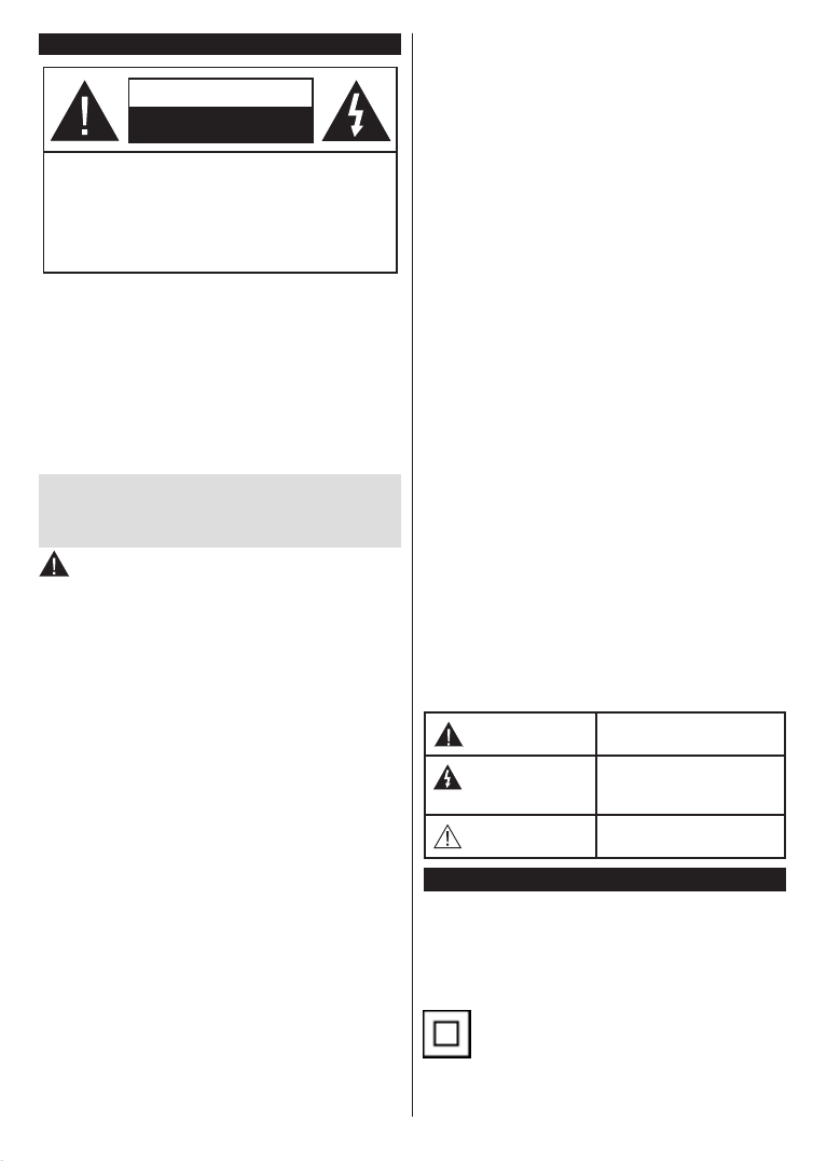
Nederlands - 2 -
Veiligheidsinformatie
OPGELET
RISICO OP ELEKTRISCHE
SCHOKKEN
NIET OPENEN
OPGELET: OM HET RISICO OP ELEKTRISCHE SCHOKKEN
TE BEPERKEN, MAG U HET DEKSEL NIET
VERWIJDEREN (OF HET ACHTERPANEEL).
HET TOESTEL BEVAT GEEN ONDERDELEN
DIE DOOR DE GEBRUIKER MOETEN WORDEN
ONDERHOUDEN. LAAT ONDERHOUD
EN REPARATIES OVER AAN BEVOEGD
ONDERHOUDSPERSONEEL.
Opmerking: Volg de instructies op het scherm om de verwante
functie te bewerken.
In extreme weersomstandigheden (storm, bliksem) en tijdens
lange perioden van inactiviteit (vertrek op vakantie) moet u de
tv loskoppelen van het netwerk.
De stekker dient om het tv-toestel los te koppelen van het
elektriciteitsnet en moet daarom gemakkelijk te bedienen
zijn. Als het televisietoestel niet elektrisch wordt losgekoppeld
van het elektrisch net zal het apparaat stroom verbruiken
voor alle situaties, zelfs als de televisie in stand-by staat of
uitgeschakeld is.
BELANGRIJK – Lees deze instructies
volledig voor u de televisie installeert en
in gebruik neemt
WAARSCHUWING: Dit apparaat is bestemd
voor gebruik door personen (inclusief
kinderen) die in staat / ervaren zijn met de werking
van een dergelijk apparaat, zonder toezicht, tenzij
zij onder toezicht staan van of instructies hebben
ontvangen met betrekking tot het gebruik van het
apparaat door een persoon die instaat voor hun
veiligheid.
• Gebruik dit televisietoestel op een hoogte van
minder dan 5000 meter boven de zeespiegel, in
droge locaties en in regio's met een gematigd of
tropisch klimaat.
• Het televisietoestel is bedoeld voor huishoudelijk en
gelijkaardig algemeen gebruik maar het mag ook in
openbare ruimten worden gebruikt.
• Voor ventilatiedoeleinden moet u minimum 5cm vrije
ruimte laten rond de televisie.
• De ventilatie mag niet worden belemmerd door de
ventilatieopeningen te bedekken of te blokkeren met
items zoals een krant, tafelkleedjes, gordijnen, etc.
• De stekker van het netsnoer moet gemakkelijk
bereikbaar zijn. Plaats het toestel, een meubelstuk
of andere objecten niet op het netsnoer. Een
beschadigd snoer/stekker kan brand veroorzaken
of een elektrische schok veroorzaken. Neem het
netsnoer beet bij de stekker en verwijder de stekker
niet uit het stopcontact door aan het snoer te trekken.
Raak het netsnoer/de stekker nooit aan met natte
handen want dit kan kortsluitingen of elektrische
schokken veroorzaken. Leg geen knopen in het
snoer of bind het niet samen met andere snoeren.
Indien beschadigd, moet u hem vervangen. Dit mag
uitsluitend worden uitgevoerd door gekwalificeerd
personeel.
• Stel de televisie niet bloot aan spatten of druppels
en plaats geen voorwerpen die gevuld zijn met een
vloeistof zoals vazen, kopjes, etc. op of boven de
televisie (bijv. op een rek boven het toestel).
• Stel de televisie niet bloot aan direct zonlicht of plaats
geen open vlammen zoals brandende kaarsen op of
in de buurt van de televisie.
• Plaats geen warmtebronnen zoals een elektrische
verwarming, radiator, etc. in de buurt van het
televisietoestel.
• Plaats de televisie niet op de vloer en hellende
oppervlakken.
• Om verstikkingsgevaar te voorkomen, moet u
plastic zakken uit de buurt van baby's, kinderen en
huisdieren houden.
• Bevestig de stand zorgvuldig op de televisie. Als
de stand voorzien is van schroeven, moet u deze
stevig aandraaien om te vermijden dat de televisie
zou kantelen. U mag de schroeven niet te hard
aandraaien en u moet de rubberen afdichtingen
correct aanbrengen.
• U mag de batterijen niet weggooien in het vuur of
met gevaarlijk en brandbaar materiaal.
WAARSCHUWING - Batterijen mogen niet worden
blootgesteld aan extreme hitte, zoals zonlicht, vuur
en dergelijke.
WA A R S C H U W I N G - O v e rda d ig g elu i d van
koptelefoons kan gehoorschade veroorzaken.
BOVEN ALLES - NOOIT iemand, zeker geen
kinderen, toelaten iets in te brengen de gaten,
sleuven of andere openingen van de behuizing.
Opgelet
Risico op ernstige letsels of
fatale gevolgen
Risico op elektrische
schokken
R i s i c o o p g e v a a r l i j k e
spanningen
Onderhoud
Belangrijk
onderhoudscomponent
Markeringen op het product
De volgende s ymbolen worden gebruikt op
het product als markeerpunt voor restricties en
voorzorgsmaatregelen en veiligheidsinstructies. Elke
verklaring wordt beschouwd waar het product enkel
relevante markeringen draagt. Merk op dat dergelijke
informatie belangrijk is om veiligheidsredenen.
Klasse II apparatuur: Dit apparaat is zodanig
ontworpen dat het geen veilige aansluiting
vereist op een elektrische aarding.

Nederlands - 3 -
Spanningvoerende terminal: De gemarkeerde
terminal(s) is/zijn spanningvoerend onder
normale operationele voorwaarden.
Opgelet, ze de operationele instructies: De
gemarkeerde zone(s) bevat(ten) door de
gebruiker vervangbare knoop/celbatterijen.
K L A S S E 1 L A S E R
PRODUCT: Dit product
bevat Klasse 1 laserbron die
veilig is onder redelijk
voorzienbare operationele
voorwaarden.
WAARSCHUWING
U mag de batterij niet inslikken want dit houdt een
risico in op chemische brandwonden
Dit product of de accessoires die worden geleverd met
het product kunnen een knoop/celbatterij bevatten.
Als deze knoop/celbatterij wordt ingeslikt, kan dit al
na 2 uur ernstige interne brandwonden veroorzaken
en fataal aflopen.
Bewaar nieuwe en oude batterijen uit de buurt van
kinderen.
Als het batterijcompartiment niet veilig afsluit, mag u
het product niet blijven gebruiken en moet u het uit de
buurt van kinderen bewaren.
Als u denkt dat batterijen mogelijk werden ingeslikt of in
een lichaamsdeel werd gestoken, moet u onmiddellijk
medische zorg inroepen.
– – – – – – – – – – – –
Een televisie kan vallen en ernstig lichamelijk letsel
of overlijden veroorzaken. Talrijke letsels, in het bij-
zonder bij kinderen, kunnen worden vermeden door
eenvoudige voorzorgsmaatregelen te nemen, zoals:
• Gebruik ALTIJD kasten of statieven of bevestigings-
methoden die door de fabrikant van de televisieserie
worden aanbevolen.
• Gebruik ALTIJD meubels die de TV-set veilig kunnen
ondersteunen.
• Zorg er ALTIJD voor dat de televisie zich niet aan de
rand van de ondersteunende meubelen overhangt.
• Leer kinderen ALTIJD over de gevaren van klimmen
op meubels om de televisie of de bediening ervan
te bereiken.
• Leid ALTIJD snoeren en kabels die op uw televisie
zijn aangesloten, zodat ze niet kunnen worden om-
gedraaid, getrokken of gepakt.
• Zet NOOIT een televisie op een instabiele locatie.
• Plaats de televisie NOOIT op hoog meubilair (bij-
voorbeeld kasten of boekenkasten) zonder dat zowel
het meubel als de televisie op een geschikte drager
is verankerd.
• Plaats de televisie NOOIT op een doek of ander
materiaal dat zich tussen de televisie set en de
ondersteunende meubelen bevindt.
• Plaats NOOIT items die kinderen kunnen verleiden
om te klimmen, zoals speelgoed en afstandsbedie-
ningen, op de top van de televisie of meubels waarop
de televisie is geplaatst.
• Het apparaat is enkel geschikt voor een montage op
een hoogte van ≤ 2m.
Als de bestaande televisiereeks zal worden gehand-
haafd en verplaatst, moeten dezelfde overwegingen
als hierboven worden toegepast.
– – – – – – – – – – – –
Toestellen die aangesloten zijn via de HOOFDVER-
BINDING of via andere toestellen met een aardingver-
binding met de aarding van de gebouwinstallatie – en
met een monitor distributiesysteem dat coaxiale kabel
gebruikt, kunnen in sommige omstandigheden brand-
gevaar veroorzaken. De verbinding met een monitor
distributiesysteem moet daarom worden voorzien via
een toestel met elektrische isolatie onder een bepaald
frequentiebereik (galvanische isolator)
MUURBEVESTIGING
WAARSCHUWINGEN
• Lees de instructies voor u uw televisie op de muur
bevestigt.
• De muurbevestigingskit is optioneel. Hij is
verkrijgbaar bij uw lokale verdeler, indien niet
geleverd met uw televisie.
• U mag de televisie niet monteren aan het plafond
of aan een hellende muur.
• Gebruik de specifieke muurbevestigingsschroeven
en overige accessoires.
• Draai de muurbevestigingsschroeven stevig aan
om te voorkomen dat de televisie zou vallen. U
mag de schroeven niet te hard aandraaien.
Afbeeldingen en illustraties in deze handleiding
worden uitsluitend als referentie voorzien en ze
kunnen verschillen van het reële uiterlijk van het
product. Het ontwerp en de specificaties van
het product kunnen worden gewijzigd zonder
voorafgaande kennisgeving.
Milieu-informatie
Deze televisie is milieuvriendelijk ontworpen. Om
het energieverbruik te verlagen, kunt u de volgende
stappen uitvoeren:
A l s u E n e r g i e b e s p a r i n g M i n i m u mo p ,
Medium, Maximum Auto of zet, zal de tv de
energieconsumptie dienovereenkomstig aanpassen.
Als u de wilt instellen op achtergrondverlichting
een vaste waarde, stel in als en pas Aangepast
de achtergrondverlichting manueel aan (onder
Energiebesparing instelling) met de links- of
rechtsknoppen op de afstandsbediening. Stel in als
Uit om deze instelling uit te schakelen.
Opmerking: EnergiebesparingBeschikbare opties kunnen
variëren naargelang de geselecteerde in het Modus
Instellingen>Beeldmenu.

Nederlands - 4 -
De Energiebesparing instellingen staan in het Instel-
lingen>Beeldmenu. Merk op dat bepaalde beeldin-
stellingen niet kunnen worden gewijzigd.
Als de Rechtse knop wordt ingedrukt, verschijnt het
bericht , “"Scherm schakelt uit in 15 seconden." op
het scherm. Selecteer en druk op om Doorgaan OK
het scherm uit te schakelen. Als u geen knop indrukt,
schakelt het scherm uit na 15 seconden Druk op een .
knop op de afstandsbediening of op de tv om het
scherm opnieuw in te schakelen.
Opmerking: Scherm uit optie is niet beschikbaar als de
Modus ingesteld is op .Spel
Als de TV niet in gebruik is, moet u de tv uitschakelen
of verwijderen uit het stopcontact. Dit vermindert het
energieverbruik.
Functies
• Kleuren-LED-tv met afstandsbediening
• Volledig geïntegreerde digitale/kabel TV (DVB-T-
T2/C)
• HDMI-ingangen om andere apparaten aan te sluiten
met HDMI-aansluitingen
• USB-ingang
• Instelmenu op scherm (On-screen Display)
• Scart aansluiting voor externe apparaten (zoals
Dvd-spelers, PVR, videospelletjes, audioset, etc.)
• Stereo geluidssysteem
• Teletekst
• Hoofdtelefoon aansluiting
• Automatisch programmeersysteem
• Manuele afstemming
• Automatische uitschakeling na acht uur.
• Slaap timer
• Kinderslot
• Automatisc he geluidsdemping indien geen
uitzending.
• NTSC-weergave
• AVL (Automatische volumebeperking)
• PLL (Frequentie zoeken)
• Pc-ingang
• Spelmodus (optioneel)
• Beeld uit functie
Accessoires inbegrepen
• Afstandsbediening
• Batterijen: 2 x AAA
• Gebruikshandleiding
Stand-by meldingen
Als tv geen ingangssignaal ontvangt (bijv. van
een antenne of HDMI-bron) 3 minuten gedurende
schakelt de tv op stand-by. Wanneer u de volgende
maal inschakelt, verschijnt het volgende bericht.
"Tv automatisch overgeschakeld op de stand-by
modus omdat er gedurende een lange periode
geen signaal was ".
De Automatische TV UIT optie (in het menu
Instellingen>Systeem Instellingen Mee> > r) kan
standaard worden ingesteld op een waarde tussen
1 en 8. Als deze instelling ingesteld is op UIT en
de televisie ingeschakeld is gelaten en niet werd
bediend gedurende de ingestelde tijdsduur schakelt
het apparaat over op de stand-bymodus nadat de
ingestelde tijdsduur verstreken is. Wanneer u de tv
de volgende maal inschakelt , verschijnt het volgende
bericht. “Tv automatisch overgeschakeld op de
stand-by modus omdat er gedurende een lange
periode geen bewerking werd uitgevoerd.” Voor de
TV overschakelt naar de Stand-by modus verschijnt
een dialoogvenster. Als u geen knop indrukt, schakelt
de TV over naar de stand-by modus na een wachttijd
van ca. 5 minuten. U kunt markeren en drukken Ja
op OK om de TV onmiddellijk over te schakelen naar
de stand-by modus. Als u selecteert en drukt op Nee
OK blijft de TV ingeschakeld. U kunt ook verkiezen
de Automatische TV UIT functie selecteren via dit
dialoogvenster. Selecteer en druk op Uitschakelen
OK, de TV blijft ingeschakeld en de functie wordt
geannuleerd. U kunt deze functie opnieuw inschakelen
door de instelling van de optie te Automatisch TV UIT
wijzigein in het menu . Instellingen>Systeem>Meer
TV bedieningstoetsen & bediening
Opmerking: De positie van de bedieningstoetsen kan
verschillen naargelang het model.
Uw TV heeft een enkele bedieningstoets. Deze toets
biedt u de mogelijkheid de Stand-by aan / Bron /
Programma en Volume functies te bedienen van de TV.
Bediening met de bedieningstoets
• Druk op de bedieningstoets om het functieopties
menu weer te geven.
• Druk daarna herhaaldelijk op de toets om de focus
te verplaatsen naar de gewenste optie, indien
noodzakelijk.

Nederlands - 5 -
• Houd de toets 2 seconden ingedrukt om de
geselecteerde optie te activeren. De kleur van het
pictogram van de optie wijzigt indien geactiveerd.
• Druk nogmaals op de toets om de functie om de
functie te gebruiken of om het submenu te openen.
• Om een andere functieoptie te selecteren, moet
u eerst de laatste geactiveerde optie selecteren.
Houd de knop ingedrukt om ze uit te schakelen. De
kleur van het pictogram van de optie wijzigt indien
uitgeschakeld.
• Om het functieopties menu te sluiten, mag u niet
op de knop drukken gedurende 5 seconden. Het
functieopties menu zal verdwijnen.
Om de TV uit te schakelen: Druk op de bedieningstoets
om het functieopties menu weer te geven. De focus
is op de optie. Houd de toets 2 seconden Stand-by
ingedrukt om deze optie te activeren. De kleur van het
pictogram van de optie wijzigt indien geactiveerd. Druk
daarna opnieuw op de toets om de TV uit te schakelen.
De televisie inschakelen: Druk op de bedieningstoets
en de TV schakelt in.
Volume wijzigen: Druk op de bedieningstoets om
het functieopties menu weer te geven en druk daarna
herhaaldelijk op de knop om de focus te verplaatsen
naar de Volume + Volume - of optie. Houd de toets
2 seconden ingedrukt om de geselecteerde optie te
activeren. De kleur van het pictogram van de optie
wijzigt indien geactiveerd. Druk daarna op de knop
om het volume te verhogen of te verlagen.
Zenders wijzigen: Druk op de bedieningstoets om
het functieopties menu weer te geven en druk daarna
herhaaldelijk op de knop om de focus te verplaatsen
naar de of optie. Houd Programma + Programma -
de toets 2 seconden ingedrukt om de geselecteerde
optie te activeren. De kleur van het pictogram van de
optie wijzigt indien geactiveerd. Druk daarna op de
toets om over te schakelen naar de volgende of vorige
zender in de zenderlijst.
De bron wijzigen: Druk op de bedieningstoets om
het functieopties menu weer te geven en druk daarna
herhaaldelijk op de knop om de focus te verplaatsen
naar de optie. Houd de toets 2 seconden Bron +
ingedrukt om deze optie te activeren. De kleur van het
pictogram van de optie wijzigt indien geactiveerd. Druk
daarna opnieuw op de toets om de bronlijst weer te
geven. Blader doorheen de beschikbare bronnen door
te drukken op de knop. De TV schakelt automatisch
naar de gemarkeerde bron.
Opmerking: Het hoofdscherm OSD kan niet worden
weergegeven met de bedieningsknop.
Bediening via de afstandsbediening
Druk op de toets van de afstandsbediening Menu
om het hoofdmenu weer te geven. Gebruik de
richtingtoetsen en de knop om te navigeren en in OK
te stellen. Druk op de knop Return/Back of Menu om
een menuscherm af te sluiten.
Selecteren van de ingang
Van zodra u externe systemen hebt aangesloten
op uw tv, kunt u overschakelen naar verschillende
ingangsbronnen. Druk op de knop van uw Bron
afstandsbediening om rechtsreeks de ingangen te
veranderen.
Zenders en volume wijzigen
U kunt de zender wijzigen en het volume aanpassen
met de Volume +/- en Programma +/- knoppen op de
afstandsbediening.
Het gebruik van het hoofdmenu van de televisie
Wanneer de knop is ingedrukt, verschijnt het Menu
hoofdmenu van de televisie onderaan het scherm.
U kunt navigeren doorheen de menu items met de
richting toetsen op de afstandsbediening. Om een
item te selecteren of de submenu opties weer te
geven van het gemarkeerde menu drukt u op de knop
OK. Wanneer u een menu-optie markeert, kunnen
een aantal submenu items van dit menu verschijnen
bovenaan in de menubalk voor een snelle toegang. Om
een item voor snelle toegang te gebruiken, markeer
het, druk op en stel het naar wens in met de OK
richtingknoppen Links / Rechts. Aan het einde drukt u
op of de OK Terug toets om af te sluitne.
Druk op de knop om het hoofdmenu te Afsluiten
verlaten.
1. Startpagina
Wanneer het hoofdmenu geopend is, wordt de Start
menubalk gemarkeerd. De inhoud van het Startmenu
kan worden aangepast door opties van andere menu's
toe te voegen. Markeer een optie en druk op de
Omlaag richtingtoets op de afstandsbediening. Als de
u optie Toevoegen aan start ziet, kunt u ze toevoegen
aan het . Zo kunt u de positie van een item Startmenu
ook verwijderen of wijzigen in het . Druk op Startmenu
de knop Omlaag en selecteer de optie Verwijderen
of Verplaatsen en druk op Om een menu-item te OK.
verplaatsen met de Rechts en Links richtingtoetsen om
de positie te selecteren waar u het item wilt verplaatsen
en druk op .OK
2. TV:
2.1. GIDS
U krijgt toegang tot het elektronische zendergids
met deze optie. Raadpleeg de sectie Elektronische
Programmagids (EPG) voor meer informatie.
2.2. Zenders
U krijgt toegang tot de met deze optie. Zenders
Raadpleeg de sectie Het gebruik van de zendergids
voor meer informatie.

Nederlands - 6 -
2.3. Timers
U kunt timers instellen voor gebeurtenissen in de
toekomst met de opties in dit menu. U kunt ook de
vooraf aangemaakte timers controleren in dit menu.
Om een nieuwe timer toe te voegen, selecteert u de
tab Timer toevoegen met de Links/rechts knoppen
en drukt u op . Stel de submenu opties in naar OK
wens en druk daarna op . Er wordt een nieuwe OK
timer aangemaakt.
Om een eerder aangemaakte timer te bewerken,
selecteert u deze timer, daarna selecteert u de tab
Geselecteerde timer bewerken OKen drukt u op .
Wijzig de submenu opties naar wens en druk op OK
om uw instellingen op te slaan.
Om een reeds ingestelde timer te annuleren,
selecteert u deze timer, daarna selecteert u de tab
Geselecteerde timer verwijderen OKen drukt u op .
Een bevestiging verschijnt. Selecteer en druk op JA
OK om door te gaan. De timer wordt geannuleerd.
Het is niet mogelijk timers in te stellen voor twee of
meerdere individuele gebeurtenissen die worden
uitgezonden op verschillende zenders in dezelfde
tijdsinterval. In dat geval wordt u gevraagd een keuze
te maken uit één van deze timers en de andere te
annuleren. Selecteer de timer die u wilt annuleren en
druk op . Het menu verschijnt. Selecteer OK Opties
daarna Instellen/Annuleren en druk op om die OK
timer te annuleren. U moet daarna de wijzigingen
opslaan. Druk hiervoor op , selecteer OK Wijzigingen
opslaan OKen druk opnieuw op .
3. Instellingen
U kunt de instellingen van uw televisie beheren met
de opties in dit menu. Raadpleeg de sectie Inhoud
instellingenmenu voor meer informatie.
4. Bronnen
U kunt uw invoerbron referenties beheren met de
opties in dit menu. Om de huidige bron te wijzigen,
selecteert u één van de opties en drukt u op . OK
4.1. Broninstellingen
Bewerk de namen, schakel de bronopties in of uit.
De batterijen in de afstandsbediening plaatsen
Verwijder het deksel achteraan om het batterijcompar-
timent te openen. Installeer twee batterijen. Zorg AAA
ervoor dat de (+) en (-) tekens overeenstemmen (let op
de correcte polariteit). Gebruik geen combinatie van
oude en nieuwe batterijen. Uitsluitend met hetzelfde
of gelijkwaardig type vervangen. Breng het deksel
opnieuw aan.
Er verschijnt een bericht op het scherm wanneer de
batterijen bijna leeg zijn en vervangen moeten worden.
Merk op dat als de batterijen bijna leeg zijn, de prestatie
van de afstandsbediening kan worden beïnvloed.
Batterijen mogen niet worden blootgesteld aan
warmtebronnen zoals zonlicht, vuur of andere.
Stroomaansluiting
BELANGRIJK: Het TV-toestel is ontworpen voor
een vermogen van 220-240V AC, 50 Hz. Laat na het
uitpakken het tv- toestel op kamertemperatuur komen
voor u het op de netstroom schakelt. Voer de stekker
in het stopcontact.
Antenne aansluitingen
Sluit de "antenne" of de "kabel TV" stekker aan op
de ANTENNE INGANG (ANT) aan de achterzijde
van de TV.
Achterzijde van de TV
Als u een apparaat wilt verbinden met de tv moet
u ervoor zorgen dat zowel de tv als het apparaat
uitgeschakeld zijn voor u een verbinding legt. Als
de verbinding tot stand is gebracht, kunt u de
apparaten inschakelen en ze gebruiken.
Licentiemededeling
De begrippen HDMI, HDMI High-Definition Multimedia
Interface en het HDMI-logo zijn handelsmerken of
geregistreerde handelsmerken van HDMI Licensing
Administrator Inc.
Geproduceerd onder licentie door Dolby Laboratories.
Dolby, Dolby Audio, en het double-D symbool zijn
handelsmerken van de Dolby Laboratories Licensing
Corporation.
Het “CI Plus” Logo is een handelsmerk van CI Plus LLP.
Verwijderingsinformatie
[Europese Unie]
Deze symbolen duiden aan dat elektrische en
elektronische uitrusting en de batterij met dit
symbool niet met het gewone huisvuil mogen
weggeworpen worden. De producten dienen naar een
verzamelpunt gebracht te worden waar de recyclage,
correcte behandeling, verzameling van elektrisch en
elektronisch apparatuur en batterijen plaatsvindt in
navolging van uw nationale wetgeving en richtlijn
2012/19/EU en 2013/56/EU.
Door de correcte afvalverwerking van deze producten
draagt u bij tot het behoud van het milieu en helpt u
de voorkoming van potentiële negatieve gevolgen
voor het milieu en de menselijke gezondheid, die wel
zouden kunnen ontstaan door foutieve afvalverwerking
van dit product.
Voor meer informatie over de verzamelpunten en
recyclage van deze producten, gelieve contact op te
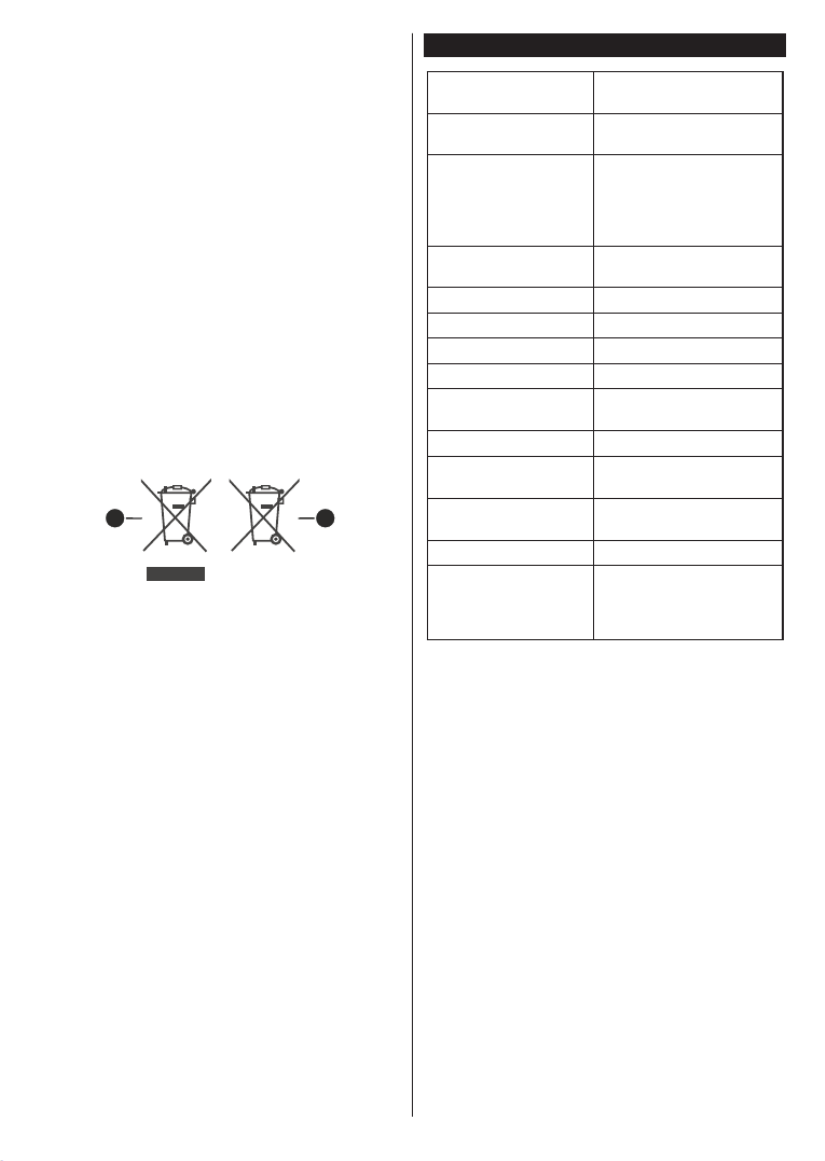
Nederlands - 7 -
nemen met uw stadhuis, uw afvalverwerkingsbedrijf
of de winkel waar u dit product kocht.
Boetes kunnen van toepassing zijn voor het onjuist
verwijderen van dit afval, in navolging met de nationale
wetgeving.
(Zakelijke gebruikers)
Als u dit product wilt weggooien, moet u contact
opnemen met uw leverancier en de algemene
voorwaarden van het aankoopcontract verifiëren.
[Andere landen buiten de Europese Unie]
Deze symbolen zijn uitsluitend geldig in de Europese
Unie.
Meer inlichtingen over afvalverwerking en recycling
vindt u bij uw gemeente.
Het product en de verpakking moeten naar het
plaatselijke recyclepunt worden gebracht.
Sommige recyclepunten aanvaarden deze producten
gratis.
Opmerking: Het Pb-symbool onder het symbool voor de
batterijen geeft aan dat deze batterij lood bevat.
1. Producten
2. Batterij
Specificaties
TV-UITZENDING PAL BG/I/DK/
SECAM BG/DK
Kanalen ontvangen VHF (BAND I/III) - UHF
(BAND U) - HYPERBAND
Digitale ontvangst
Volledig geïntegreerde
digitale aardse/kabel-TV
(DVB-T-C)
(in overeenstemming met
DVB-T2)
Aantal instelbare
kanalen 1 000
Kanaalindicator Weergave op het scherm
RF Antenne-Input 75 Ohm (niet gebalanceerd)
Werkingsspanning 220-240V AC, 50Hz.
Geluid Duits+Nicam Stereo
Geluidsuitgang stroom
(WRMS.) (10% THD) 2 x 6
Stroomverbruik (W) 65W
TV afmetingen BxLxH
(met voet) (mm) 191 x 732 x 480
TV afmetingen BxLxH
(met voet) (mm) 51/78 x 732 x 435
Beeldscherm 32”
Operationele
temperatuur en
operationele
vochtigheid
0ºC tot 40ºC, 85% max.
vochtigheid
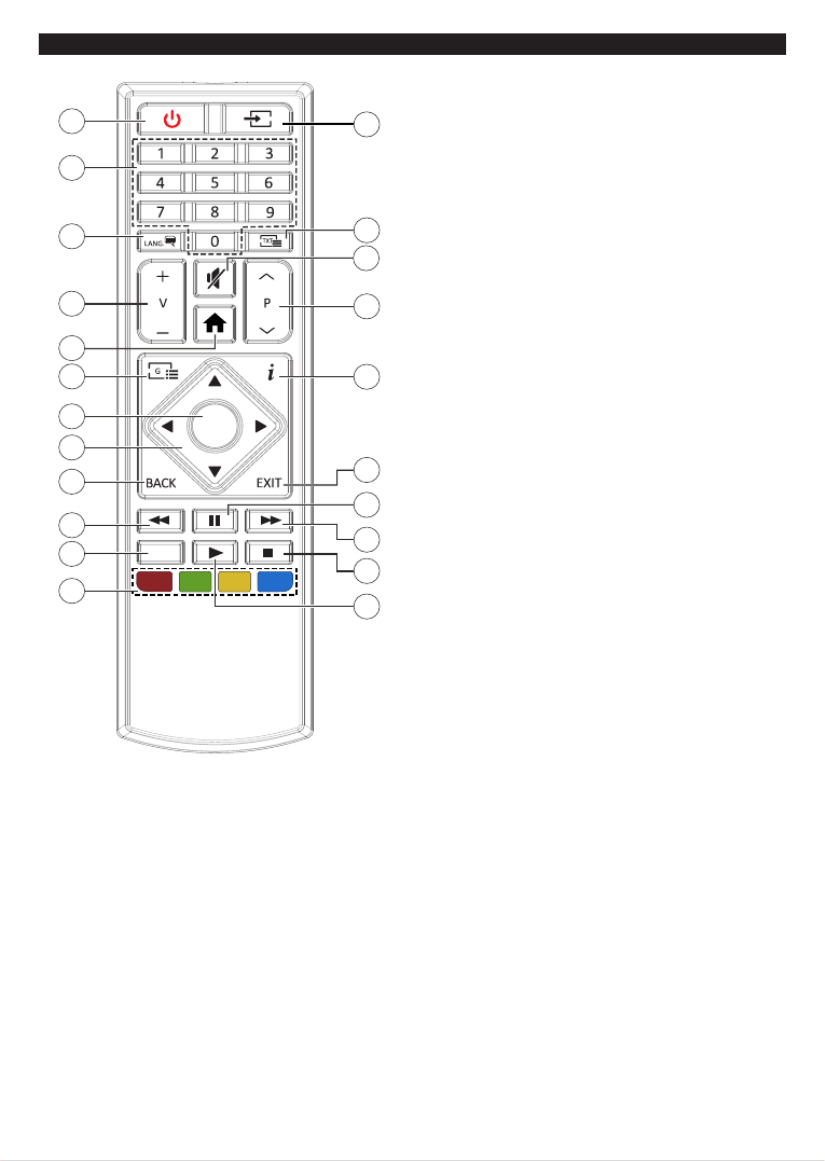
Nederlands - 8 -
Afstandsbediening
1. Stand-by: Schakelt de TV Aan/Uit
2. Numerieke toetsen: Schakelt tussen zenders,
voert een nummer of een letter in het tekst vak
op het scherm.
3. Taal: Schakelt tussen de geluidsmodi (analoge
TV), scherm en wijzig de geluid/ondertiteling taal
en schakel de ondertiteling in of uit (digitale TV,
waar beschikbaar)
4. Volume +/-
5. Menu: Geeft het TV-menu weer.
6. Gids: Geeft de elektronische programmagids weer
7. OK: Bevestigt gebruikerselecties, houdt de pagina
(in TXT-modus), Geeft de weer (DTV-Zenderlijst
modus)
8. Navigatietoetsen: Helpt te navigeren in menu’s,
inhoud, etc. en geeft de subpagina’s weer in TXT-
modus indien links of rechts ingedrukt
9. Terug /Terugkeren: Keert terug naar het vorige
scherm, vorig menu, opent de inhoudstafel (in TXT
modus) Schakelt snel tussen de vorige en huidige
zenders of bronnen (afhankelijk van het model)
10. Terugspoelen: Beweegt terug in media zoals films
11. Geen functie
12. Gekleurde toetsen: Volg de instructies op het
scherm voor de functies van de gekleurde knop
13. Afspelen: Begint de geselecteerde media af te
spelen
14. Stop: Stopt de afgespeelde media
15. Snel vooruitspoelen: Beweegt voorwaarts in
media zoals films
16. Pauze: Pauzeert de afgespeelde media
17. Afsluiten: Sluit en verlaat de weergegeven menu's
of keert terug naar het vorige scherm
18. Informatie: Geeft informatie weer over de inhoud
op het scherm, geeft verborgen informatie weer
(openbaar maken - in TXT modus)
19. Programma +/-
20. Geluid dempen: Schakelt het volume van de TV
volledig uit.
21. Tekst: Geeft de teletekst weer (indien beschikbaar).
Druk opnieuw om de teletekst over een normale
uitzending te plaatsen (mix)
22. Bron: Geeft de beschikbare uitzendingen en
inhoudsbronnen weer

Nederlands - 9 -
Aansluitingen
Connector Type Kabels Apparaat
VGA-aansluiting
(Achteraan)
AUDIO IN
PC/YPbPr
geluidsaansluiting
(zijde) YPbPr/PC geluidskabel
HDMI-aansluiting
(achteraan)
Scart aansluiting
(achterkant)
YPBPR YPbPr video-
aansluiting
(Achteraan) PC naar YPbPr
verbindingskabel
ZIJDE AV Zijde AV
(Audio/Video)
Verbinding
(zijkant) Audio/Video kabel
SPDIF SPDIF (Coaxiaal
uit) Aansluiting
(Achteraan)
HOOFDTELEFOON Hoofdtelefoon
aansluiting
(zijkant)
USB-aansluiting
(zijde)
CI-aansluiting
(zijde)
Raadpleeg de afbeeldingen op
linkerzijde. U kunt YPbPr naar
VGA kabel gebruiken om het
YPbPr signaal in te schakelen via
VGA ingang. U kunt geen VGA
en YPbPr gelijktijdig gebruiken.
| Om het PC/YPbPR-geluid in te
schakelen, moet u de zijdelingse
geluidsingangen gebruiken met
een YPbPr/PC-geluidskabel voor
de geluidsverbinding. Als een
extern apparaat aangesloten
is via de SCART aansluiting
schakelt de TV automatisch over
op de EXT1-modus. Wanneer
u DTV-zenders (Mpeg4 H.264,
H.265) ontvangt of wanneer u zich
in de Mediabrowser modus be-
vindt, is geen uitvoer beschikbaar
via de scartaansluiting. Wanneer u
de wandmontage kit (beschikbaar
van een derde partij in de markt
indien niet meegeleverd) gebruikt,
raden we aan alle kabels in de
achterzijde van de tv te steken
voor u het toestel monteert op de
wand. | Verwijder of voeg de CI
module enkel in wanneer de tv
UITGESCHAKELD is. U moet de
module handleiding doornemen
voor meer informatie over de
instellingen. | Iedere USB-ingang
van uw tv ondersteunt apparaten
tot 500mA. Apparaten aansluiten
met een stroomwaarde van meer
dan 500mA kan uw tv beschadi-
gen. Wanneer u apparaten aan-
sluit met een HDMI-kabel op uw
televisie om voldoende immuniteit
te garanderen tegen parasitaire
frequentiestralingen moet u een
hoge snelheid afgeschermde
(high grade) HDMI-kabel gebrui-
ken met ferrieten.
Als u een apparaat wilt verbinden met de tv moet u ervoor zorgen dat zowel de tv als het apparaat uitgeschakeld zijn
voor u een verbinding legt. Als de verbinding tot stand is gebracht, kunt u de apparaten inschakelen en ze gebruiken.

Nederlands - 10 -
Aan/Uitschakelen
De TV inschakelen
Verbind het netsnoer met een stroombron zoals een
stopcontact (220-240V AC, 50 Hz).
Om de TV in te schakelen vanuit de stand-bymodus
kunt u:
• Druk op de knop Stand-by, Programma +/- of op één
van de numerieke knoppen op de afstandsbediening.
• Druk op de bedieningstoets van de TV.
De TV uitschakelen
• Druk op de knop op de afstandsbediening.Stand-by
• Druk op de bedieningstoets van de TV om het
functieopties menu weer te geven. De focus is op de
Stand-by optie. Houd de toets 2 seconden ingedrukt
om deze optie te activeren. De kleur van de optie
wijzigt. Druk daarna opnieuw op de knop, de televisie
schakelt over naar de stand-bymodus.
Om de TV volledig uit te schakelen, trekt u de
stekker van de TV uit het stopcontact.
Opmerking: Wanneer de TV in stand-bymodus staat, knippert
het stand-by indicatorlampje om aan te geven dat functies
zoals 'Stand-by Modus zoeken', 'Downloaden over de ether'
of 'Timer' actief zijn. De LED-indicator kan ook knipperen
wanneer u de TV overschakelt van de stand-by modus.
Eerste Installatie
Indien ingeschakeld voor de eerste maal verschijnt
het taalselectie scherm. Selecteer de gewenste
taal en druk op . In de volgende stappen van de OK
installatiegids kunt u uw voorkeuren instellen met de
richtingtoetsen en de knop .OK
In het tweede scherm kunt u het land van uw voorkeur
instellen. Afhankelijk van de selectie kunt u op Land
dit moment worden gevraagd een PIN-nummer in te
stellen. De geselecteerde pincode kan niet 0000 zijn.
U moet het invoeren als u gevraagd wordt een PIN-
nummer in te voeren voor een menubewerking later.
U kunt de optie activeren in de volgende Winkelmodus
stap. Deze optie configureert de instellingen van uw tv
voor een optimale beeldkwaliteit en de ondersteunde
functies van de tv wordt weergegeven bovenaan
het scherm als een informatievaandel. Deze optie
is enkel bedoeld voor gebruik in de winkel. Het
wordt aanbevolen de te selecteren Thuismodus
voor thuisgebruik. Deze optie is beschikbaar in het
menu Instellingen>Systeem>Meer en kan later in/
uitgeschakeld worden. Maak uw selectie en druk op
JA om door te gaan.
In het volgende scherm kunt u de types uitzending
instellen die u wilt zoeken, uw gecodeerde kanaal
zoekopdracht instellen en de tijdzone voorkeuren
(naargelang het land dat u geselecteerd hebt). U kunt
ook een uitzendingstype instellen als uw favoriet. De
prioriteit wordt gegeven aan het geselecteerde type
uitzending tijdens het zoekproces en de zenders
worden gerangschikt bovenin de zenderlijst. Aan het
einde markeert u Volgende en drukt u op OK om
door te gaan.
Selectie van uitzendingstypes
Om een zoekoptie voor een uitzendingstype in te
schakelen, moet u het marken en drukken op . Het OK
vakje naast de geselecteerde optie wordt geselecteerd.
Om de zoekoptie uit te schakelen, wist u het vakje door
de drukken op nadat u de focus op de gewenste OK
uitzendingstype optie hebt verplaatst.
Digitaal Antenne: Als de zoekoptie D. Antenne-
uitzending ingeschakeld is, zal de tv op zoek gaan
naar digitale aardse uitzendingen nadat andere initiële
instellingen zijn uitgevoerd.
Digitaal kabel: Als de zoekoptie Kabel-uitzending
ingeschakeld is, zal de tv op zoek gaan naar digitale
kabeluitzendingen nadat andere initiële instellingen
zijn uitgevoerd. Een bericht verschijnt voor u de
zoekopdracht start met de vraag of u de kabelnetwerk
zoekopdracht wilt uitvoeren. Als u selecteert en Ja
op OK drukt, kunt u selecteren of waarden Netwerk
instellen zoals Frequentie, Netwerk-ID en Zoekstap
in het volgende scherm. Als u selecteert en drukt Nee
op , OK kunt u de Startfrequentie Stop frequentie
en de Zoekstap instellen in het volgende scherm. Aan
het einde markeert u Volgende OK en drukt u op om
door te gaan.
Opmerking: De duur van de zoekopdracht hangt af van de
geselecteerde Zoekstap.
Analoog: Als de zoekoptie analoge uitzending
ingeschakeld is, zal de tv op zoek gaan naar analoge
kabeluitzendingen nadat andere initiële instellingen
zijn uitgevoerd.
Nadat de initiële instellingen werden uitgevoerd, zal de
tv op zoek gaan naar beschikbare uitzendingen van
de geselecteerde uitzendingstypes.
Terwijl de zoekopdracht doorloopt, worden de huidige
scanresultaten weergegeven onderaan op het scherm.
Nadat alle kanalen zijn opgeslagen, verschijnt het
menu Kanalen op het scherm. U kunt de zenderlijst
aanpassen aan uw voorkeuren met de tab Bewerken
opties of druk op de toets om de lijst te verlaten Menu
en tv te kijken.
Terwijl de zoekopdracht wordt uitgevoerd kan een
bericht verschijnen met de vraag of u zenders wilt
sorteren in overeenstemming met de LCN(*) Selecteer .
JA en druk op OK om door te gaan.
(*) LCN is het Logical Channel Number systeem dat de
beschikbare uitzendingen organiseert in overeenstemming
met een herkenbare zendersequentie (indien beschikbaar).
Opmerking: Schakel de Tv niet uit zonder de Eerste installatie
gestart te hebben. (*) Sommige opties zijn mogelijk niet
beschikbaar afhankelijk van de landselectie.

Nederlands - 11 -
Media afspelen via USB-ingang
U kunt een 2.5" en 3.5" inch (HDD met externe voeding)
externe harde schijven of USB geheugensticks aansluiten op
uw tv via de USB ingangen van de tv.
BELANGRIJK: Maak een back-up van de bestanden
op uw opslagapparaten voor u ze aansluit op de tv.
De fabrikant is niet aansprakelijk is voor eventuele
schade aan bestanden of gegevensverlies. Sommige
types USB-apparaten (bv. MP3-spelers) of USB-harde
schijven/geheugensticks zijn mogelijk niet compatibel
met deze tv. De TV ondersteunt de FAT32 en NTFS
schijf-formattering.
Wacht even voor u ze als de speler aansluit of
loskoppelt want de speler kan nog steeds bestanden
lezen. Dit kan materiële schade veroorzaken aan
de USB-speler en in het bijzonder aan het USB-
apparaat zelf. Verwijder de USB-module niet tijdens
de weergave van een bestand.
U kunt usb-hubs gebruiken met de usb-ingangen van
uw tv. De externe voeding usb-hubs worden in een
dergelijk geval aanbevolen.
Het wordt aanbevolen de USB-ingang(en) van de tv
rechtstreeks te gebruiken als u een usb-harde schijf
wilt aansluiten.
Opmerking: Wanneer u fotobestanden weergeeft kan het
menu Media browser enkel 1000 fotobestanden weergeven
die werden opgeslagen op het verbonden USB-apparaat.
Mediabrowser
U kunt fmuziek en filmbestanden afspelen en foto's
weergeven die opgeslagen zijn op een USB-schijf door
ze aan te sluiten op uw TV. Sluit een USB-schijf aan
op een van de USB-ingangen op de zijkant van de tv.
Nadat u een USB-opslagapparaat hebt aangesloten
op uw TV verschijnt op het scherm. Mediabrowser
U hebt toegang tot de inhoud van het verbonden
USB-apparaat via het menu . Selecteer de Bronnen
verwante USB-invoeroptie van dit menu en druk op
OK. Selecteer daarna het gewenste bestand en druk
op OK om het weer te geven of het afspelen.
U kunt uw voorkeuren instellen Mediabrowser
met het Instellingen menu. Het menu Instellingen
is toegankelijk via de informatiebalk die wordt
weergegeven onderaan op het scherm wanneer de
knop Info ingedrukt wordt tijdens het afspelen van een
videobestand of om een fotobestand weer te geven.
Druk op de knop , selecteer het tandwielsymbool Info
rechts van de informatiebalk en druk op OK. Foto
instellingen, Geluidsinstellingen, Mediabrowser
instellingen en menu's zijn beschikbaar. De Opties
inhoud van deze menu's kan variëren naargelang het
type van het momenteel geopende mediabestand.
Enkel het menu Geluidsinstellingen is beschikbaar
tijdens het afspelen van geluidsbestanden.
Lus/Willekeurige weergave bediening
De weergave starten en inschakelen
Alle bestanden in de
lijst worden doorlopend
afgespeeld in de
originele volgorde
De weergave starten en inschakelen
Hetzelfde bestand wordt
doorlopend afgespeeld
(herhalen)
De weergave starten en inschakelen
Alle bestanden in
de lijst worden een
maal afgespeeld in
willekeurige volgorde
De weergave starten en inschakelen
,
Alle bestanden in de
lijst worden doorlopend
afgespeeld in dezelfde
willekeurige volgorde
Om de functies in de informatiebalk te gebruiken,
selecteert u het symbool van de functie en drukt u
op OK. Om de status van een functie te wijzigen,
selecteert u het symbool van de functie en drukt u op
OK zoveel als nodig. Als het symbool gemarkeerd is
met een rood kruis betekent dit dat het gedeactiveerd
is.
CEC
Deze functie biedt de mogelijkheid de CEC-
ingeschakelde apparaten die verbonden zijn via
HDMI-poorten te bedienen met de afstandsbediening
van de tv.
De CEC-optie in het menu Instellingen>Systeem>Meer
moet eerst worden ingesteld als Ingeschakeld. Druk op
de knop en selecteer de HDMI-ingang van het Bron
verbonden CEC-apparaat in het menu Bronnenlijst.
Wanneer een nieuw CEC-bronapparaat wordt
aangesloten, verschijnt het in de lijst in het bronmenu
met haar eigen naam in de plaats van de naam van
de aangesloten HDMI-poorten (Dvd-speler, Recorder
1 etc.).
De afstandsbediening van de TV kan automatisch
de hoofdfuncties uitvoeren nadat de aangesloten
HDMI-bron werd geselecteerd. Om deze bewerking
te beëindigen en de TV opnieuw te bedienen via de
afstandsbediening drukt u gedurende 3 seconden op
de knop "0-nul" van de afstandsbediening.
U kun t de CE C f un c ti e ui ts c ha ke le n do or
de gerelateerde optie in te stellen in het menu
Instellingen>Systeem>Meer.
De TV ondersteunt de ARC (Audio Return Channel)
functie. Deze functie is een audio-link met als doel
andere kabels tussen de TV en het geluidsysteem
te vervangen (A/V ontvanger of luidsprekersysteem).
Wanneer ARC actief is, dempt de TV haar andere
geluidsuitgangen niet automatisch. U moet het
volume van de TV handmatig verlagen tot nul als u
enkel geluid wenst te horen via ARC (net als andere
optische of coaxiale digitale geluidsuitgangen). Als

Nederlands - 12 -
u volumeniveau van het aangesloten apparaat wilt
wijzigen, moet u dat apparaat selecteren in de bronlijst.
In dat geval worden de volume bedieningstoetsen naar
het aangesloten geluidsapparaat gericht. Wanneer u
de ARC aansluiting gebruikt, kunnen er een aantal
problemen optreden met de compatibiliteit tussen de
TV en het verbonden geluidssysteem vanwege het
verschil in het gebruikte volumebereik.
Opmerking: ARC wordt alleen ondersteund via de HDMI1
-ingang.
Systeem geluidscontrole
Biedt de mogelijkheid een Geluidsversterker/Ontvanger
te gebruiken met de tv. Het volume kan worden
aangepast met de afstandsbediening van de tv. Om
deze functie in te schakelen, stelt u de optie Luidsprekers
in in het menu als Instellingen>Systeem>Meer
Versterker. De geluid van de tv-luidsprekers wordt
gedempt en het geluid van de weergegeven bron wordt
geleverd via het aangesloten geluidsysteem.
Opmerking: Het geluidsapparaat moet de System Audio
Control functie ondersteunen en de optie moet ingesteld CEC
worden als .Ingeschakeld
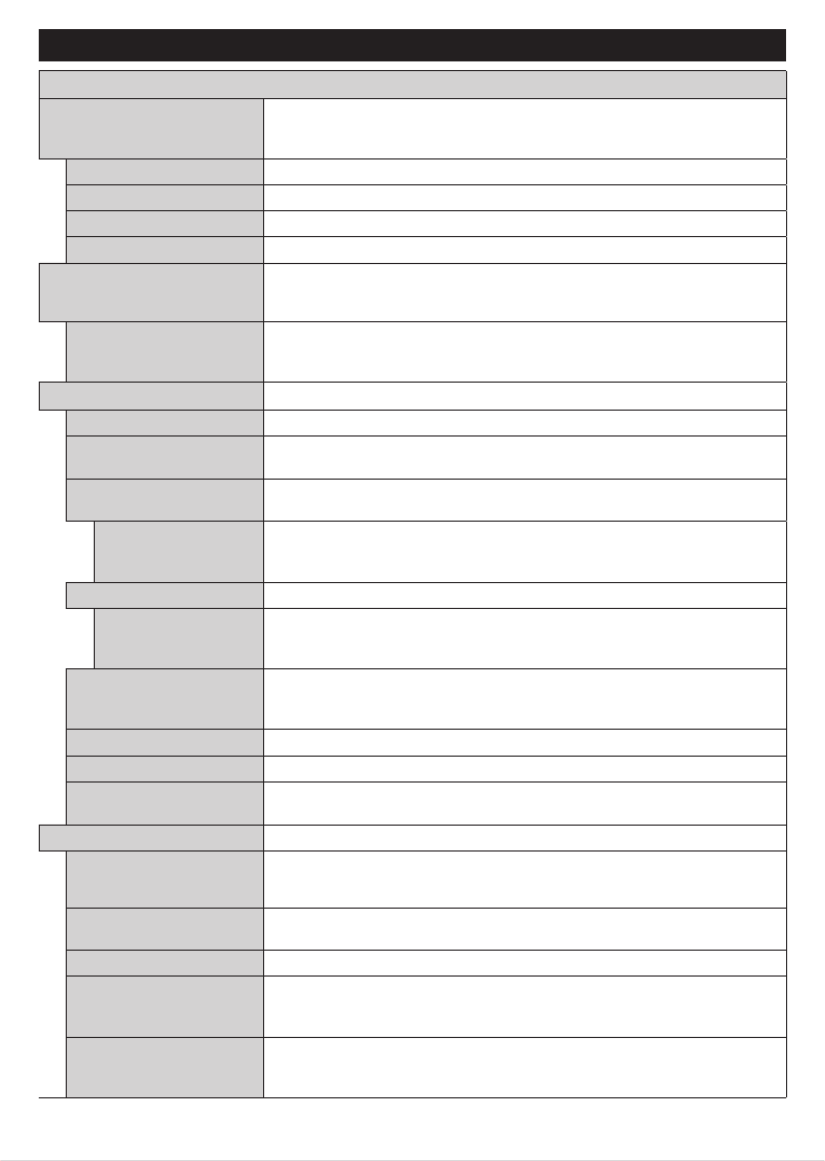
Nederlands - 13 -
Instellingen Menu Inhoud
Beeldmenu inhoud
Modus
U kunt de beeldmodus wijzigen naargelang uw voorkeuren of vereisten. De
beeldmodus kan worden ingesteld op een van deze opties: Bioscoop, Spel
(optionele), , en .Sport Dynamisch Natuurlijk
Contrast Om het contrast tussen donker en licht van het scherm in te stellen.
Helderheid Om de helderheid van het scherm in te stellen.
Scherpte Om de scherpte van de objecten op het scherm in te stellen.
Kleur Stelt de kleurwaarde in, de kleuren worden aangepast.
Energiebesparing
Voor het instellen van de energiebesparing op aangepast, minimaal, gemiddeld,
maximaal, automatisch, scherm uit of uit.
Opmerking: Sommige opties kunnen variëren naargelang het model.
Achtergrond verlichting
D e z e i n s t e l l i n g b e s t u u r t d e a c h t e r g r o n d v e r l i c h t i n g . . D e
achtergrondverlichtingsfunctie is inactief als de energiebesparing is ingesteld
op een andere optie dan Aangepast.
Geavanceerde instellingen
Dynamisch contrast U kunt de Dynamische contrastverhouding instellen op de gewenste waarde.
Ruisonderdrukking Indien het signaal zwak is en het beeld ruis bevat, kunt u de Ruisreductie
instelling gebruiken om de hoeveelheid ruis te onderdrukken.
Kleurtemp Om de gewenste kleurtemperatuurwaarde te stellen. Koel, Normaal, Warm en
Aangepast opties zijn beschikbaar.
Witpunt
Als de optie ingesteld is al , is deze instelling beschikbaar. Kleurtemp Aangepast
Laat de 'warmte' of 'koelheid' van het beeld toenemen door op de links- of
rechtsknoppen te drukken.
Beeld scherpstellen Stel het gewenste beeldformaat in.
Beeldverschuiving
Deze optie kan beschikbaar zijn afhankelijk van de Beeld zoom instelling.
Selecteer en druk op . Gebruik daarna de richtingtoetsen om het beeld OK
omhoog of omlaag te verschuiven.
Filmmodus
Films worden aan een ander aantal frames per seconde opgenomen dan normale
televisieprogramma's. Schakel deze functie aan wanneer u films bekijkt om de
snel bewegende scènes duidelijk weer te geven.
Huidtoon
De huidtoon kan worden gewijzigd tussen -5 en 5.
Kleurverschuiving
De gewenste kleurtoon aanpassen.
HDMI Volledig bereik Terwijl u een HDMI-bron bekijkt, is deze functie zichtbaar. U kunt deze functie
gebruiken om de zwarte tinten van het beeld te verbeteren.
PC Positie
Verschijnt alleen als de invoerbron ingesteld is op VGA/PC.
Autopositie
Als het beeld niet gecentreerd is in de VGA-modus kunt u deze optie gebruiken om
de positie van het beeld automatisch aan te assen. Druk op om de automatisch OK
aanpassing te starten.
H-Positie Dit item verschuift het beeld horizontaal naar de rechter of linkerzijde van het
scherm.
V-Positie Dit item verschuift het beeld verticaal naar de boven of onderzijde van het scherm.
Dotclock
Dit corrigeert de storingen die zich voordoen als verticale banden in presentaties
met een hoog aantal pixels zoals rekenbladen, paragrafen of tekst in kleinere
lettertypen.
Fase
Afhankelijk van de invoerbron (computer etc.) ziet u mogelijk een onduidelijke
foto op het scherm. U kunt fase gebruiken om een duidelijkere foto te krijgen
door meerdere malen te proberen.

Nederlands - 14 -
Reset
Om het beeldformaat terug op de fabrieksmatige standaardinstelling te zetten
(Behalve modus).Spel
In VGA (pc)-modus, zijn sommige opties in het menu niet beschikbaar. In plaats daarvan worden in pc-modus de VGA-modusinstellingen Beeld
toegevoegd aan menu .Beeld
Geluidsmenu inhoud
Volume Past het volumeniveau aan.
Equalizer Selecteert de equalizer modus. Aangepaste instellingen kunnen enkel in de gebruiker
modus worden uitgevoerd.
Balans
Regelt of het geluid uit de rechtse of linkse luidspreker komt.
Koptelefoon
Stelt het geluidsvolume van de hoofdtelefoon in.
Zorg er ook voor dat het volume van de hoofdtelefoon op een laag niveau is geschakeld
voor u uw hoofdtelefoon begint te gebruiken om gehoorschade te voorkomen.
Geluidsmodus U kunt een geluidsmodus selecteren (als dit wordt ondersteund door de geselecteerde
zender).
AVL (Automatische
volumebeperking)
Deze functie stelt het geluid in om een vast uitvoerniveau te bereiken tussen
programma's.
Hoofdtelefoon/
lijn-uit
Als u een externe versterker aansluit op uw tv via de hoofdtelefoon aansluiting kunt u
deze optie selecteren als . Als u een hoofdtelefoon hebt aangesloten op de tv lijn-uit
stelt u deze optie in als hoofdtelefoon.
Zorg ervoor dat dit menu-item ingesteld is op Hoofdtelefoon voor u uw hoofdtelefoon
begint te gebruiken. Als dit ingesteld is op . De Uitgang van de Lijn Uitgang
hoofdtelefoonaansluiting wordt ingesteld op maximum en dit kan uw gehoor
beschadigen.
Dynamische lage
tonen Schakelt de Dynamische lage tonen in of uit.
Surround geluid De Surround sound modus kan In of Uit worden geschakeld.
Digitale uitgang Om het type van digitale audio uitgang in te stellen.

Nederlands - 15 -
Instellingenmenu Inhoud
Automatische
kanaalscan(Opnieuw
afstemmen)
Geeft automatisch afstemmingsopties weer. Zoekt antenne DVB-zenders D. Antenne:
en slaat ze op. Zoekt kabel DVB-zenders en slaat ze op. Zoekt D. Kabel: Analoog:
analoge stations en slaagt ze op.
Handmatige
kanaalscan Deze functie kan worden gebruikt voor het opslagen van rechtstreekse uitzendingen.
Netwerk zenderscan
Zoekt de gekoppelde zenders in het uitzendsysteem. Zoekopdrachten D. Antenne:
naar netwerkzenders verkrijgbaar via antenne. Zoekopdrachten naar D. Kabel:
netwerkzenders verkrijgbaar via kabel.
Analoge
fijnafstemming
U kunt deze instelling gebruiken om analoge zenders fijn af te stemmen. Deze functie
is niet beschikbaar als er geen analoge zenders opgeslagen zijn en als de momenteel
bekeken zender geen analoge zender is.
Installatie-
instellingen
(optioneel)
Geeft installatie-instellingen menu weer. Uw TV zal zoeken Stand-bymodus zoeken (*):
naar nieuwe of ontbrekende kanalen terwijl deze zich in de standbystand bevindt. Alle
nieuw gevonden uitzendingen worden weergegeven. Dynamische zender update(*):
Als deze optie ingeschakeld is, worden de wijzigingen op de uitzendingen zoals de
frequentie, zendernaam, ondertiteling taal, etc. automatisch toegepast tijdens het
bekijken.
(*) Beschikbaarheid naargelang het model.
Servicelijst wissen
Gebruik deze instelling om de opgeslagen kanalen te wissen. Deze instelling is enkel
zichtbaar wanneer de optie is ingesteld op Denemarken, Zweden, Noorwegen Land
of Finland.
Actief netwerk
selecteren
Met deze instelling kunt u alleen de uitzendingen selecteren binnen het geselecteerde
netwerk om weergeven te worden in de zenderlijst. Deze functie is alleen beschikbaar
voor de landoptie Noorwegen.
Signaalinformatie
U kunt dit menu-item gebruiken om informatie te controleren over het signaal zoals
het signaalniveau, de kwaliteit, de naam van het netwerk, etc. voor de beschikbare
frequenties.
Eerste installatie Verwijdert alle opgeslagen zenders en instellingen, voert een reset uit van de TV naar
de fabrieksinstellingen.

Nederlands - 16 -
Instellingen Menu Inhoud
Voorwaardelijke
toegang
Bestuurt modules met voorwaardelijke toegang indien aanwezig.
Taal
U kunt een andere taal instellen afhankelijk van de uitzender en het land.
Ouderlijk
Voer het correcte wachtwoord in om de ouderlijke instellingen te wijzigen. U kunt
de Menuvergrendeling, Maturiteitsvergrendeling, Kinderslot Of Begeleiding
eenvoudig wijzigen in dit menu. U kunt ook een nieuw -code instellen of de PIN
Standaard CICAM PIN .wijzigen met de relevante opties
Opmerking: Sommige menu-opties zijn mogelijk niet beschikbaar, afhankelijk van de landkeuze bij de
Eerste installatie. Het standaard PIN-nummer werd mogelijk ingesteld op 0000 of 1234. Als u het PIN-
nummer hebt gedefinieerd (gevraagd naargelang de landselectie) tijdens de kunt u Eerste Installatie
het PIN-nummer gebruiken dat u gedefinieerd hebt.
Datum/uur Stelt datum en tijd in.
Bronnen Bewerk de namen, schakel de bronopties in of uit.
Toegankelijkheid Geeft de andere toegankelijkheidsopties voor het tv-toestel weer.
Hardhorend Schakelt iedere speciale functie in die wordt verzonden door de uitzender.
Geluid Beschrijving
Een verhaalspoor wordt afgespeeld voor blinden of slechtzienden. Druk op om OK
alle beschikbare menu-opties te bekijken. Deze functie is enkel Geluid Beschrijving
beschikbaar als de uitzender ze ondersteunt.
Meer
Geeft andere instellingsopties van de TV weer.
Menu Time Out
Om de time-out voor menuschermen te wijzigen.
Stand-bymodus
LED
Indien ingesteld op zal het stand-by modus LED-lampje niet inschakelen als de Off
TV in stand-by staat.
Bijwerking van
software
Zorgt ervoor dat uw TV voorzien is van de meest recente firmware. Druk op om OK
de menuopties weer te geven.
App versie Geeft de huidige softwareversie weer.
Ondertitelingmodus
Deze optie wordt gebruikt om een selectie te maken welke ondertitelingmodus
op het scherm verschijnt ( ondertiteling / DVB Teletekst ondertiteling) als beide
beschikbaar zijn. De standaardwaarde is de -ondertiteling. Deze functie is DVB
alleen beschikbaar voor de landoptie Noorwegen.
Auto TV UIT
Stelt de gewenste tijdsduur in voor de TV om automatisch over te schakelen op de
stand-by modus indien het toestel niet wordt bediend. Deze waarde kan worden
ingesteld van 1 tot 8 ms in stappen van 1 ms. U kunt deze functie uitschakelen door
ze in te stellen als Uitgeschakeld.
Opslagmodus Selecteer deze modus om weergavedoeleinden op te slaan. Met de Opslagmodus
ingeschakeld is het mogelijk dat sommige items in het TV-menu niet beschikbaar zijn.
Inschakelmodus Deze instelling configureert de inschakelmodus voorkeur. Laatste status en Stand-
bymodus opties zijn beschikbaar.
CEC Met deze instelling kunt u de CEC-functionaliteit volledig in of uitschakelen. Druk op
de knop Links of Rechts om de functie in of uit te schakelen.
CEC Automatisch
Inschakelen
Deze functie biedt de mogelijkheid de tv in te schakelen met het aangesloten HDMI-
CEC compatibele apparaat en automatisch over te schakelen naar de invoerbron.
Druk op de knop of om de functie in of uit te schakelen.Links Rechts
Luidsprekers
Om het tv-geluid te horen uit de verbonden compatibele geluidstoestellen ingesteld
als Versterker. U kunt de afstandsbediening van de tv gebruiken om het volume
van het geluidstoestel te beheren.
OSS Geeft informatie over open-source softwarelicenties weer.
Opmerking: Sommige opties zijn mogelijk niet beschikbaar afhankelijk van het model van uw TV, de functies en het geselecteerde land
tijdens de .eerste installatie

Nederlands - 17 -
Algemene tv-bediening
Het gebruik van de zenderlijst
Het tv-toestel sorteert alle opgeslagen zenders in een
zenderlijst. U kunt deze zenderlijst bewerken, favoriete
zenders instellen of actieve zenders selecteren met de
Zenders menu-opties. Druk op om de zenderlijst OK
te openen. U kunt de zenders in de lijst filteren of
geavanceerde wijzigingen uitvoeren in de huidige
lijst met de opties en . Selecteer de Filter Bewerken
gewenste tab en druk op OK om de beschikbare opties
weer te geven.
De favorietenlijsten beheren
U kunt vier verschillende lijsten aanmaken voor uw
favoriete zenders. Ga naar het menu TV>Zenders
of druk op om het menu te openen. OK Zenders
Selecteer de tab en druk op om de Bewerken OK
bewerkingopties weer te geven en de optie Tag/
Tags verwijderen zender te selecteren. Selecteer
de gewenste zender in de lijst door te drukken op OK
terwijl de zender gemarkeerd is. U kunt meerdere
keuzes maken. U kunt ook de optie Tag/Alle tags
verwijderen gebruiken om alle zenders in de lijst te
selecteren. Druk daarna op de knop Terug om terug
te keren naar de Bewerken menu-opties. Selecteer
Favorieten toevoegen/verwijderen en druk opnieuw
op OK. De opties voor de favoriete zenderlijst worden
weergegeven. Stel de gewenste lijstoptie op . De Aan
geselecteerde zender(s) wordt(en) toegevoegd aan
de lijst. Om een zender of zenders te verwijderen uit
een favorietenlijst kunt u dezelfde stappen uitvoeren
en de gewenste lijstoptie instellen op .Uit
U kunt de filter functie gebruiken in het menu Zenders
om de zenders permanent te filteren in de Zenderlijst
in overeenstemming met uw voorkeuren. Bijvoorbeeld,
met de opties van de tab kunt u een van uw Filter
favorietenlijsten weergeven elke maal de Zenderlijst
wordt geopend.
Ouderlijk toezicht instellingen configureren
De opties in het kunnen menu Ouderlijk toezicht
gebruikt worden om gebruikers te verbieden bepaalde
programma's of kanalen te bekijken en menu's te
gebruiken. Deze instellingen bevinden zich in het menu
Instellingen>Systeem>Ouderlijk.
Om de menuopties voor ouderlijk toezicht weer te
geven, dient u een pin-nummer in te voeren. Als u
het correcte pin-nummer invoert, verschijnt het menu
ouderlijk toezicht.
Menuvergrendeling: Deze instelling schakelt toegang
tot alle menu's of installatie van tv-menu's in of uit.
Volwassenvergrendeling: Als deze optie ingesteld
is, ontvangt de tv de maturiteitsinformatie van de
uitzending en als deze maturiteitsvergrendeling
uitgeschakeld is, wordt de toegang tot de uitzending
uitgeschakeld.
Opmerking: Als de landoptie bij de eerste installatie
ingesteld is als Frankrijk, Italië of Oostenrijk, dan is de
Volwassenvergrendeling automatisch ingesteld op 18.
Kinderslot: Als het kinderslot is ingesteld op AAN, kan
de tv enkel worden bediend met de afstandsbediening.
In dat geval werken de bedieningstoetsen op de tv niet.
PIN instellen: Om een nieuw pin-nummer vast te
leggen.
Standaard CICAM-pin: Deze optie wordt grijs
weergegeven als geen CI-module ingebracht is in de
CI-kaartsleuf van de tv. U kunt de standaard pin van
de CICAM wijzigen met deze optie.
Opmerking: (*) Het standaard PIN-nummer werd mogelijk
ingesteld op of . Als u het PIN-nummer hebt 0000 1234
gedefinieerd (gevraagd naargelang de landselectie) tijdens
de Eerste Installatie kunt u het PIN-nummer gebruiken dat
u gedefinieerd hebt.
Sommige opties zijn mogelijk niet beschikbaar afhankelijk van
de landselectie in de eerste installatie.
Elektronische programmagids
U kunt bladeren in het gebeurtenissen schema van de
momenteel geïnstalleerde zenders op uw zenderlijst
met de elektronische programmagids functie van uw
TV. Het hangt af van de gerelateerde uitzending of
deze functie al of niet wordt ondersteund.
Voor toegang tot de programamgids drukt u op de kno
Gids op uw afstandsbediening. U kunt ook de Gids
optie gebruiken in het menu .TV
Er zijn 2 verschillende lay-outschema's beschikbaar,
Tijdlijn schema en Nu/Volgende. Om te schakelen
tussen deze lay-outs selecteert u de tab met de naam
van de alternatieve lay-out bovenaan in het scherm
en drukt u op .OK
Gebruik de richtingtoetsen om te navigeren in de
programmagids. Gebruik de knop Terug om de tab
opties te gebruiken bovenaan in het scherm
Tijdlijn schema
In deze lay-out opties worden alle gebeurtenissen van
de zenders ind e lijst weergegeven volgens de tijdlijn.
U kunt de richtingtoetsen gebruiken om te bladeren in
de lijst van gebeurtenissen. Selecteer een gebeurtenis
en druk op om het gebeurtenissen optiemenu OK
weer te geven.
Druk op Terug om de beschikbare opties in de tab
te gebruiken. Selecteer de tab en druk op Filter OK
om de filteropties weer te geven. Om de lay-out te
wijzigen, selecteert u Nu/Volgende OK en druk op .
U kunt de Vorige dag Volgende dag en opties om
de gebeurtenissen weer te geven van de vorige en
de volgende dag.
Selecteer de tab en druk op om naar de Extra OK
onderstaande opties te gaan.
Selecteer Genr e: Geeft het menu Genre
markeren weer. Selecteer een genre en druk op
OK. De gebeurtenissen in de programmagids die

Nederlands - 18 -
overeenstemmen met het geselecteerde genre
worden gemarkeerd.
Gids zoekopdracht: Geeft de zoekopties weer. Met
deze opties kunt u zoeken in de programmagids
databank op basis van de geselecteerde criteria.
De ov ereens temmende resultat en worden
weergegeven.
Nu: Geeft de huidige gebeurtenis weer van het
gemarkeerde kanaal.
Zoom: Selecteer en druk op om gebeurtenissen OK
weer te geven in een bredere tijdinterval.
Nu/Volgende schema
In deze lay-out optie worden enkel de huidige en
volgende gebeurtenissen van de gemarkeerde zenders
weergegeven. U kunt de richtingtoetsen gebruiken om
te bladeren in de lijst van gebeurtenissen.
Druk op Terug om de beschikbare opties in de tab te
gebruiken. Selecteer de tab en druk op om Filter OK
de filteropties weer te geven. Om de lay-out te wijzigen,
selecteert u en drukt op .Tijdlijn schema OK
Gebeurtenisopties
Gebruik de navigatieknoppen om een zender te
markeren en druk op OK om het menu weer te Opties
geven. De volgende opties zijn beschikbaar.
Kanaal selecteren: Met deze optie k unt u
overschakelen naar de geselecteerde zender om
deze te bekijken. De programmagids wordt gesloten.
Meer informatie: Geeft gedetailleerde informatie
weer over de geselecteerde gebeurtenis. Gebruik de
omhoog en omlaag richtingtoetsen om door de tekst
te bladeren.
Timer ingeschakeld gebeurtenis / Timer op
gebeurtenis verwijderen: Selecteer Timer instellen
op gebeurtenis optie en druk op de toets. U kunt OK
timers instellen voor gebeurtenissen in de toekomst.
Om een reeds ingestelde timer te annuleren, markeert
u die gebeurtenis en u drukt op de toets. Selecteer OK
daarna Timer op gebeurtenis verwijderen optie. De
timer wordt geannuleerd.
Opmerkingen: U kunt niet overschakelen naar een andere
zender tijdens een actieve opname of timer op de huidige
zender.
Het is niet mogelijk een timer in te stellen voor twee of meerdere
individuele gebeurtenissen voor dezelfde tijdsinterval.
Teletekst diensten
Druk op de TXT toets voor toegang. Druk opnieuw
om de mix-modus te activeren die u de mogelijkheid
biedt de teletekstpagina en de tv-uitzending gelijktijdig
weer te geven. Druk opnieuw om af te sluiten. Wanneer
FASTEXT systeem beschikbaar is, worden delen in
een teletekstpagina kleurgecodeerd en kunnen, door
op de gekleurde toetsen te drukken, geselecteerd
worden. Volg de instructies op het scherm.
Digitale Teletekst
Druk op de Text toets om de digitale teletekstinformatie
weer te geven. Gebruik de gekleurde toetsen, de
cursortoetsen en de toets om dit menu te bedienen. OK
De bedieningsmethode kan verschillen afhankelijk van
de inhoud van de digitale teletekst. Volg de instructies
op het digitale teletekstscherm. Wanneer de toets TXT
ingedrukt wordt, keert de TV terug naar de televisie
uitzending.
Bijwerking van software
Uw tv kan firmware automatisch zoeken en bijwerken
via het uitzendingssignaal.
Software upgrade zoeken via gebruikersinterface
In het hoofdmenu, selecteer Instellingen>Systeem
en dan . Navigeer naar en Meer Software Upgrade
druk op de knop. Selecteer daarna OK Scannen voor
upgrade en druk op OK om te controleren of er een
nieuwe software upgrade beschikbaar is.
Indien een nieuwe upgrade wordt gevonden, wordt
deze gedownload. Aan het einde van de download
verschijnt een waarschuwing. Druk op om de OK
software upgrade te voltooien en de televisie opnieuw
in te schakelen.
3 AM zoeken en upgrade modus
Uw TV zoekt nieuwe upgrades om 3:00 uur als de
Automatisch scannen Upgrade opties optie in het
menu ingeschakeld is en als de tv aangesloten is met
een antennesignaal of het internet. Als nieuwe software
succesvol werd gedownload, wordt die geïnstalleerd
wanneer de tv de volgende maal wordt aangeschakeld.
Opmerking: Verwijder het netsnoer niet wanneer de led-lamp
knippert tijdens het herstarten van de computer. Als de tv niet
inschakelt na de upgrade, verwijdert u de stekker, wacht u twee
minuten en daarna voert u het apparaat opnieuw in.
Alle updates worden automatische bestuurd. Als er na
een handmatige zoekopdracht geen software kan worden
gevonden, betekent dit dat dit de huidige versie is.
Probleemoplossen & tips
De tv schakelt niet in
Zorg ervoor dat het netsnoer stevig in het stopcontact
is gevoerd. Druk op de powerknop van de Tv.
Zwakke beeldkwaliteit
• Controleer of u de televisie correct afgestemd hebt.
• Een laag signaalniveau kan een beeldvervorming
veroorzaken. Controleer de antenne verbindingen.
• Controleer of u de correcte kanaalfrequentie hebt
ingevoerd als u een handmatige afstemming hebt
uitgevoerd.
Geen beeld
• De televisie ontvangt geen signaal. Zorg er ook voor
dat de correcte invoerbron geselecteerd werd.
• Is de antenne correct aangesloten?
• Is de antennekabel beschadigd?
• Werden de correcte stekkers gebruikt voor de
aansluiting van de antenne?

Nederlands - 19 -
• Indien u twijfelt, neemt u contact op met de verdeler.
Geen geluid
• Controleer of het geluid van de tv gedempt is. Druk
op de knop Dempen of verhoog het volume om te
controleren.
• Het geluid komt slechts uit een van de luidsprekers.
Controleer de balansinstellingen in het Geluid menu.
Afstandsbediening - geen werking
• Het is mogelijk dat de batterijen leeg zijn. Batterijen
vervangen.
• De batterijen zijn mogelijk incorrect ingevoerd.
Raadpleeg de sec tie "De batter ijen in de
afstandsbediening voeren".
Geen signaal op een ingangsbron
• Het apparaat is mogelijk niet verbonden.
• Controleer de AV-kabels en verbindingen van uw
apparaat.
• Controleer of het apparaat ingeschakeld is.
Het beeld is niet gecentreerd in de VGA-bron.
Om uw TV het beeld automatisch te laten centreren,
gaat u naar het menu in het menu PC Positie Beeld,
markeer Autopositie en druk op . Wacht tot deze OK
bewerking voltooid is. Om de positie van het beeld
handmatig in te stellen, kunt u de en H Positie V
Positie opties gebruiken. Selecteer de gewenste optie
en gebruik de Links en Rechts richtingtoetsen op de
afstandsbediening.
PC-invoer normale weergavemodi
Onderstaande tabel is een illustratie van een aantal
van de normale video schermmodi. Het is mogelijk dat
uw TV niet alle resoluties ondersteunt.
Inhoudsopgave Resolutie Interval
1640x480 60 Hz
2800x600 56 Hz
3800x600 60 Hz
41024x768 60 Hz
51024x768 66 Hz
61280x768 60 Hz
71280x960 60 Hz
81280x1024 60 Hz
91360x768 60 Hz
10
1400x1050 60 Hz
11 1600x1200 60 Hz
12 1920x1080 60 Hz
AV en HDMI- signaal compatibiliteit
Bron Ondersteunde signalen Beschikbaar
EXT
(SCART)
PAL 50/60 O
NTSC 60 O
RGB 50 O
RGB 60 O
Zijde AV
PAL 50/60 O
NTSC 60 O
PC/YPbPr
480I, 480P 60Hz O
576I, 576P 50Hz O
720P 50Hz,60Hz O
1080I 50Hz,60Hz O
1080P 50Hz,60Hz O
HDMI
480I 60Hz O
480P 60Hz O
576I, 576P 50Hz O
720P 50Hz,60Hz O
1080I 50Hz,60Hz O
1080P
24Hz,
25Hz
30Hz,
50Hz,
60Hz
O
(X: Niet beschikbaar, O: Beschikbaar)
In bepaalde gevallen kan een signaal op de tv
incorrect worden weergegeven. Het probleem kan
een onverenigbaarheid zijn met de standaarden van
het brontoestel (DVD, set-top-box, etc...) Indien een
dergelijk probleem zich voordoet, neemt u contact op
met uw verdeler en de fabrikant van het bronmateriaal.
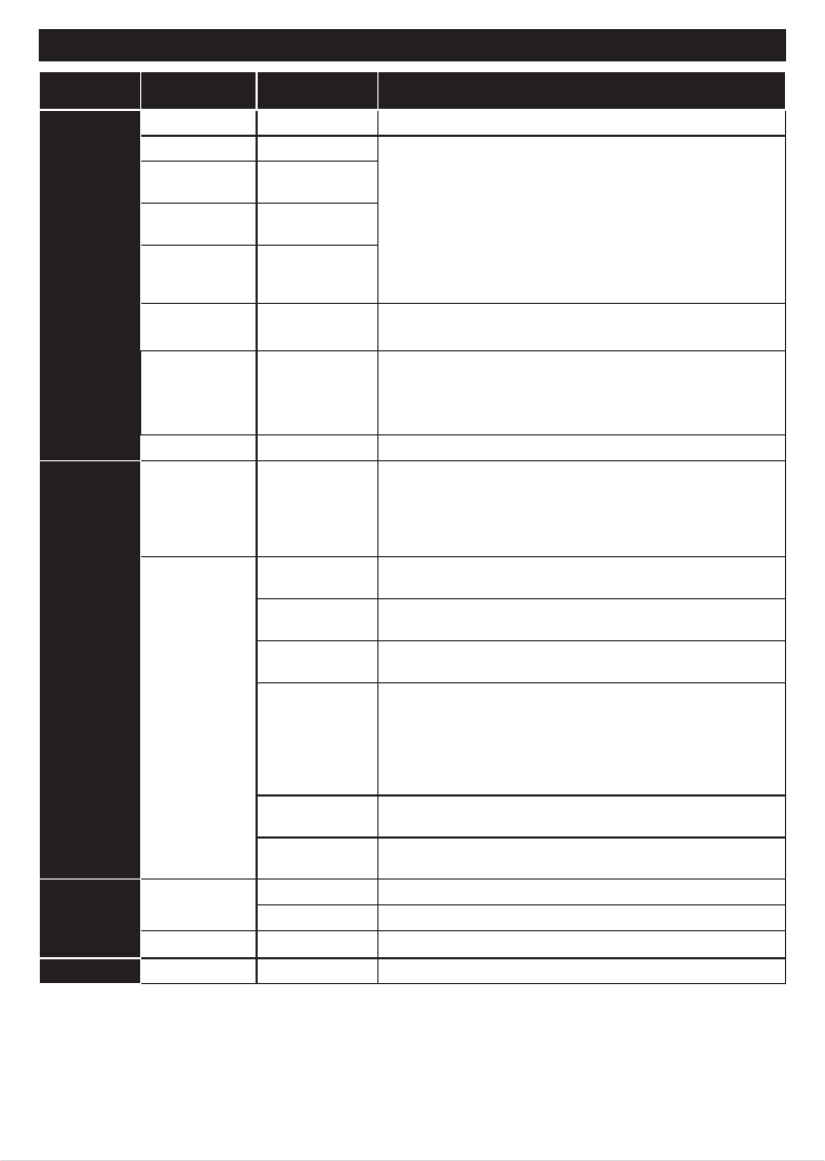
Nederlands - 20 -
Ondersteunde bestandsformaten voor de USB-modus
Media Extensie Format Aantekeningen
Video .mpg, .mpeg MPEG1-2 MPEG1: 768x576 @ 30P, MPEG2:1920x1080 @ 30P
.vob MPEG2
1920x1080 @ 30P
.mp4, MPEG4, Xvid,
H.264
.mkv H.264,
MPEG4,VC-1
.avi MPEG2,
MPEG4, Xvid,
H.264
.flv H.264/VP6/
Sorenson
H.264/VP6: 1920x1080 @ 30P
Sorenson: 352x288 @ 30P
.mp4, .mov,
.3gpp, .3gp,
MPEG transport
stream, .ts,.trp,
.tp, .mkv
HEVC/H.265 1080P@60fps - 50Mbps
.3gp, MPEG4 , H.264 1920x1080 @ 30P
Geluid .mp3, MPEG1 Layer
2/3
Layer2: 32Kbps ~ 448Kbps (Bit rate) / 32kHz, 44.1kHz, 48kHz,
16kHz, 22.05kHz, 24kHz (Sampling rate)
Layer3: 32Kbps ~ 320Kbps (Bit rate) / 32kHz, 44.1kHz, 48kHz,
16kHz, 22.05kHz, 24kHz, 8kHz, 11.025kHz, 12kHz (Sampling
rate)
(werkt enkel met
videobestanden)
AC3 32Kbps ~ 640Kbps (Bit rate) / 32kHz, 44.1kHz, 48kHz (Sampling
rate)
AAC 16Kbps ~ 576Kbps (Bit rate) / 48kHz, 44.1kHz, 32kHz, 24kHz,
22.05kHz, 16kHz, 12kHz, 11.025kHz, 8kHz (Sampling rate)
EAC3 32Kbps ~ 6Kbps (Bit rate) / 32kHz, 44.1kHz, 48kHz (Sampling
rate)
LPCM Niet ondertekend 8bit PCM, Ondertekend/Niet-ondertekend 16bit
PCM (grote / kleine endiaan), 24bit PCM (grote endiaan), DVD
LPCM 16/20/24bit (Bitsnelheid)
/ 6kHz, 8kHz, 11.025kHz, 12kHz, 16kHz, 22.05kHz, 24kHz,
32kHz, 44.1kHz, 48kHz , 88.2kHz, 96kHz, 176.4kHz, 192kHz
(Sampling rate)
IMA-ADPCM/
MS-ADPCM 384Kbps (Bit rate) / 8KHz ~ 48Khz (Sampling rate)
LBR 32Kbps ~ 96Kbps (Bit rate) / 32kHz, 44.1kHz, 48kHz (Sampling
rate)
Beeld
.jpeg Baseline Resolutie (BxH): 17000x10000
Progressief Resolutie (BxH): 4000x4000
.bmp - Resolutie (BxH): 5760x4096
Ondertiteling .sub, .srt - -

Nederlands - 21 -
Ondersteunde DVI-resoluties
Als u apparaten wilt aansluiten op de connectoren van uw televisie met DVI naar HDMI convertorkabels (niet
geleverd) kunt u de onderstaande resolutie-informatie raadplegen.
56Hz 60Hz 66Hz 70Hz 72Hz 75Hz
640x400 x
640x480 x x x x
800x600 x x x x x
832x624 x
1024x768 xxxxx
1152x864 x x x
1152x870 x
1280x768 x x
1360x768 x
1280x960 x x
1280x1024 x x
1400x1050 x x
1440x900 x x
1600x1200 x
1680x1050 x
1920x1080 x
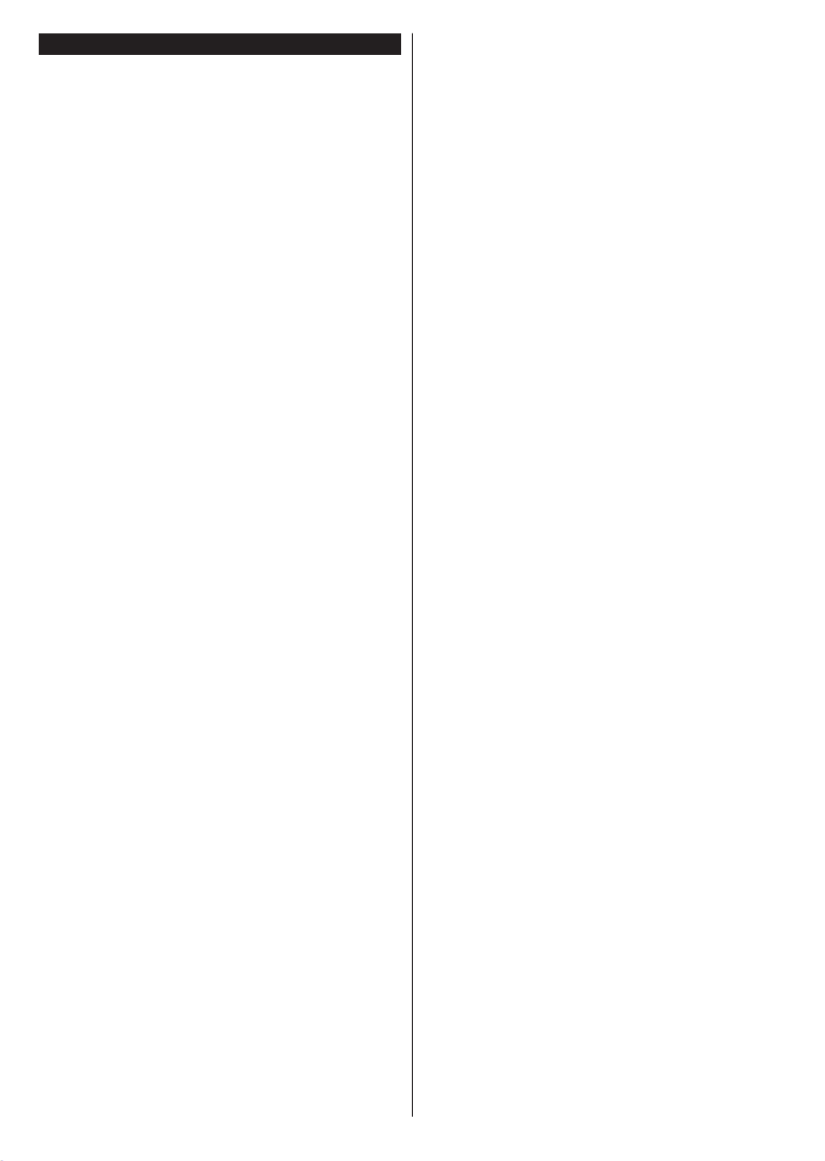
Nederlands - 22 -
DVB-functionaliteitsinformatie
Deze DVB-ontvanger is enkel geschikt voor gebruik in
het land waarvoor het werd ontworpen.
Hoewel deze DVB-ontvanger conform is met de meest
recente DVB-specificaties op het moment van de
fabricage kunnen we de compatibiliteit niet garanderen
met DVB-uitzendingen in de toekomst omwille van de
wijzigingen die geïmplementeerd kunnen worden in
uitzendingssignalen en technologieën.
Bepaalde digitale televisie functies zijn mogelijk niet
beschikbaar in alle landen.
We streven er continu naar onze producten te
verbeteren; om die reden kunnen specificaties wijzigen
zonder voorafgaande kennisgeving.
Voor advies met betrekking tot waar u accessoires kunt
kopen, kunt u contact opnemen met de winkel waar u
uw apparatuur hebt gekocht.

English - 1 -
Contents
Environmental Information....................................... 3
Standby Notications ............................................... 4
TV Control Button & Operation ................................ 4
Using Main TV Menu ............................................... 5
Inserting the Batteries into the Remote ................... 5
Power Connection ................................................... 6
Antenna Connection ................................................ 6
Disposal Information ................................................ 6
Remote Control ....................................................... 8
Connections............................................................. 9
Switching On/O .................................................... 10
First Time Installation............................................. 10
Media Playback via USB Input .............................. 10
Media Browser....................................................... 11
CEC ....................................................................... 11
Settings Menu Contents ........................................ 12
Using the Channel List .......................................... 15
Conguring Parental Settings ................................ 15
Electronic Programme Guide ................................ 15
Teletext Services ................................................... 16
Software Upgrade.................................................. 16
Troubleshooting & Tips ..........................................16
PC Input Typical Display Modes ............................ 17
AV and HDMI Signal Compatibility ........................ 17
Supported File Formats for USB Mode ................. 18
Supported DVI Resolutions ................................... 19
DVB functionality information ................................ 20

English - 2 -
Safety Information
CAUTION
RISK OF ELECTRIC SHOCK
DO NOT OPEN
CAUTION: TO REDUCE THE RISK OF ELECTRIC SHOCK DO
NOT REMOVE COVER (OR BACK).
NO USER-SERVICEABLE PARTS INSIDE. REFER
SERVICING TO QUALIFIED SERVICE PERSONNEL.
Note: Follow the on screen instructions for operating the related
features.
In extreme weather (storms, lightning) and long inactivity
periods (going on holiday) disconnect the TV set from the
mains.
The mains plug is used to disconnect TV set from the mains
and therefore it must remain readily operable. If the TV set is
not disconnected electrically from the mains, the device will
still draw power for all situations even if the TV is in standby
mode or switched o.
IMPORTANT - Please read these instructions
fully before installing or operating
WARNING: This device is intended to be used
by persons (including children) who are
capable / experienced of operating such a device
unsupervised, unless they have been given
supervision or instruction concerning the use of
the device by a person responsible for their safety.
• Use this TV set at an altitude of less than 5000 meters
above the sea level, in dry locations and in regions
with moderate or tropical climates.
• The TV set is intended for household and similar
indoor use but may also be used in public places.
• For ventilation purposes, leave at least 5cm of free
space around the TV.
• The ventilation should not be impeded by covering
or blocking the ventilation openings with items, such
as newspapers, table-cloths, curtains, etc.
• The power cord plug should be easily accessible. Do
not place the TV, furniture, etc. on the power cord.
A damaged power cord/plug can cause re or give
you an electric shock. Handle the power cord by the
plug, do not unplug the TV by pulling the power cord.
Never touch the power cord/plug with wet hands as
this could cause a short circuit or electric shock.
Never make a knot in the power cord or tie it with
other cords. When damaged it must be replaced, this
should only be done by qualied personnel.
• Do not expose the TV to dripping or splashing of
liquids and do not place objects lled with liquids,
such as vases, cups, etc. on or over the TV (e.g.,
on shelves above the unit).
• Do not expose the TV to direct sunlight or do not
place open ames such as lit candles on the top of
or near the TV.
• Do not place any heat sources such as electric
heaters, radiators, etc. near the TV set.
• Do not place the TV on the floor and inclined
surfaces.
• To avoid danger of suocation, keep plastic bags
out of the reach of the babies, children and domestic
animals.
• Carefully attach the stand to the TV. If the stand is
provided with screws, tighten the screws rmly to
prevent the TV from tilting. Do not over-tighten the
screws and mount the stand rubbers properly.
• Do not dispose of the batteries in fire or with
hazardous or ammable materials.
WARNING - Batteries must not be exposed to
excessive heat such as sunshine, re or the like.
WARNING - Excessive sound pressure from earphones
or headphones can cause hearing loss.
ABOVE ALL - NEVER let anyone, especially
children, push or hit the screen, push anything
into holes, slots or any other openings in the case.
Caution Serious injury or death risk
Risk of electric shock Dangerous voltage risk
Maintenance
Important maintenance
component
Markings on the Product
The following symbols are used on the product as
a marker for restrictions and precautions and safety
instructions. Each explanation shall be considered
where the product bears related marking only. Note
such information for security reasons.
Class II Equipment: This appliance is
designed in such a way that it does not require
a safety connection to electrical earth.
Hazardous Live Terminal: The marked
terminal(s) is/are hazardous live under normal
operating conditions.
Caution, See Operating Instructions: The
marked area(s) contain(s) user replaceable
coin or button cell batteries.
Class 1 Laser Product: This
product contains Class 1
laser source that is safe under
reasonably foreseeable
conditions of operation.
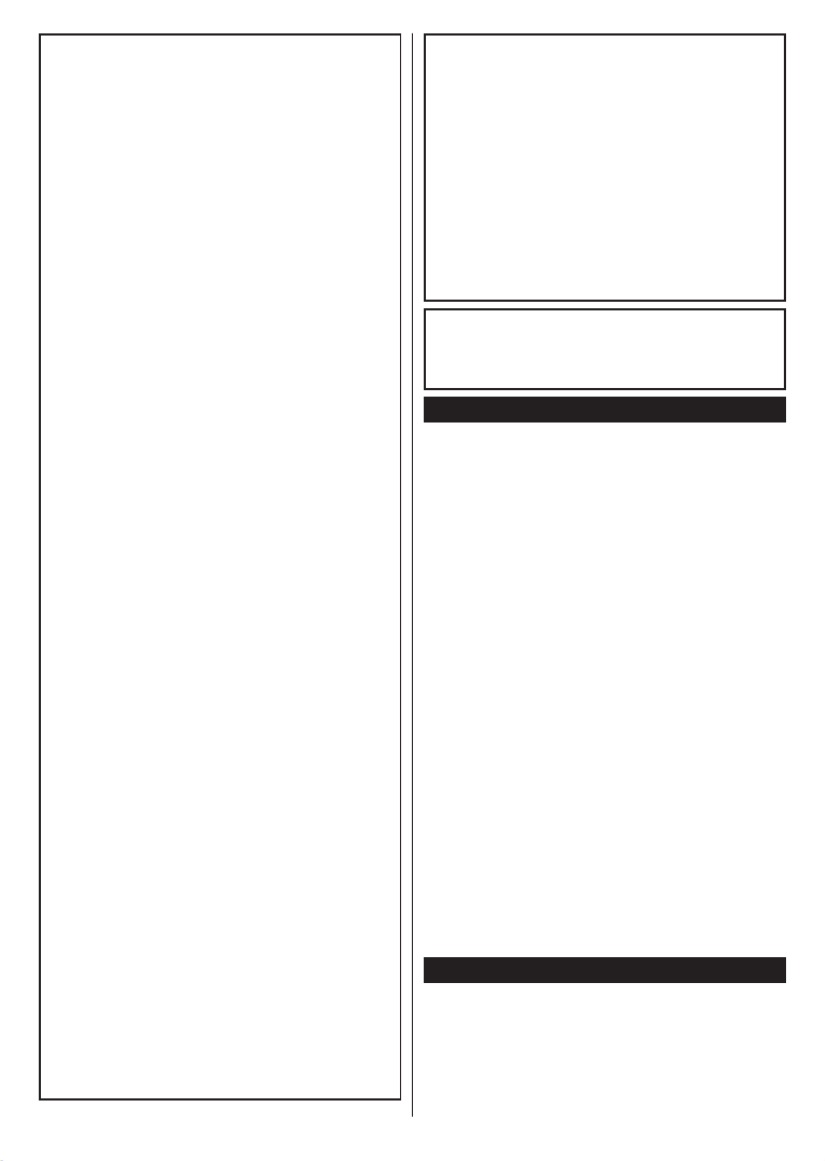
English - 3 -
WARNING
-
– – – – – – – – – – – –
-
-
– – – – – – – – – – – –
-
-
WALL MOUNTING WARNINGS
wall.
Environmental Information
Energy Saving to Minimum Medium,
Maximum or Auto
Backlight Custom
Backlight Energy Saving
O
Note: Available Energy Saving options may dier depending
on the selected in the menu.Mode Settings>Picture
Energy Saving Set-
tings>Picture
If
“Screen will be o in 15 seconds.
Proceed
OK to If you don’t
.
Note: Screen O option is not available if the Mode is set
to Game.
Features
USB input

English - 4 -
• OSD menu system
• Scart socket for external devices (such as DVD
Players, PVR, video games, etc.)
• Stereo sound system
• Teletext
• Headphone connection
• Automatic programming system
• Manual tuning
• Automatic power down after up to eight hours
• Sleep timer
• Child lock
• Automatic sound mute when no transmission
• NTSC playback
• AVL (Automatic Volume Limiting)
• PLL (Frequency Search)
• PC input
• Game Mode (Optional)
• Picture o function
Accessories Included
• Remote Control
• Batteries: 2 x AAA
• Instruction Book
Standby Notications
If the TV does not receive any input signal (e.g. from
an aerial or HDMI source) f nutes, it will go or 3 mi
into standby. When you next switch-on, the following
message will be displayed: “TV switched to stand-by
mode automatically because there was no signal
for a long time.”
The Auto TV OFF Settings option(in the >System
>More menu) could have been set to a value between
1 and 8 hours by default. If this setting is not set as O
and the TV has been left on and not been operated
during the set time, it will switch into standby mode
after the set time has expired. Wh en you next switch-on
the TV, the following message will be displayed. “TV
switched to stand-by mode automatically because
no operation was made for a long time.” Before the
TV switches into standby mode a dialogue window will
be displayed. If you do not press any button the TV
will switch into the standby mode after a waiting period
of about 5 minutes. You can highlight and press Yes
OK to switch the TV into standby mode immediately.
If you highlight No OKand press , the TV will remain
on. You can also choose to cancel the Auto TV OFF
function from this dialogue. Highlight Disable and
press OK, the TV will remain on and the function will
be cancelled. You can enable this function again by
changing the setting of the Auto TV OFF option from
the Settings>System>More menu.
TV Control Button & Operation
Note: The position of the control button may dier depending
on the model.
Your TV has a single control button. This button allows
you to control the Standby-On / Source / Programme
and Volume functions of the TV.
Operating with the Control Button
• Press the control button to display the function
options menu.
• Then press the button consecutively to move the
focus to the desired option if needed.
• Press and hold the button for about 2 seconds to
activate the selected option. The icon colour of the
option changes when activated.
• Press the button once again to use the function or
enter the sub menu.
• To select another function option, you will need to
deactivate the last activated option rst. Press and
hold the button to deactivate it. The icon colour of
the option changes when deactivated.
• To close the function options menu do not press the
button for a period of about 5 seconds. The function
options menu will disappear.
To turn the TV o: Press the control button to display
the function options menu, the focus will be on the
Standby option. Press and hold the button for about
2 seconds to activate this option. The icon colour of
the option changes when activated. Then press the
button once again to turn the TV o.
To turn on the TV: Press the control button, the TV
will turn on.
To change volume: Press the control button to display
the function options menu and then press the button
consecutively to move the focus to Volume + or
Volume - option. Press and hold the button for about
2 seconds to activate the selected option. The icon
colour of the option changes when activated. Then
press the button to increase or decrease the volume.
To change channel: Press the control button to
display the function options menu and then press the
button consecutively to move the focus to Programme
+ or Programme - option. Press and hold the button
for about 2 seconds to activate the selected option.
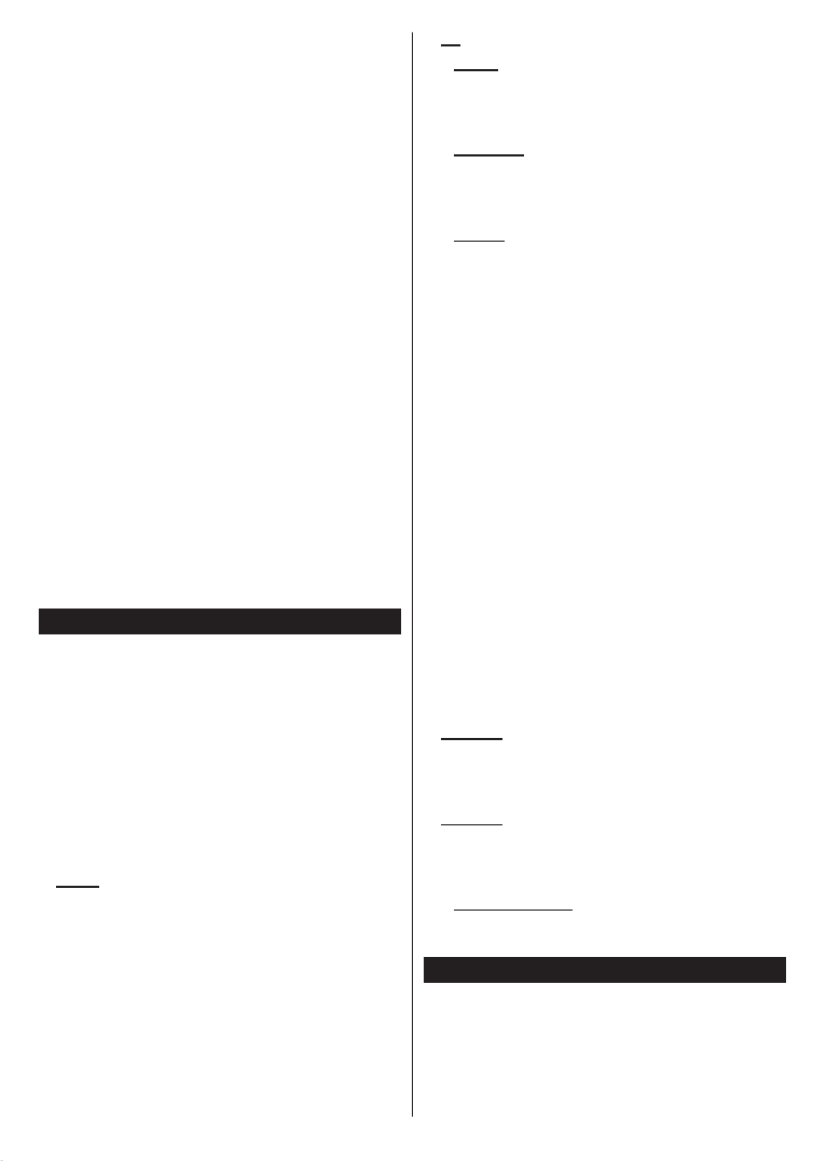
English - 5 -
To change source:
Source option.
Note: Main menu OSD cannot be displayed via the control
button.
Operation with the Remote Control
Menu
OK Return/Back
or Menu
Input Selection
Source
Changing Channels and Volume
Programme +/- and Volume +/-
Using Main TV Menu
Menu
OK
OK
OK Back/Return or button to exit.
Exit
1. Home
Home menu bar will
Home
Add to Home option
Home menu. Same way you
Home
Delete Move OKor . In order
OK.
2. TV
2.1. Guide
Electronic Programme
Guide
2.2. Channels
Channels
Using the Channel List
information.
2.3. Timers
Add Timer
OK
OK. A new
Edit Selected Timer OK .
OK
Delete Selected Timer OK . A
Yes
OK
OK Options menu
Set/Cancel
OK
OKSave
Changes OK
3. Settings
-
Settings Menu Contents
4. Sources
OK.
4.1. Source Settings
Inserting the Batteries into the Remote
-
AAA
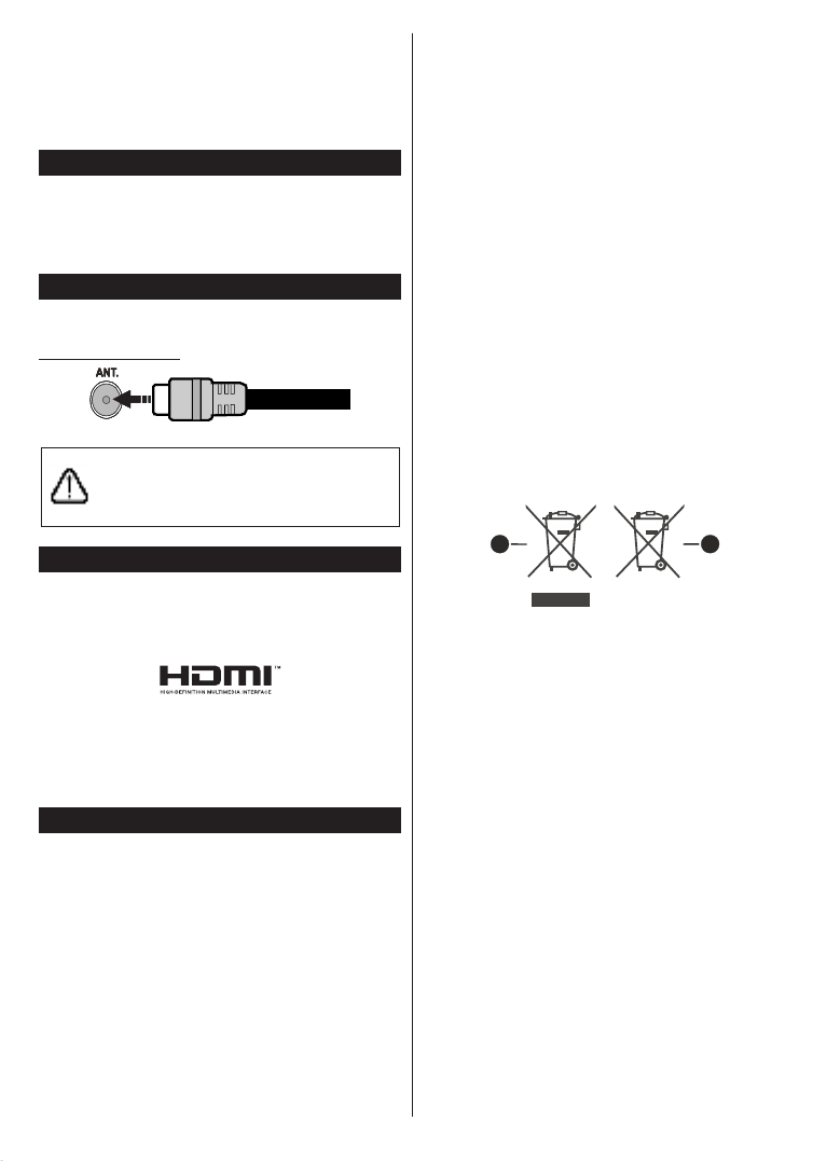
English - 6 -
A message will be displayed on the screen when the
batteries are low and must be replaced. Note that when
the batteries are low, the performance of the remote
control may be impaired.
Batteries should not be exposed to excessive heat
such as sunshine, re or the like.
Power Connection
IMPORTANT: The TV set is designed to operate on a
220-240V AC, 50 Hz supply. After unpacking, allow the
TV set to reach the ambient room temperature before
you connect the set to the mains. Plug the power cable
to the mains socket outlet.
Antenna Connection
Connect the aerial or cable TV plug to the AERIAL
INPUT (ANT.) socket located on the rear side of the TV.
Rear side of the TV
If you want to connect a device to the TV, make
sure that both the TV and the device are turned o
before making any connection. After the connection
is done, you can turn on the units and use them.
License Notication
The terms HDMI, HDMI High-Denition Multimedia
Interface, and the HDMI Logo are trademarks or
registered trademarks of HDMI Licensing Administrator,
Inc.
Manufactured under license from Dolby Laboratories.
Dolby, Dolby Audio, and the double-D symbol
are trademarks of Dolby Laboratories Licensing
Corporation.
The “CI Plus” Logo is a trademark of CI Plus LLP.
Disposal Information
[European Union]
These symbols indicate that the electrical and
electronic equipment and the battery with this symbol
should not be disposed of as general household
waste at its end-of-life. Instead, the products should
be handed over to the applicable collection points for
the recycling of electrical and electronic equipment as
well as batteries for proper treatment, recovery and
recycling in accordance with your national legislation
and the Directive 2012/19/EU and 2013/56/EU.
By disposing of these products correctly, you will help
to conserve natural resources and will help to prevent
potential negative eects on the environment and
human health which could otherwise be caused by
inappropriate waste handling of these products.
For more information about collection points and
recycling of these products, please contact your
local municipal oce, your household waste disposal
service or the shop where you purchased the product.
Penalties may be applicable for incorrect disposal of
this waste, in accordance with national legislation.
[Business users]
If you wish to dispose of this product, please contact
your supplier and check the terms and conditions of
the purchase contract.
[Other Countries outside the European
Union]
These symbols are only valid in the European Union.
Contact your local authority to learn about disposal
and recycling.
The product and packaging should be taken to your
local collection point for recycling.
Some collection points accept products free of charge.
Note: The sign Pb below the symbol for batteries indicates
that this battery contains lead.
1. Products
2. Battery

English - 7 -
TV Broadcasting
Receiving Channels
Digital Reception
Number of Preset
Channels 1 000
Channel Indicator
RF Aerial Input
Operating Voltage
Audio
Audio Output Power
(WRMS.) (10% THD) 2 x 6
Power Consumption (W)
TV Dimensions DxLxH
(with stand) (mm) 191 x 732 x 480
TV Dimensions DxLxH
(without stand) (mm)
32”
Operation temperature
and operation humidity
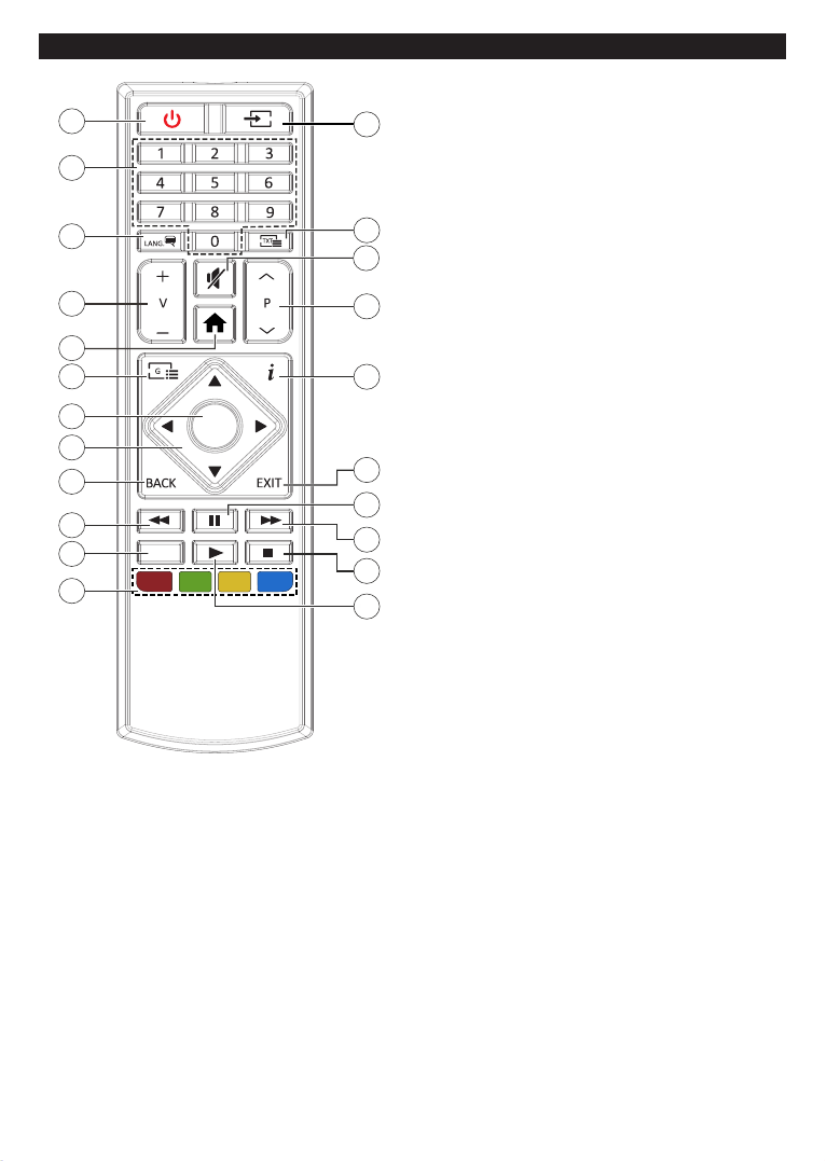
English - 8 -
Remote Control
1. Standby: Switches On / O the TV
2. Numeric buttons: Switches the channel, enters
a number or a letter in the text box on the screen.
3. Language: Switches among sound modes (an-
alogue TV), displays and changes audio/subtitle
language and turns subtitles on or o (digital TV,
where available)
4. Volume +/-
5. Menu: Displays TV menu
6. Guide: Displays the electronic programme guide
7. OK: Conrms user selections, holds the page (in
TXT mode), views menu (DTV mode)Channels
8. Directional buttons: Helps navigate menus,
content etc. and displays the subpages in TXT
mode when pressed Right or Left
9. Back/Return: Returns to previous screen, previous
menu, opens index page (in TXT mode). Quickly
cycles between previous and current channels or
sources (depends on the model)
10. Rewind: Moves frames backwards in media such
as movies
11. No function
12. Coloured Buttons: Follow the on-screen instruc-
tions for coloured button functions
13. Play: Starts to play selected media
14. Stop: Stops the media being played
15. Fast Forward: Moves frames forward in media
such as movies
16. Pause: Pauses the media being played
17. Exit: Closes and exits from displayed menus or
returns to previous screen
18. Info: Displays information about on-screen content,
shows hidden information (reveal - in TXT mode)
19. Programme +/-
20. Mute: Completely turns o the volume of the TV
21. Text: Displays teletext (where available), press
again to superimpose the teletext over a normal
broadcast picture (mix)
22. Source: Shows available broadcast and content
sources
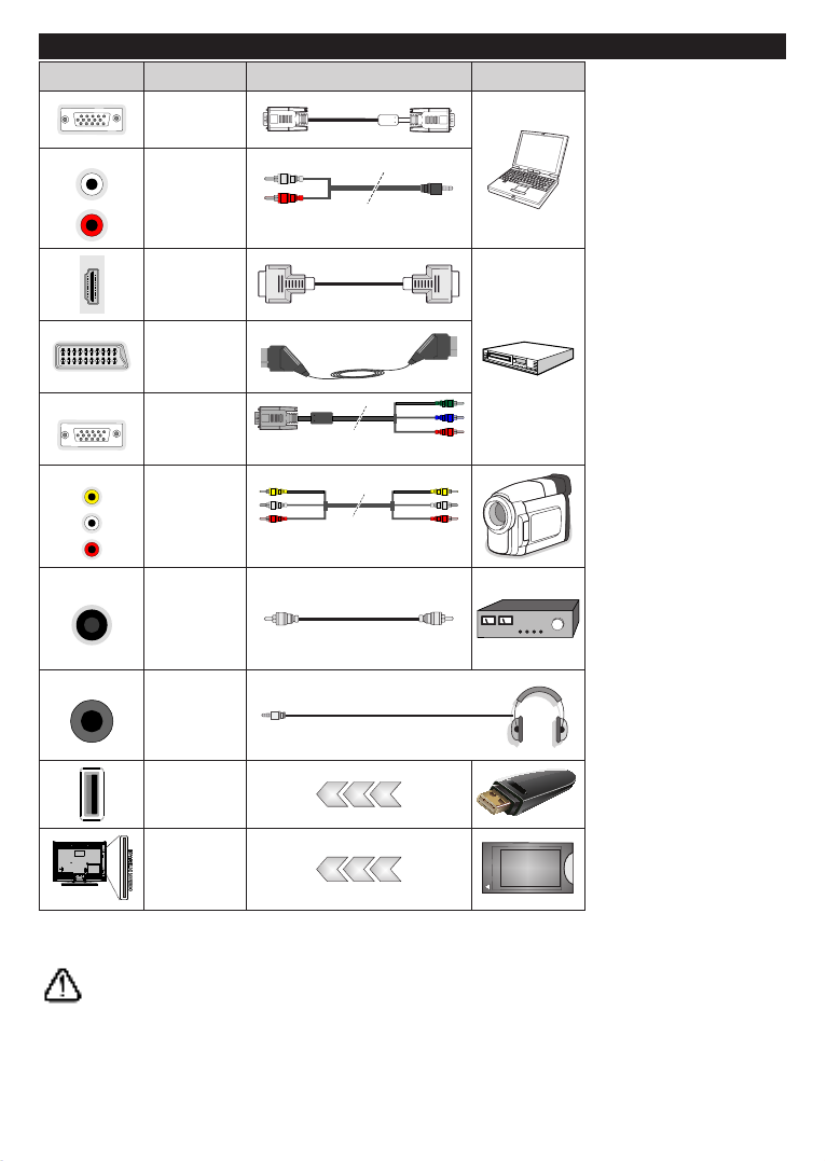
English - 9 -
Connections
Connector Type Cables Device
VGA
Connection
(back)
AUDIO IN
PC/YPbPr
Audio
Connection
(side) YPbPr/PC Audio Cable
HDMI
Connection
(back)
Scart
Connection
(back)
YPBPR YPbPr Video
Connection
(back) PC to YPbPr Connection Cable
SIDE AV
Side AV
(Audio/Video)
Connection
(side) Audio/Video Cable
SPDIF SPDIF
(Coaxial Out)
Connection
(back)
HEADPHONE Headphone
Connection
(side)
USB
Connection
(side)
CI
Connection
(side)
See the illustrations on the left
side. You can use YPbPr to VGA
cable to enable YPbPr signal via
VGA input. You cannot use VGA
and YPbPr at the same time. To
enable PC/YPbPr audio, you will
need to use the side audio inputs
with a YPbPr/PC audio cable
for audio connection. If an ex-
ternal device is connected via the
SCART socket, the TV may auto-
matically switch to EXT1 mode.
When receiving DTV channels
(Mpeg4 H.264, H.265) or while in
Media Browser mode, output will
not be available via the scart sock-
et. When using the wall mounting
kit (available from a third party
in the market, if not supplied),
we recommend that you plug all
your cables into the back of the
TV before mounting on the wall.
Insert or remove the CI module
only when the TV is SWITCHED
OFF. You should refer to the
module instruction manual for
details of the settings. The/Each
USB input of your TV supports
devices up to 500mA. Connecting
devices that have current value
above 500mA may damage your
TV. When connecting equipment
using a HDMI cable to your TV,
to guarantee sucient immunity
against parasitic frequency radia-
tion, you have to use a high speed
shielded (high grade) HDMI cable
with ferrites.
If you want to connect a device to the TV, make sure that both the TV and the device are turned o before making
any connection. After the connection is done, you can turn on the units and use them.
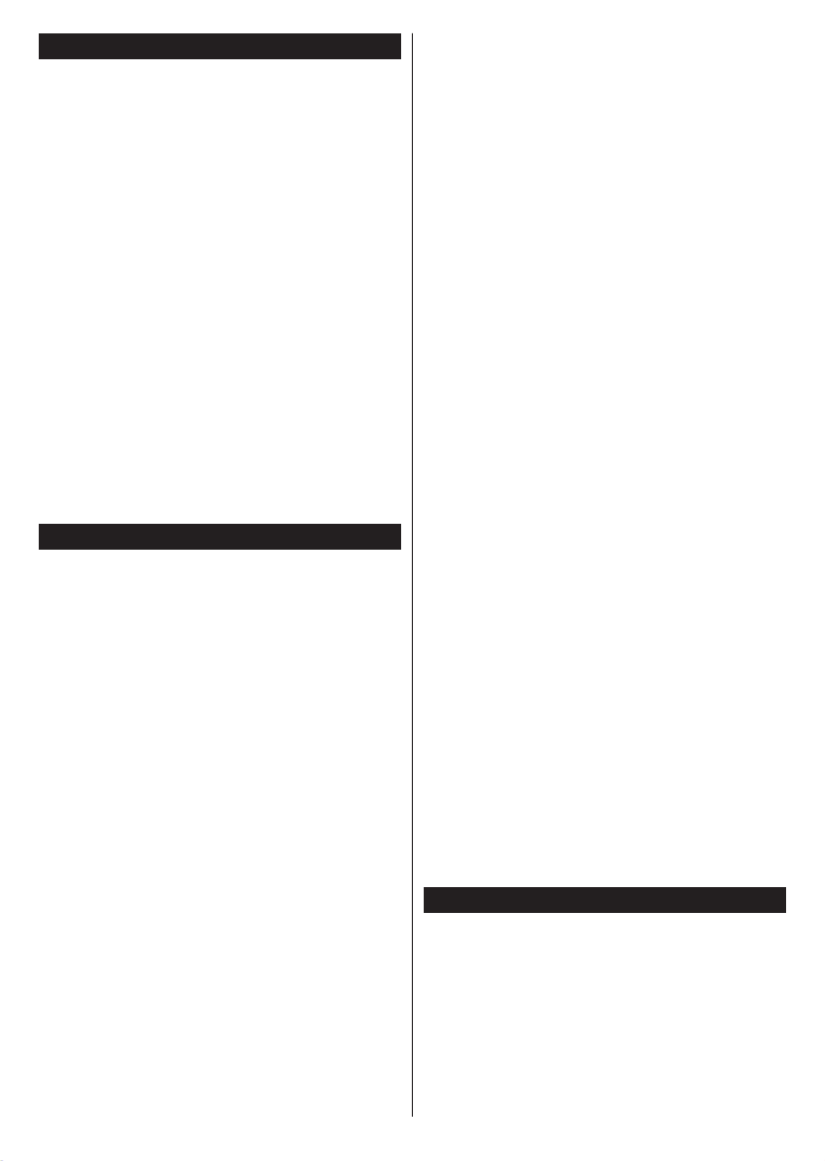
English - 10 -
Switching On/O
To Switch the TV On
Connect the power cord to a power source such as a
wall socket (220-240V AC, 50 Hz).
To switch on the TV from standby mode either:
• Press the button, Standby Programme +/- or a
numeric button on the remote control.
• Press the control button on the TV.
To Switch the TV O
• Press the Standby button on the remote control.
• Press the control button on the TV, the function
options menu will be displayed. The focus will be
on the option. Press and hold the button Standby
for about 2 seconds to activate this option. The icon
colour of the option will change. Then press the
button once again, the TV will switch into standby
mode.
To power down the TV completely, unplug the
power cord from the mains socket.
Note: When the TV is switched into standby mode, the standby
LED can blink to indicate that features such as Standby Mode
Search, Over Air Download or Timer is active. The LED can
also blink when you switch on the TV from standby mode.
First Time Installation
When turned on for the first time, the language
selection screen is displayed. Select the desired
language and press . In the following steps of OK
the installation guide, set your preferences using the
directional buttons and OK button.
On the second screen set your country preference.
Depending on the country selection you may be asked
to set and conrm a PIN at this point. The selected PIN
cannot be 0000. You have to enter it if you are asked
to enter a PIN for any menu operation later.
You can activate Store Mode option in the next step.
This option will congure your TV’s settings for store
environment and depending on the TV model being
used, the supported features of it may be displayed on
the side of the screen as an info banner. This option
is intended only for store use. It is recommended to
select Home Mode for home use. This option will be
available in Settings>System>More menu and can
be turned o/on later. Make your selection and press
OK to continue.
On next screen you can set broadcast types to be
searched, set your encrypted channel searching
and time zone (depending on the country selection)
preferences. Additionally you can set a broadcast
type as your favourite one. Priority will be given to the
selected broadcast type during the search process
and the channels of it will be listed on the top of the
channel list. When nished, highlight Next and press
OK to continue.
About Selecting Broadcast Type
To turn a search option for a broadcast type highlight
it and press . The checkbox next to the selected OK
option will be checked. To turn the search option o
clear the checkbox by pressing after moving the OK
focus on the desired broadcast type option.
Digital Aerial: D. Aerial If broadcast search option
is turned on, the TV will search for digital terrestrial
broadcasts after other initial settings are completed.
Digital Cable: D. Cable If broadcast search option
is turned on, the TV will search for digital cable
broadcasts after other initial settings are completed.
A message will be displayed before starting to search
asking if you want to perform cable network search. If
you select Yes and press OK you can select Network
or set values such as , Frequency Network ID and
Search Step Noon the next screen. If you select
and press , OK Frequency you can set Start Stop
Frequency and Search Step on the next screen.
When nished, highlight and press Next OK button
to continue.
Note: Searching duration will change depending on the
selected .Search Step
Analogue: If Analogue broadcast search option is
turned on, the TV will search for analogue broadcasts
after other initial settings are completed.
After the initial settings are completed TV will start
to search for available broadcasts of the selected
broadcast types.
While the search continues current scan results will
be displayed at the bottom of the screen. After all the
available stations are stored, Channels menu will be
displayed. You can edit the channel list according to
your preferences using the tab options or press Edit
the button to quit and watch TV.Menu
While the search continues a message may appear,
asking whether you want to sort channels according
to the LCN . Select and press (*) Yes OK .to conrm
(*) LCN is the Logical Channel Number system that organizes
available broadcasts in accordance with a recognizable
channel number sequence (if available).
Note: Do not turn off the TV while initializing first time
installation. Note that, some options may not be available
depending on the country selection.
Media Playback via USB Input
You can connect 2.5” and 3.5” inch (HDD with external power
supply) external hard disk drives or USB memory stick to your
TV by using the USB inputs of the TV.
IMPORTANT! Back up the les on your storage devices
before connecting them to the TV. Manufacturer will
not be responsible for any le damage or data loss.
Certain types of USB devices (e.g. MP3 Players)
or USB hard disk drives/memory sticks may not be
compatible with this TV. The TV supports FAT32 and
NTFS disk formatting.

English - 11 -
Wait a little while before each plugging and unplugging
as the player may still be reading les. Failure to do
so may cause physical damage to the USB player
and the USB device itself. Do not pull out your drive
while playing a le.
You can use USB hubs with your TV’s USB inputs.
External power supplied USB hubs are recommended
in such a case.
It is recommended to use the TV’s USB input(s)
directly, if you are going to connect a USB hard disk.
Note: When viewing image les the Media Browser menu
can only display 1000 image les stored on the connected
USB device.
Media Browser
You can play back music and movie les and display
photo files stored on a USB storage device by
connecting it to your TV. Connect a USB storage device
to one of the USB inputs located on the side of the TV.
After connecting a USB storage device to your TV
Media Browser menu will be displayed on the screen.
You can access the content of the connected USB
device any time later from the menu. Select Sources
the related USB input option from this menu and press
OK OK. Then select the le of your choice and press
to display or play it back.
You can set your Media Browser preferences by using
the Settings menu. Settings menu can be accessed
via the information bar which is displayed on the
bottom of the screen when pressed the Info button
while playing back a video le or displaying a picture
le. Press the button, highlight the gear wheel Info
symbol positioned on the right side of the information
bar and press OK. Picture Settings Sound Settings, ,
Media Browser Settings Options and menus will be
available. The contents of these menus may change
according to the type of the currently open media le.
Only Sound Settings menu will be available while
playing back audio les.
Loop/Shue Mode Operation
Start playback and activate
All les in the list will be
continuously played in
original order
Start playback and activate
The same le will be
played continuously
(repeat)
Start playback and activate
All les in the list will be
played once in random
order
Start playback and activate ,
All les in the list will be
continuously played in
the same random order
To use the functions on the information bar highlight the
symbol of the function and press . To change the OK
status of a function highlight the symbol of the function
and press as much as needed. If the symbol is OK
marked with a red cross, that means it is deactivated.
CEC
This function allows to control the CEC-enabled
devices, that are connected through HDMI ports by
using the remote control of the TV.
The CEC option in the Settings>System>More menu
should be set as at rst. Press the Enabled Source
button and select the HDMI input of the connected
CEC device from the Sources List menu. When
new CEC source device is connected, it will be listed
in source menu with its own name instead of the
connected HDMI ports name(such as DVD Player,
Recorder 1 etc.).
The TV remote is automatically able to perform the
main functions after the connected HDMI source has
been selected. To terminate this operation and control
the TV via the remote again, press and hold the “0-
Zero” button on the remote control for 3 seconds.
You can disable the CEC functionality by setting the
related option under the Settings>System>More
menu accordingly.
The TV supports ARC (Audio Return Channel). This
feature is an audio link meant to replace other cables
between the TV and an audio system (A/V receiver or
speaker system).
When ARC is active, the TV does not mute its other
audio outputs automatically. You will need to decrease
TV volume to zero manually if you wish to hear the
ARC audio only (same as optical or co-axial digital
audio outputs). If you want to change connected
device’s volume level, you should select that device
from the source list. In that case volume control keys
are directed to connected audio device. When using
the ARC connection, some incompatibilities may occur
between the TV and the connected sound system due
to the dierence of the used volume ranges.
Note: ARC is supported only via the HDMI1 input.
System Audio Control
Allows an Audio Amplier/Receiver to be used with
the TV. The volume can be controlled using the
remote control of the TV. To activate this feature set
the option in theSpeakers Settings>System>More
menu as . The TV speakers will be muted Amplier
and the sound of the watched source will be provided
from the connected sound system.
Note: The audio device should support System Audio Control
feature and option should be set as .CEC Enabled

English - 12 -
Settings Menu Contents
Picture Menu Contents
Mode You can change the picture mode to suit your preference or requirements. Picture mode can
be set to one of these options: , (optional), , Cinema Game Sports Dynamic and Natural.
Contrast Adjusts the light and dark values on the screen.
Brightness Adjusts the brightness values on the screen.
Sharpness Sets the sharpness value for the objects displayed on the screen.
Colour
Sets the colour value, adjusting the colours.
Energy Saving
For setting the Energy Saving Custom Minimum Medium Maximum Auto to , , , , ,
Screen O or . O
Note: ModeAvailable options may dier depending on the selected .
Backlight This setting controls the backlight level. The backlight function will be inactive if the
Energy Saving Custom is set to an option other than .
Advanced Settings
Dynamic
Contrast You can change the dynamic contrast ratio to desired value.
Noise Reduction If the signal is weak and the picture is noisy, use the Noise Reduction setting to reduce
the amount of noise.
Colour Temp Sets the desired colour temperature value. Cool Normal, , Warm and Custom options
are available.
White Point If the Colour Temp Custom option is set as , this setting will be available. Increase the
‘warmth’ or ‘coolness’ of the picture by pressing Left or Right buttons.
Picture Zoom
Sets the desired image size format.
Picture Shift This option may be available depending on the Picture Zoom setting. Highlight and
press OK, then use directional buttons to shift the picture upwards or downwards.
Film Mode Films are recorded at a dierent number of frames per second to normal television programmes.
Turn this feature on when you are watching lms to see the fast motion scenes clearly.
Skin Tone
Skin tone can be changed between -5 and 5.
Colour Shift
Adjust the desired colour tone.
HDMI Full Range While watching from a HDMI source, this feature will be visible. You can use this feature
to enhance blackness in the picture.
PC Position
Appears only when the input source is set to VGA/PC.
Autoposition If the image is not centered in VGA mode use this option to automatically adjust the position
of the image. Press to start the auto adjustment.OK
H Position
This item shifts the image horizontally to the right hand side or left hand side of the screen.
V Position
This item shifts the image vertically towards the top or bottom of the screen.
Dot Clock Dot Clock adjustments correct the interference that appear as vertical banding in dot
intensive presentations like spreadsheets or paragraphs or text in smaller fonts.
Phase Depending on the input source(computer etc.) you may see a hazy or noisy picture on
the screen. You can use phase to get a clearer picture by trial and error.
Reset
Resets the picture settings to factory default settings (except mode).Game
While in VGA (PC) mode, some items in menu will be unavailable. Instead, VGA mode settings will be added to the menu Picture Picture
while in PC mode.
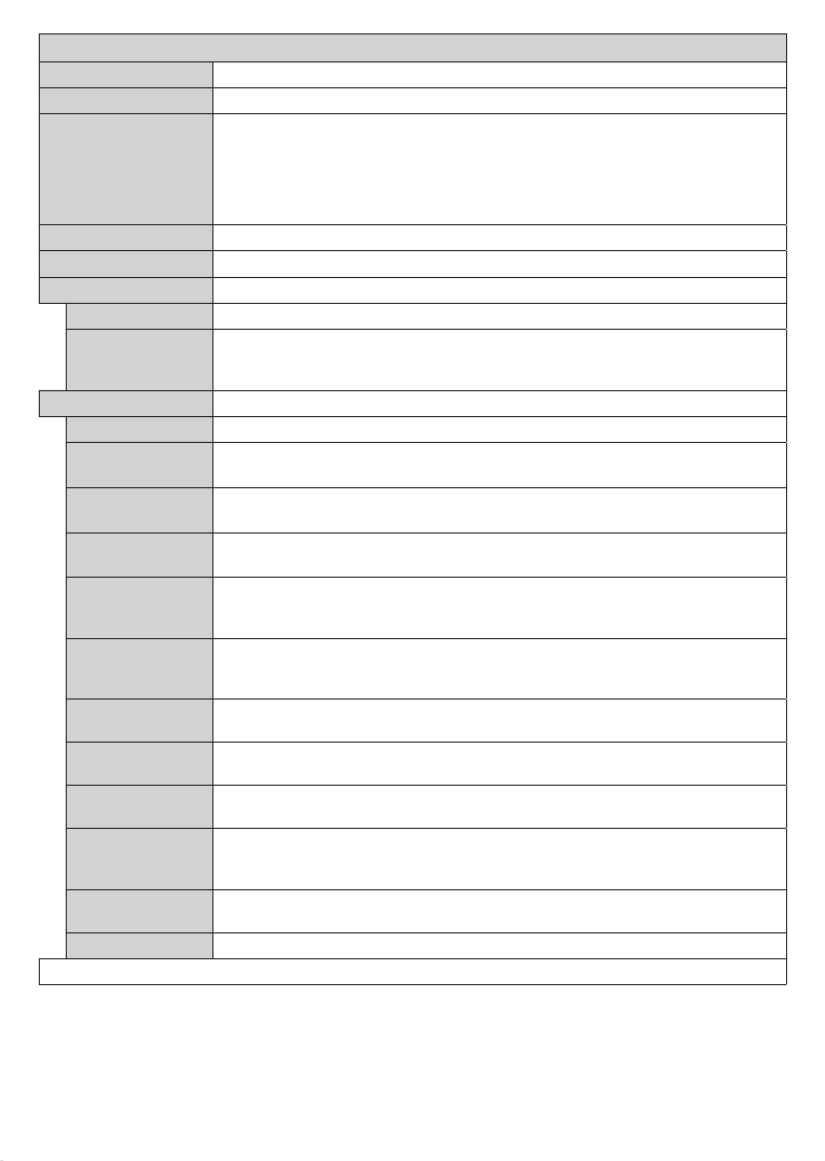
English - 14 -
System Menu Contents
Conditional Access
Controls conditional access modules when available.
Language
You may set a dierent language depending on the broadcaster and the country.
Parental
Enter correct password to change parental settings. You can easily adjust Menu Lock,
Maturity Lock Child Lock , or Guidance in this menu. You can also set a new PIN
or change the using the related options.Default CICAM PIN
Note: Some menu options may not be available depending on the country selection in the First Time
Installation. Default PIN could have been set to 0000 or 1234. If you have dened the PIN(is requested
depending on the country selection) during the First Time Installation use the PIN that you have dened.
Date/Time
Sets date and time.
Sources
Edit the names, enable or disable selected source options.
Accessibility
Displays accessibility options of the TV.
Hard of Hearing
Enables any special feature sent from the broadcaster.
Audio
Description
A narration track will be played for the blind or visually impaired audience. Press OK
to see all available Audio Description menu options. This feature is available only if
the broadcaster supports it.
More Displays other setting options of the TV.
Menu Timeout Changes timeout duration for menu screens.
Standby Mode
LED If set as the standby mode LED will not light up when the TV is in standby mode.O
Software
Upgrade Ensures that your TV has the latest rmware. Press to see the menu options.OK
Application
Version Displays current software version.
Subtitle Mode
This option is used to select which subtitle mode will be on the screen ( subtitle / DVB
Teletext subtitle) if both is available. Default value is subtitle. DVB This feature is available
only for the country option of Norway.
Auto TV OFF
Sets the desired time for the TV to automatically go into standby mode when not being
operated. This option can be set from 1 to 8 hours in steps of 1 hour. You can also
disable this option by setting as O.
Store Mode Select this mode for store display purposes. Whilst Store Mode is enabled, some items
in the TV menu may not be available.
Power Up Mode This setting congures the power up mode preference. Last State Standby and Mode
options are available.
CEC With this setting you can enable and disable CEC functionality completely. Press Left
or Right button to enable or disable the feature.
CEC Auto Power
On
This function allows the connected HDMI-CEC compatible device to turn on the TV
and switch to its input source automatically. Press Left or button to enable or Right
disable the feature.
Speakers To hear the TV audio from the connected compatible audio device set as Amplier.
You can use the remote control of the TV to control the volume of the audio device.
OSS
Displays Open Source Software license information.
Note: Some options may not be available depending on the model of your TV, its features and the selected country in the First Time Installation.

English - 15 -
General TV Operation
Using the Channel List
The TV sorts all stored stations in the channel list. You
can edit this channel list, set favourites or set active
stations to be listed by using the Channels menu
options. Press the OK button to open the channel list.
You can lter the listed channels or make advanced
changes in the current list using the Filter and Edit
tab options. Highlight the tab you want and press OK
to see available options.
Managing the Favourite Lists
You can create four dierent lists of your favourite
channels. Enter the TV>Channels menu or press
the button in order to open the OK Channels menu.
Highlight the Edit tab and press OK to see the editing
options and select the Tag/Untag channel option.
Select the desired channel on the list by pressing the
OK button while the channel is highlighted. You can
make multiple choices. You can also use the Tag/
Untag all option to select all channels on the list.
Then press Back/Return button to return to the Edit
menu options. Select Add/Remove Favourites option
and press the button again. Favourite channel list OK
options will be displayed. Set the desired list option
to On. The selected channel/s will be added to the
list. In order to remove a channel or channels from a
favourite list follow the same steps and set the desired
list option to O.
You can use the ltering function in the Channels menu
to lter the channels in the channel list permanently
according to your preferences. For instance, using the
options of the tab, you can set one of your four Filter
favourite lists to be displayed every time the channel
list is opened.
Conguring Parental Settings
The menu options can be used to prohibit Parental
users from viewing of certain programmes, channels
and using of menus. These settings are located in the
Settings> System>Parental menu.
To display parental lock menu options, a PIN should be
entered. After coding the correct PIN, Parental menu
will be displayed.
Menu Lock: This setting enables or disables access
to all menus or installation menus of the TV.
Maturity Lock: If this option is set, TV gets the maturity
information from the broadcast and if this maturity level
is disabled, prohibits access to the broadcast.
Note: If the country option in the is First Time Installation
set as France, Italy or Austria, ’s value will be Maturity Lock
set to 18 as default.
Child Lock: On If this option is set to , the TV can only
be controlled by the remote control. In this case the
control buttons on the TV will not work.
Set PIN: Denes a new PIN number.
Default CICAM PIN: This option will appear as greyed
out if no CI module is inserted into the CI slot of the
TV. You can change the default PIN of the CI CAM
using this option.
Note: Default PIN could have been set to or . If you 0000 1234
have dened the PIN(is requested depending on the country
selection) during the use the PIN that First Time Installation
you have dened.
Some options may not be available depending on the model
and/or on the country selection in the First Time Installation.
Electronic Programme Guide
By means of electronic programme guide function of
your TV you can browse the event schedule of the
currently installed channels on your channel list. It
depends on the related broadcast whether this feature
is supported or not.
To access the programme guide, press the Guide
button on your remote. You can also use the Guide
option under menu.TV
There are 2 different types of schedule layouts
available, Timeline Schedule Now/Next and . To
switch between these layouts highlight the tab with
the name of the alternative layout on the upper side
of the screen and press OK.
Use the directional buttons to navigate through the
programme guide. Use the Back/Return button to
use the tab options on the upper side of the screen.
Timeline Schedule
In this layout option, all events of the listed channels will
be displayed by timeline. You can use the directional
buttons to scroll through the list of the events. Highlight
an event and press OK to display event options menu.
Press Back/Return button to use available tab options.
Highlight tab and press to see the ltering Filter OK
options. To change the layout highlight Now/Next and
press . You can use the OK Previous Day and Next
Day options to display the events of the previous and
next day.
Highlight Extras OK tab and press to access below
options.
Highlight Genre: Highlight GenreDisplays menu.
Select a genre and press . The events in the OK
programme guide matching the selected genre will
be highlighted.
Guide Search: Displays searching options. Using
these options, you can search the programme guide
database in accordance with the selected criteria.
Matching results will be listed.
Now: Displays current event of the highlighted
channel.
Zoom: Highlight and press to see events in a OK
wider time interval.

English - 17 -
The Image is not centered in VGA source
To have your TV automatically center the image, enter
the PC Position Picture menu in menu, highlight
Autoposition and press OK. Wait for it to nish. In
order to set the position of the image manually you
can use H Position and V Position options. Select
the desired option and use Left and Right directional
buttons on the remote to set.
PC Input Typical Display Modes
The following table is an illustration of some of the
typical video display modes. Your TV may not support
all resolutions.
Index Resolution Frequency
1640x480 60 Hz
2800x600 56 Hz
3800x600 60 Hz
41024x768 60 Hz
51024x768 66 Hz
61280x768 60 Hz
71280x960 60 Hz
81280x1024 60 Hz
91360x768 60 Hz
10 1400x1050 60 Hz
11 1600x1200 60 Hz
12 1920x1080 60 Hz
AV and HDMI Signal Compatibility
Source Supported Signals Available
EXT
(SCART)
PAL 50/60 O
NTSC 60 O
RGB 50 O
RGB 60 O
Side AV PAL 50/60 O
NTSC 60 O
PC/YPbPr
480I, 480P 60Hz O
576I, 576P 50Hz O
720P O50Hz,60Hz
1080I O50Hz,60Hz
1080P O50Hz,60Hz
HDMI
480I O60Hz
480P O60Hz
576I, 576P 50Hz O
720P O50Hz,60Hz
1080I O50Hz,60Hz
1080P
24Hz, 25Hz
30Hz, 50Hz,
60Hz
O
(X: Not Available, O: Available)
In some cases a signal on the TV may not be displayed
properly. The problem may be an inconsistency with
standards from the source equipment (DVD, Set-top
box, etc. ). If you do experience such a problem please
contact your dealer and also the manufacturer of the
source equipment.

English - 18 -
Supported File Formats for USB Mode
Media Extension Format Notes
Video .mpg,
.mpeg MPEG1-2 MPEG1: 768x576 @ 30P, MPEG2:1920x1080 @ 30P
.vob MPEG2
1920x1080 @ 30P
.mp4 MPEG4, Xvid,
H.264
.mkv H.264,
MPEG4,VC-1
.avi MPEG2,
MPEG4, Xvid,
H.264
.v H.264/VP6/
Sorenson
H.264/VP6: 1920x1080 @ 30P
Sorenson: 352x288 @ 30P
.mp4, .mov,
.3gpp, .3gp,
MPEG
transport
stream,
.ts,.trp, .tp,
.mkv
HEVC/H.265 1080P@60fps - 50Mbps
.3gp MPEG4 , H.264 1920x1080 @ 30P
Audio .mp3 MPEG1 Layer
2/3
Layer2: 32Kbps ~ 448Kbps (Bit rate) / 32kHz, 44.1kHz, 48kHz, 16kHz,
22.05kHz, 24kHz (Sampling rate)
Layer3: 32Kbps ~ 320Kbps (Bit rate) / 32kHz, 44.1kHz, 48kHz, 16kHz,
22.05kHz, 24kHz, 8kHz, 11.025kHz, 12kHz (Sampling rate)
(works
only with
video
les)
AC3 32Kbps ~ 640Kbps (Bit rate) / 32kHz, 44.1kHz, 48kHz (Sampling rate)
AAC 16Kbps ~ 576Kbps (Bit rate) / 48kHz, 44.1kHz, 32kHz, 24kHz, 22.05kHz,
16kHz, 12kHz, 11.025kHz, 8kHz (Sampling rate)
EAC3 32Kbps ~ 6Kbps (Bit rate) / 32kHz, 44.1kHz, 48kHz (Sampling rate)
LPCM Unsigned 8bit PCM, Signed/Unsigned 16bit PCM (big / little endian), 24bit
PCM (big endian), DVD LPCM 16/20/24bit (Bit rate)
/ 6kHz, 8kHz, 11.025kHz, 12kHz, 16kHz, 22.05kHz, 24kHz, 32kHz,
44.1kHz, 48kHz , 88.2kHz, 96kHz, 176.4kHz, 192kHz (Sampling rate)
IMA-ADPCM/
MS-ADPCM 384Kbps (Bit rate) / 8KHz ~ 48Khz (Sampling rate)
LBR 32Kbps ~ 96Kbps (Bit rate) / 32kHz, 44.1kHz, 48kHz (Sampling rate)
Picture
.jpeg
Baseline Resolution(WxH): 17000x10000
Progressive Resolution(WxH): 4000x4000
.bmp - Resolution(WxH): 5760x4096
Subtitle .sub, .srt - -
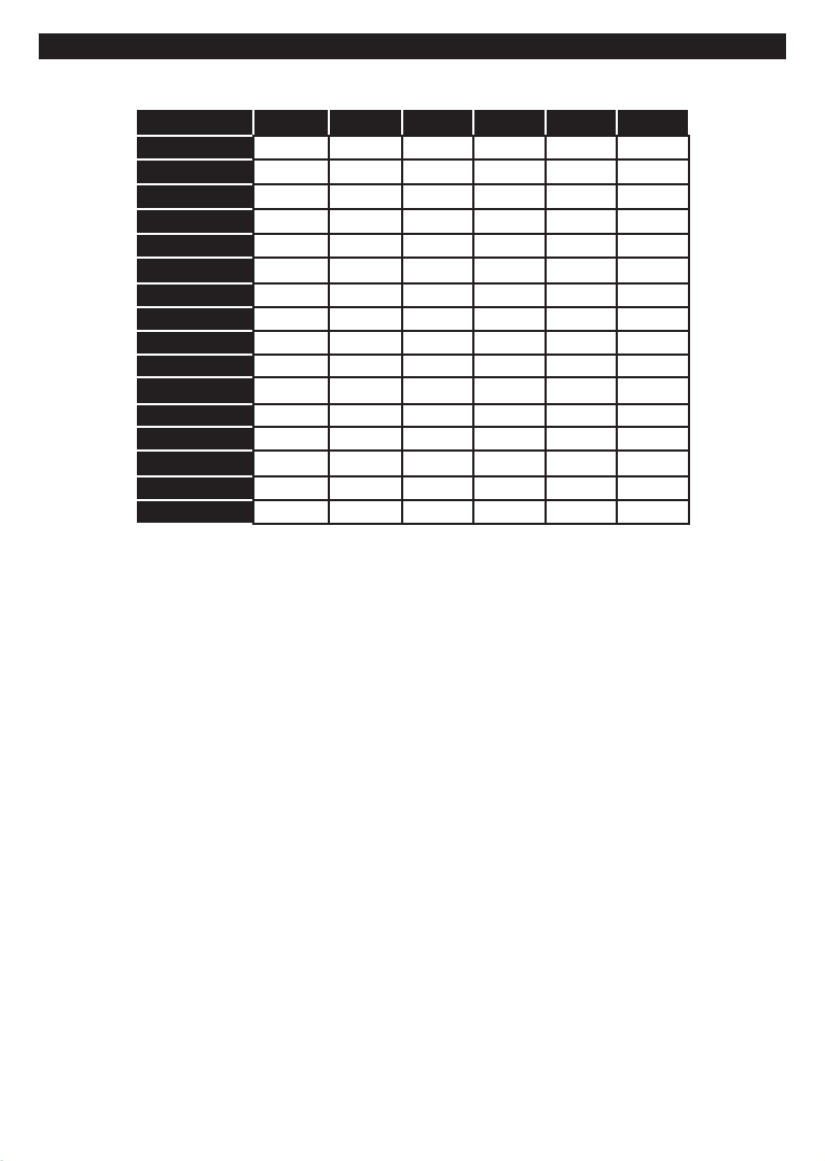
English - 19 -
Supported DVI Resolutions
When connecting devices to your TV’s connectors by using DVI converter cable(DVI to HDMI cable - not
supplied), you can refer to the following resolution information.
56Hz 60Hz 66Hz 70Hz 72Hz 75Hz
640x400 x
640x480 x x x x
800x600 x x x x x
832x624 x
1024x768 xxxxx
1152x864 x x x
1152x870 x
1280x768 x x
1360x768 x
1280x960 x x
1280x1024 x x
1400x1050 x x
1440x900 x x
1600x1200 x
1680x1050 x
1920x1080 x

English - 20 -
DVB functionality information
This DVB receiver is only suitable for use in the country
which it was designed to be used in.
Although this DVB receiver conforms to the latest DVB
specications at the time of manufacture, we cannot
guarantee compatibility with future DVB transmissions
due to changes that may be implemented in broadcast
signals and technologies.
Some digital television functions may not be available
in all countries.
We continually strive to improve our products;
therefore, specications may change without prior
notice.
For advice on where to purchase accessories,
please contact the store where you purchased your
equipment.

Français - 1 -
Table des matières
Consignes de sécurité .............................................2
Symboles sur le produit ........................................... 2
Informations sur l'environnement ............................ 3
Fonctions .................................................................4
Accessoires inclus ................................................... 4
Notifications de Veille ..............................................4
Bouton de Contrôle&Opération de TV ..................... 4
À l'Aide de Menu Principal TV .................................5
Insertion des piles dans la télécommande ..............6
Alimentation électrique ............................................ 6
Branchement de l’antenne....................................... 6
Notification de licence..............................................6
Informations de la disposition ..................................7
Spécifications .......................................................... 7
Télécommande ........................................................ 8
Connexions.............................................................. 9
Marche/Arrêt .......................................................... 10
Première installation .............................................. 10
Lecture de média via entrée USB.......................... 11
Navigateur multimédia ........................................... 11
[CEC] ..................................................................... 11
Contenu du menu Réglages ..................................13
Fonctionnement général de la TV ......................... 17
Utilisation de la liste de chaînes ............................17
Configuration des paramètres parentaux ..............17
Guide des programmes électroniques...................17
Services télétexte .................................................. 18
Mise à jour logicielle ..............................................18
Dépannage et astuces........................................... 19
Modes d’affichage typiques de l’entrée PC ........... 20
Compatibilité des signaux AV et HDMI .................. 20
Formats de fichier pris en charge pour le mode
USB ....................................................................... 21
Résolutions DVI prises en charge ......................... 22
Informations portant sur la fonctionnalité DVB ......23

Français - 4 -
Remarque: Les options d' disponibles Économie d'énergie
peuvent varier en fonction du sélectionné dans le menu Mode
Paramètres>Image.
Vous pouvez accéder aux paramètres d'Économie
d'énergie dans le menu . Sachez Paramètres>Image
que les réglages de certaines images ne pourront pas
être accessibles pour modification.
Si vous appuyez sur le bouton de droite ou de
gauche consécutivement, “L’écran s’éteint au bout
de 15 secondes.” et un message s'affiche à l'écran.
Sélectionnez Continuer et appuyez sur pour OK
éteindre immédiatement l'écran. Si vous n'appuyez
sur aucun bouton, l'écran va s'éteindre après
15 secondes Appuyez sur n'importe quelle touche .
de la télécommande ou sur le téléviseur pour allumer
l'écran à nouveau.
Remarque: L'option d' n'est pas disponible Extinction d'écran
lorsque le mode est activé.Jeu
Veuillez mettre le téléviseur hors tension et le
débrancher du secteur lorsque vous ne vous en
servez pas. Cela permettra également de réduire la
consommation d'énergie.
Fonctions
• TV couleur avec télécommande
• TV numérique / par câble entièrement intégrée
(DVB-T-T2/C)
• Entrées HDMI pour connecter d'autres appareils
aux prises HDMI
• Entrée USB
• Système de menu OSD
• Prise péritel pour appareils externes (appareil vidéo,
jeu vidéo, appareil audio, etc.).
• Système de son stéréo
• Télétexte
• Connexion de casque
• Système de programmation automatique
• Réglage manuel
• L’arrêt est automatique après plus de huit heures
de temps
• Minuteur de mise en veille
• Verrouillage enfants
• Coupure automatique du son en l'absence de
transmission.
• Lecture NTSC
• AVL (Limitation automatique du volume)
• PLL (Recherche de fréquences)
• Entrée PC
• Mode Jeu (en option)
• Fonction de coupure de l’image
Accessoires inclus
• Télécommande
• Piles : 2 x AAA
• Manuel d'Instructions
Notifications de Veille
Lorsque le téléviseur ne reçoit aucun signal d’entrée
(par exemple une antenne ou une source HDMI)
pendant 3 minutes, il passe en veille. Lors de la
prochaine mise en marche, le message suivant s'affiche
à l'écran : « Le téléviseur passe automatiquement
en mode veille parce qu'il ne reçoit aucun signal
après un long moment ».
L'option Auto TV OFF Réglages (dans le menu >
Système> Plus) a pu être réglée sur une valeur
comprise entre 1 et 8 heures par défaut. Si ce
paramètre n’est pas réglé sur et le téléviseur Désactivé
est resté allumé sans toutefois fonctionner pendant la
période définie, il passera en mode Veille à l'expiration
de ce délai. Au prochain démarrage du téléviseur,
le message suivant s’affichera.« La télé passe
automatiquement en mode veille parce qu'aucun
signal n'a été reçu après un long moment. » Avant
que le téléviseur ne passe en mode veille, une fenêtre
de dialogue s'affiche. Si vous n'appuyez sur aucune
touche, le téléviseur passe en mode veille après une
période d'attente d'environ 5 minutes. Vous pouvez
mettre Oui en surbrillance et appuyer sur pour OK
mettre immédiatement le téléviseur en mode veille.
Si vous sélectionnez et appuyez sur , le Non OK
téléviseur reste allumé. Vous pouvez également choisir
d'annuler la fonction à partir de cette Auto TV OFF
boîte de dialogue. Sélectionnez et appuyez Désactiver
sur OK, le téléviseur reste allumé et la fonction est
annulée. Vous pouvez réactiver cette fonction en
modifiant le réglage de l'option à partir Auto TV OFF
du menu . Paramètres>Système>Plus
Bouton de Contrôle&Opération de TV
Remarque: La position du bouton de contrôle varie selon
le modèle.
Votre téléviseur a un seul bouton de contrôle. Ve
bouton vous permet de contrôler les fonctions Veille /
Source / Programme et Volume du téléviseur.

Français - 5 -
Fonctionnement avec le Bouton de Commande
• Appuyez sur le bouton de commande pour afficher
le menu des options de fonction.
• Appuyez ensuite successivement sur le bouton pour
déplacer la mise au point sur l'option souhaitée si
nécessaire.
• Maintenez le bouton enfoncé pendant environ 2
secondes pour activer l'option sélectionnée. La
couleur de l'icône de l'option change lorsqu'elle
est activée.
• Appuyez à nouveau sur le bouton pour utiliser la
fonction ou accéder au sous-menu.
• Pour sélectionner une autre option de fonction, vous
devez d'abord désactiver la dernière option activée.
Maintenez le bouton enfoncé pour le désactiver. La
couleur de l'icône de l'option change lorsqu'elle est
désactivée.
• Pour fermer le menu des options de fonction,
n'appuyez pas sur le bouton pendant environ 5
secondes. Le menu des options de fonction disparaît.
Pour éteindre le téléviseur : Appuyez sur le bouton
de commande pour afficher le menu des options de
fonction, la mise au point sera faite sur l'option Veille.
Appuyez sur le bouton et maintenez-le enfoncé
pendant environ 2 secondes pour activer cette option.
La couleur de l'icône de l'option change lorsqu'elle
est activée. Appuyez de nouveau sur le bouton pour
éteindre le téléviseur.
Pour allumer le TV : Appuyez sur le bouton de
commande, le téléviseur s'allume.
Pour régler le volume : Appuyez sur le bouton de
commande pour afficher le menu des options de
fonction, puis appuyez successivement sur le bouton
pour déplacer la mise au point sur l'option Volume +
ou Volume -. Maintenez le bouton enfoncé pendant
environ 2 secondes pour activer l'option sélectionnée.
La couleur de l'icône de l'option change lorsqu'elle est
activée. Appuyez ensuite sur le bouton pour augmenter
ou diminuer le volume.
Pour changer de chaîne : Appuyez sur le bouton
de commande pour afficher le menu des options de
fonction, puis appuyez successivement sur le bouton
pour déplacer la mise au point sur l'option Programme
+ ou . Maintenez le bouton enfoncé Programme -
pendant environ 2 secondes pour activer l'option
sélectionnée. La couleur de l'icône de l'option change
lorsqu'elle est activée. Appuyez ensuite sur le bouton
pour passer au canal suivant ou précédent dans la
liste des canaux.
Pour modifier la source : Appuyez sur le bouton
de commande pour afficher le menu des options de
fonction, puis appuyez successivement sur le bouton
pour déplacer la mise au point sur l'option Source.
Appuyez sur le bouton et maintenez-le enfoncé
pendant environ 2 secondes pour activer cette option.
La couleur de l'icône de l'option change lorsqu'elle
est activée. Appuyez ensuite une nouvelle fois sur le
bouton pour afficher la liste des sources. Faites défiler
les sources disponibles en appuyant sur le bouton.
Le téléviseur passe automatiquement à la source
sélectionnée.
Remarque: Impossible d’afficher le menu principal OSD à
l’écran à l’aide du bouton de commande.
Fonctionnement de la TV à l'aide de la
télécommande
Appuyez sur le bouton de votre télécommande Menu
pour afficher le menu principal. Utilisez les boutons
directionnels et le bouton pour naviguer et régler. OK
Appuyez sur le bouton ou pour Return/Back Menu
quitter un écran de menu.
Sélection d'entrée
Une fois les équipements externes connectés à votre
téléviseur, vous pouvez commuter entre différentes
sources d’entrée. Appuyez sur le bouton de Source
la télécommande successivement pour sélectionner
les différentes sources.
Changer les chaînes et régler le volume
Vous pouvez changer de chaînes et régler le volume
avec les boutons et Programme+/- Volume+/- de la
télécommande.
À l'Aide de Menu Principal TV
Lorsque vous appuyez sur le bouton , le menu Menu
principal du téléviseur apparaît en bas de l'écran.
Vous pouvez naviguer dans les éléments de menu en
utilisant les boutons directionnels de la télécommande.
Pour sélectionner un élément ou voir les options du
sous-menu, appuyez sur le bouton . Lorsque vous OK
sélectionnez une option de menu, certains éléments
du sous-menu de ce menu peuvent apparaître dans la
partie supérieure de la barre de menus pour un accès
rapide. Pour utiliser un élément d'accès rapide, mettez-
le en surbrillance, appuyez sur et réglez comme OK
vous le souhaitez en utilisant les boutons directionnels
Gauche / Droite. Lorsque vous avez terminé, appuyez
sur ou pour quitter.OK Précédent / Retour
Appuyez sur le bouton pour fermer le menu Quitter
principal.
1. Accueil
Lorsque le menu principal est ouvert, la barre de menu
Accueil est mise en surbrillance. Le contenu du menu
Accueil peut être personnalisé en ajoutant des options
à partir d'autres menus. Sélectionnez simplement une
option et appuyez sur le bouton de direction vers le bas
de la télécommande. Si vous voyez l'option Ajouter
à l'Accueil Accueil, vous pouvez l'ajouter au menu .
De la même manière, vous pouvez supprimer ou
modifier la position de n'importe quel élément du menu
Accueil. Appuyez sur le bouton de direction vers le
bas et sélectionnez l’option ou et Supprimer Déplacer
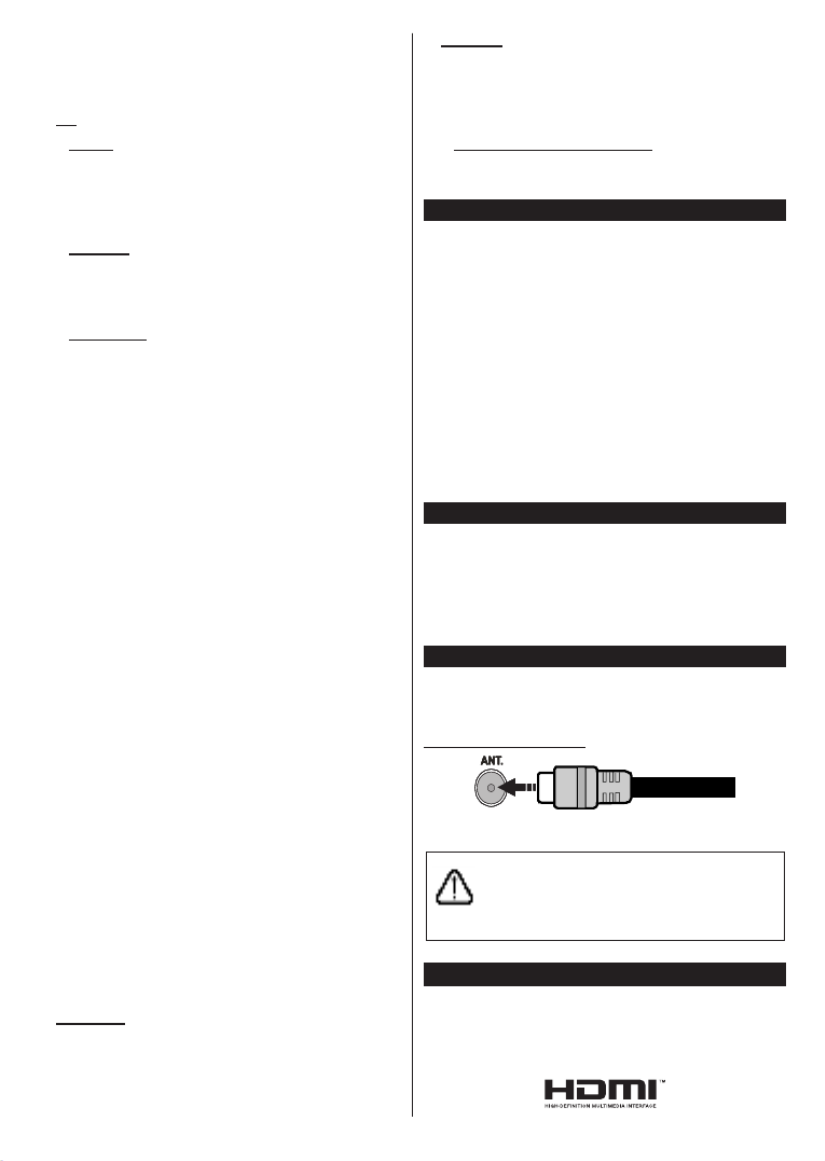
Français - 6 -
appuyez sur . Pour déplacer un élément de menu, OK
utilisez les boutons de direction Droite et Gauche pour
sélectionner la position vers laquelle vous souhaitez
déplacer l'élément et appuyez sur .OK
2. TV
2.1. Guide
Vous pouvez accéder au menu du guide électronique
des programmes en utilisant cette option. Reportez-
vous à la section Guide Électronique des
Programmes pour plus d'informations.
2.2. Chaînes
Vous pouvez accéder au menu en utilisant Chaînes
cette option. Reportez-vous à la section Utilisation
de la Liste des Chaînes pour plus d'informations.
2.3. Minuteries
Vous pouvez définir des minuteries pour des
événements futurs en utilisant les options de ce menu.
Vous pouvez également consulter les minuteries
créées précédemment dans ce menu.
Pour ajouter une nouvelle minuterie, sélectionnez
l'onglet Ajouter une minuterie à l'aide des boutons
Gauche / Droite et appuyez sur . Réglez les options OK
du sous-menu comme vous le souhaitez et lorsque
vous avez terminé, appuyez sur . Une nouvelle OK
minuterie sera créée.
Pour modifier une minuterie créée précédemment,
sélectionnez cette minuterie, sélectionnez l'onglet
Modifier la Minuterie Sélectionnée et appuyez sur
OK. Modifiez les options du sous-menu comme vous
le souhaitez et appuyez sur pour enregistrer vos OK
paramètres.
Pour annuler une minuterie déjà réglée, sélectionnez
cette minuterie, sélectionnez l'onglet Supprimer
la Minuterie Sélectionnée OK et appuyez sur . Un
message de confirmation s'affiche à l'écran. Mettez en
surbrillance Oui et appuyez sur pour continuer. La OK
minuterie est annulée.
Il n'est pas possible de régler des minuteries pour
deux ou plusieurs événements qui seront diffusés sur
des chaînes différentes au même intervalle de temps.
Dans ce cas, il vous sera demandé de choisir l'un
de ces minuteries et d'annuler les autres. Mettez en
surbrillance la minuterie que vous souhaitez annuler
et appuyez sur , le menu s'affiche. Puis OK Options
mettez en surbrillance et appuyez Régler / Annuler
sur OK pour annuler cette minuterie. Vous devrez
enregistrer les modifications après cela. Pour ce
faire, appuyez sur , sélectionnez OK Enregistrer les
Modifications et appuyez à nouveau sur .OK
3. Réglages
Vous pouvez gérer les paramètres de votre téléviseur
à l'aide des options de ce menu. Reportez-vous à la
section Contenu du menu Paramètres pour plus
d'informations.
4. Sources
Vous pouvez gérer vos références de source d'entrée
en utilisant les options de ce menu. Pour changer
la source actuelle, mettez en surbrillance l'une des
options et appuyez sur . OK
4.1. Conguration des Sources
Modifiez les noms, activez ou désactivez les options
de source sélectionnées.
Insertion des piles dans la télécommande
Ouvrez le compartiment des piles en retirant le
couvercle à l'arrière. Insérez deux piles AAA. As-
surez-vous que les signes (+) et (-) correspondent
(respectez la polarité). Ne confondez pas les nouvelles
piles aux piles usées. Remplacez uniquement par
une pile identique ou de type équivalent. Replacez
le couvercle.
Un message s’affiche à l’écran lorsque les piles sont
faibles et doivent être remplacées. Notez que lorsque
les batteries sont faibles, les performances de la
télécommande peuvent être altérées.
Les piles ne doivent pas être exposées à une chaleur
excessive comme le rayonnement solaire ou autre
phénomène similaire.
Alimentation électrique
IMPORTANT: Le téléviseur a été conçu pour
fonctionner avec une alimentation électrique de
220-240V CA, 50 Hz. Après le déballage, laissez
le téléviseur atteindre la température ambiante de
la pièce avant de le brancher sur la prise secteur.
Branchez le câble d’alimentation à la prise secteur.
Branchement de l’antenne
Connectez l’antenne ou une prise de télévision par
câble à l’ENTRÉE ANTENNE (ANT) qui se trouve à
l’arrière du téléviseur.
DOS DU TÉLÉVISEUR
Si vous souhaitez connecter un appareil au
téléviseur, assurez-vous que le téléviseur et
l'appareil sont hors tension avant de les relier. Une
fois les connexions terminées, vous pouvez allumer
les différents dispositifs et les utiliser.
Notification de licence
Les termes HDMI, Interface multimédia haute définition
HDMI et le logo HDMI sont des marques de commerce
ou des marques déposées de HDMI Licensing
Administrator, Inc.

Français - 7 -
Fabriqué sous licence de Dolby Laboratoires Dolby,
Dolby Audio,et le symbole du double D sont des
marques déposées de Dolby Laboratories Licensing
Corporation.
Le Logo «CI Plus» est une marque de commerce de
CI Plus LLP.
Informations de la disposition
[Union européenne]
Ces symboles signifient que l'appareil électrique
et électronique de même que la batterie portant ce
symbole ne doivent pas être mis au rebut comme des
déchets ménagers ordinaires à la fin de leurs durées
de vie. Au contraire, ils doivent être acheminés aux
points de collecte indiqués pour le recyclage des
équipements électriques et électroniques, ainsi que
les batteries pour un traitement, une récupération et
un recyclage correct conformément à la législation en
vigueur dans votre pays et aux directives 2012/19/EU
et 2013/56/EU.
En effectuant une bonne mise au rebut de ces
produits, vous contribuerez ainsi à la préservation
des ressources naturelles et aiderez par le fait
même à éviter de potentiels effets négatifs sur
l’environnement et la santé humaine qui, dans le cas
contraire, pourraient être occasionnés par une gestion
inadéquate des déchets générés par ces produits.
Pour plus d’informations sur les points de collecte et
le recyclage de ces produits, contactez les autorités
locales, le centre de collecte des ordures ménagères
ou le magasin où vous avez acheté le produit.
Conformément à la législation en vigueur dans votre
pays, des pénalités peuvent être imposées pour
mauvaise mise au rebut de ce déchet.
(Utilisateurs commerciaux)
Si vous souhaitez procéder à la mise au rebut du
présent appareil, veuillez entrer en contact avec votre
fournisseur et prenez connaissance des conditions
générales du contrat d’achat.
[Pour les autres pays hors de l’Union
Européenne]
Ces symboles ne sont valides qu’au sein de l’Union
Européenne.
Contactez les autorités locales pour vous informer sur
la mise au rebu et le recyclage.
L’appareil et son emballage doivent être déposés à
votre point de collecte local pour recyclage.
Certains centres de collecte acceptent des produits
gratuitement.
Remarque : Le symbole Pb en dessous du symbole pour
les piles indique que ces piles contiennent du plomb.
1. Produits
2. Piles
Spécifications
Télédiffusion PAL BG/I/DK/
SECAM BG/DK
Réception des chaînes VHF (BAND I/III), UHF
(BAND U), HYPERBAND
Réception numérique
Télévision numérique
terrestre ou par câble
entièrement intégrée
(DVB-T-C)
(DVB-T2 conforme)
Nombre de chaînes
prédéfinies 1 000
Indicateur de chaîne Affichage à l'écran
Entrée d'antenne RF 75 Ohm (déséquilibrée)
Tension de
fonctionnement 220-240 V CA, 50 Hz.
Audio Stéréo German + Nicam
Puissance de sortie
Audio (WRMS.) (10 %
THD)
2 x 6
Consommation
électrique (W) 65W
Dimensions TV DxLxH
(avec pied) (mm) 191 x 732 x 480
Dimensions TV DxLxH
(sans pied) (mm) 51/78 x 732 x 435
Affichage 32”
Température de
fonctionnement et
humidité
0 ºC à 40 ºC, soit 85 %
d'humidité maximale
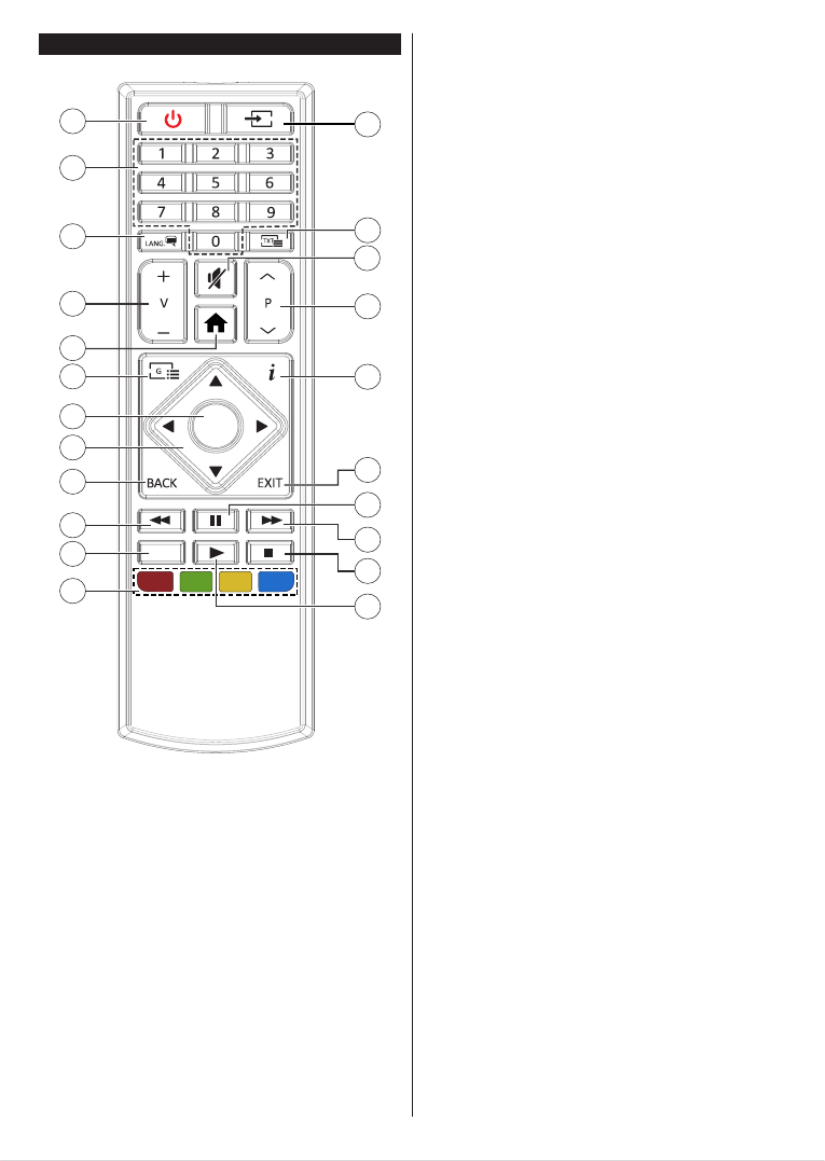
Français - 8 -
Télécommande 1. Veille : Met le téléviseur sous/hors tension
2. Boutons numériques : Changez de chaîne, puis
introduisez un chiffre ou une lettre dans l’écran de
la case de saisie.
3. Langue : Bascule entre les modes sonores (TV
analogique), affiche et change la langue audio/des
sous-titres et active ou désactive les sous-titres (le
cas échéant, en TV numérique)
4. Volume +/-
5. Menu : Affiche le menu du téléviseur
6. Guid e: Af fiche le guide électron ique des
programmes
7. OK : Confirme les sélections de l'utilisateur,
maintient la page (en mode TXT), affiche le menu
des (en mode DTV)Chaînes
8. Boutons de direction : Permet de naviguer entre
les menus, les contenus, etc., et d’afficher les sous-
pages en mode TXT lorsque vous appuyez sur le
bouton droit ou gauche
9. Précédent/Retour : Retourne à l'écran précédent,
le menu précédent, ouvre la page index (en mode
TXT) Défile rapidement entre les chaînes ou les
sources précédentes et actuelles (en fonction du
modèle)
10. Rembobiner : Lecture rapide en arrière des médias
comme les films.
11. Aucune fonction
12. Boutons de couleur : Suivez les instructions qui
s'affichent à l'écran pour les fonctions des boutons
de couleur.
13. Lire: Démarre la lecture du média sélectionné
14. Arrêter : suspend définitivement la lecture du
média en cours.
15. Avance Rapide : permet d’avancer la lecture des
fichiers multimédia comme les films
16. Pause : Suspend la lecture du média en cours
17. Quitter : ferme et quitte les menus affichés ou
retourne à l’écran précédent.
18. Info : Affiche des informations sur le contenu à
l’écran, affiche des informations cachées (affiche
- en mode TXT)
19. Programme +/-
20. Muet : Réduit complètement le volume du
téléviseur
21. Texte : Affiche le télétexte (si disponible), appuyez
de nouveau pour superposer le télétexte sur une
image normalement retransmise (mélange)
22. Source : Affiche les sources de diffusion et de
contenu disponibles

Français - 9 -
Connexions
Connecteur Type Câbles Périphérique
VGA
Branchement
(arrière)
ENTRÉE
AUDIO Connexion
PC/YPbPr
Audio
(latérale) Câble Audio YPbPr/PC
Connexion
HDMI
(arrière)
Branchement
Péritel
(arrière)
YPBPR Connexion
vidéo YPbPr
(arrière) Câble de connexion PC à
YPbPr
AV LATÉRAL Connexion
AV latéral
(Audio/Vidéo)
(latéral) Câble Audio/Vidéo
SPDIF Connexion
SPDIF
(Sortie
coaxiale)
(arrière)
CASQUE Branchement
du casque
(latéraux)
Connexion
USB
(latérale)
Connexion
CI
(latéral)
Voir les illustrations à gauche.
Vous pouvez utiliser un câble
YPbPr à VGA pour activer le
signal YPbPr via l’entrée du VGA.
Vous ne saurez utilisez le VGA et
le YPbPr de manière interchan-
geable. Pour activer la fonction
audio PC/YPbPr, utilisez les
entrées audio latérales et un
câble audio YPbPr/PC pour la
connexion audio. Si un périphé-
rique externe est branché via
la prise PÉRITEL, le téléviseur
passe automatiquement en mode
EXT1. Pendant la réception des
chaînes DTV (Mpeg4 H. 264,
H.265)) ou en mode Navigateur
multimédia, la sortie ne sera
pas disponible à travers la prise
péritel. Lorsque vous utilisez le
kit de montage au mur (fourni
par un tiers du contrat, si non
fourni), nous vous recommandons
de connecter tous vos câbles
à l’arrière du téléviseur avant
l’installation murale. Insérez ou
effacez le module CI uniquement
lorsque le téléviseur est ETEINT
(SWITCHED OFF). Veuillez
consulter le manuel d’instruction
du module pour plus de détails
sur les réglages. Chaque entrée
USB de votre téléviseur prend en
charge les périphériques attei-
gnant jusqu'à 500 mA. En bran-
chant les appareils dont la valeur
actuelle dépasse 500mA, vous
courez le risque d'endommager
votre téléviseur. En connectant
un appareil au téléviseur à l’aide
d’un câble HDMI afin de garantir
une immunité suffisante contre
les parasites radioélectriques,
vous devez utiliser un câble HDMI
haute vitesse(qualité supérieure)
en ferrite entièrement protégé.
Si vous souhaitez connecter un appareil au téléviseur, assurez-vous que le téléviseur et l'appareil sont hors tension
avant de les relier. Une fois les connexions terminées, vous pouvez allumer les différents dispositifs et les utiliser.

Français - 10 -
Marche/Arrêt
Pour mettre le téléviseur sous tension
Connectez le cordon d'alimentation à une source
d'alimentation telle qu'une prise murale (220-240 V
AC, 50 Hz).
Pour allumer le téléviseur à partir du mode veille :
• Appuyez sur le bouton Veille Programme +/- , ou
un autre bouton numérique de la télécommande.
• Appuyez sur le bouton de commande du téléviseur.
Pour mettre le téléviseur hors tension
• Appuyez sur le bouton de Veille (Standby) de la
télécommande.
• Appuyez sur le bouton de commande du téléviseur,
le menu des options de fonction s'affiche. L'accent
sera mis sur l'option Veille. Appuyez sur le bouton et
maintenez-le enfoncé pendant environ 2 secondes
pour activer cette option. La couleur de l'icône de
l'option change. Puis appuyez sur le bouton une
fois de plus, le téléviseur passera en mode veille.
Pour arrêter complètement le téléviseur,
débranchez le cordon d'alimentation du secteur.
Remarque : Lorsque le téléviseur passe en mode veille,
le voyant de veille à LED clignote pour indiquer que les
fonctions comme Standby Search Mode (Recherche en mode
veille), Over Air Download (téléchargement OTA), ou Timer
(Minuterie) sont actives. Le voyant à LED peut également
clignoter lorsque vous allumez le téléviseur à partir du mode
veille.
Première installation
Lorsque le téléviseur est mis en marche pour la
première fois, le menu de sélection de la langue
apparaît. Sélectionnez la langue désirée et appuyez
sur OK. Dans les étapes suivantes du guide
d'installation, définissez vos préférences à l'aide des
boutons directionnels et du bouton .OK
Sur le deuxième écran, définissez votre pays
de préférence. À ce niveau, en fonction du pays
sélectionné, il peut vous être demandé de définir et de
confirmer un code PIN. Le code PIN choisi ne saurait
être 0000. Vous devez le saisir si l'on vous demande
de le faire pour toute opération dans le menu plus tard.
Vous pouvez activer l'option Mode de Stockage à
l'étape suivante. Cette option configure les paramètres
de votre téléviseur pour un environnement de magasin.
Selon le modèle du téléviseur, les fonctionnalités
prises en charge s'affichent à côté de l'écran en
tant que bannière d'informations. Cette option est
uniquement destinée à l'usage de magasin. Nous
vous recommandons de sélectionner le Mode
Domestique pour un usage domestique. Vous
pouvez accéder à cette option en sélectionnant le
menu Paramètres>Système>Autres, et vous pouvez
l'activer/la désactiver plus tard. Faites votre choix et
appuyez sur pour continuer. OK
Sur l'écran suivant, vous pouvez définir les types
de diffusion à rechercher, définir votre recherche de
chaînes cryptées et les préférences de fuseau horaire
(en fonction de la sélection du pays). Vous pouvez, en
outre, choisir un type de diffusion comme favori. La
priorité est accordée au type d'émission sélectionné
pendant le processus de recherche et les chaînes
associées seront listées au-dessus de la Liste des
Chaînes. Lorsque vous avez terminé, mettez Suivant
en surbrillance et appuyez sur pour continuer.OK
À propos de la sélection des types de diffusion
Pour activer une option de recherche pour une
émission de type mettez-le en surbrillance et
appuyez sur . La case à cocher à côté de l'option OK
sélectionnée sera cochée. Pour désactiver l'option
de recherche, décochez la case en appuyant sur OK
après avoir déplacé la mise au point sur l'option de
type de diffusion souhaitée.
Antenne numérique : Si l'option de recherche des
émissions par est activée, le téléviseur D. Antenne
procède à la recherche d'émissions hertziennes une
fois les autres réglages initiaux terminés.
Câble numérique : Si l'option de recherche des
émissions par est activée, le téléviseur D. Câble
procède à la recherche d'émissions numériques par
câble une fois les autres réglages initiaux terminés. Un
message s'affiche avant de commencer la recherche
et vous demande si vous souhaitez effectuer une
recherche sur le réseau câblé. Si vous sélectionnez
Oui et appuyez sur OK, vous pouvez sélectionner
Réseau ou définir des valeurs telles que Fréquence,
Réseau ID Étape de recherche et sur l'écran
suivant. Si vous sélectionnez et appuyez sur Non
OK, vous pouvez définir la fréquence de départ,
la fréquence d'arrêt et l'étape de recherche sur
l'écran suivant. Lorsque vous avez terminé, mettez
Suivant en surbrillance et appuyez sur le bouton OK
pour continuer.
Remarque: La durée de la sélection varie en fonction de
Rechercher Étape sélectionnée.
Analogique : Si l'option de recherche des émissions
Analogique est activée, le téléviseur procède à la
recherche d'émissions analogiques une fois les autres
réglages initiaux terminés.
À la fin des réglages initiaux, le téléviseur lance
la recherche des émissions disponibles des types
sélectionnés.
Bien que la recherche continue en cours d'analyse, les
résultats seront affichés au bas de l'écran. Une fois
que toutes les stations disponibles sont mémorisées,
le menu s'affiche. Vous pouvez modifier la Chaînes
liste des chaînes en fonction de vos préférences à
l'aide des options de l'onglet ou appuyer sur Modifier
le bouton pour quitter et regarder la télévision.Menu
Pendant la recherche, un message apparaît, vous
demandant si vous souhaitez trier les chaînes selon

Français - 11 -
la LCN . Sélectionnez et appuyez sur pour (*) Oui OK
confirmer.
(*) LCN est le système de numéros de chaînes logiques qui
sélectionne les émissions disponibles suivant une séquence
de chaînes reconnaissable (si disponible).
Remarque : Évitez d’éteindre le téléviseur lors de l’initialisation
de l'installation initiale. (*) Veuillez noter que certaines options
ne seront pas disponibles, selon le choix du pays.
Lecture de média via entrée USB
Vous pouvez connecter des disques durs externes de 2,5 et
3,5 pouces (disques durs avec câble d'alimentation externe)
ou une carte mémoire USB à votre TV via les entrées USB
de votre TV.
IMPORTANT! Sauvegardez les fichiers sur vos
périphériques de stockage avant de les raccorder au
téléviseur. La responsabilité du fabricant ne saurait être
engagée en cas de dommage de fichier ou de perte
de données. Certains types de périphériques USB (à
l’exemple des lecteurs MP3) ou des lecteurs de disque
dur/cartes mémoires USB peuvent être incompatibles
avec ce téléviseur. Le téléviseur prend en charge le
formatage des disques NTFS et FAT32.
Patientez un moment avant de brancher ou de
débrancher l'appareil, car la lecture des fichiers
peut être inachevée. Le cas échéant, cela peut
physiquement endommager le lecteur USB et le
périphérique USB lui-même. Ne déconnectez pas votre
périphérique USB au cours de la lecture d’un fichier.
Vous pouvez utiliser les concentrateurs USB avec
l'entrée USB de téléviseur. Les concentrateurs USB qui
sont équipés l'alimentation externe sont recommandés
dans ce cas.
Nous vous recommandons d'utiliser directement le(s)
entrée(s) USB du téléviseur, si vous désirez connecter
un disque dur USB.
Remarque: Lors de la lecture des fichiers d'image, le menu
Navigateur Multimédia peut uniquement afficher 1000 fichiers
image sauvegardés sur le périphérique USB connecté.
Navigateur multimédia
Vous pouvez lire de la musique et les fichiers vidéo et
afficher les fichiers photo stockés sur un périphérique
de stockage USB en le connectant à votre téléviseur.
Connectez un périphérique de stockage USB à l'une
des entrées USB situées sur le côté du téléviseur.
Après avoir connecté un périphérique de stockage USB
à votre téléviseur, le menu du Navigateur Multimédia
s'affiche à l'écran. Vous pouvez accéder au contenu du
périphérique USB connecté à tout moment ultérieur à
partir du menu . Sélectionnez l'option d'entrée Sources
USB correspondante dans ce menu et appuyez sur
OK. Sélectionnez ensuite le fichier de votre choix et
appuyez sur pour l'afficher ou le lire.OK
Vous pouvez régler les préférences de votre
Navigateur Média via votre menu . Le menu Réglages
Paramètres est accessible via la barre d'information
qui s'affiche en bas de l'écran lorsqu'on appuie sur le
bouton Info pendant la lecture d'un fichier vidéo ou
l'affichage d'un fichier image. Appuyez sur le bouton
Info, mettez en surbrillance le symbole de la roue
dentée situé sur le côté droit de la barre d'information
et appuyez sur . Les menus OK Réglages Image,
Réglages Son, Réglages Navigateur Multimédia et
Options seront disponibles. Le contenu de ces menus
peut changer en fonction du type de fichier multimédia
actuellement ouvert. Seul le menu Réglages Son
sera disponible lors de la lecture de fichiers audio.
Fonctionnement du mode Aléatoire / Boucle
Démarrez la lecture et activez
Tous les fichiers de
la liste seront lus en
boucle suivant leur
ordre de départ.
Démarrez la lecture et activez Le même fichier sera lu
en boucle (répété).
Démarrez la lecture et activez
Tous les fichiers de
la liste seront lus une
fois suivant un ordre
aléatoire.
Démarrez la lecture et activez ,
Tous les fichiers de
la liste seront lus en
boucle suivant le même
ordre aléatoire.
Pour utiliser les fonctions de la barre d'information,
mettez en évidence le symbole de la fonction et
appuyez sur . Pour modifier l'état d'une fonction, OK
mettez en surbrillance le symbole de la fonction et
appuyez sur autant de fois que nécessaire. Si le OK
symbole est marqué d'une croix rouge, cela signifie
qu'il est désactivé.
[CEC]
Cette fonction permet de contrôler les périphériques
actifs CEC qui sont connectés aux ports HDMI à partir
de la télécommande de la Télé.
L'option CEC du menu doit Réglages>Système>Plus
être définie sur en premier lieu. Appuyez sur Activé
le bouton et sélectionnez l’entrée HDMI du Source
périphérique CEC connecté à partir du menu Liste de
Sources. Si un nouveau périphérique source CEC est
connecté, il s’affiche dans le menu Source avec son
propre nom, au lieu du nom des ports HDMI connectés
(lecteur DVD, enregistreur 1, etc.)
La télécommande de la télé peut automatiquement
fonctionner après avoir sélectionné la source HDMI
connectée. Pour mettre fin à cette opération et contrôler
à nouveau le téléviseur à partir de la télécommande,
appuyez et maintenez enfoncé le bouton « 0-Zero »
de la télécommande pendant 3 secondes.
Vous pouvez désactiver la fonctionnalité CEC
en réglant l'option correspondante dans le menu
Réglages>Système>Plus.
Le téléviseur prend en charge la technologie ARC
(Audio Return Channel). Cette fonction est un lien

Français - 12 -
audio qui permet de remplacer d’autres câbles entre
le téléviseur et un système audio (récepteur A/V ou
système stéréo).
Une fois la fonction activée, le téléviseur ne mute pas
automatiquement les autres sorties audio. Vous devrez
réduire manuellement le volume du téléviseur à zéro
si vous souhaitez écouter uniquement le son ARC
(pareil pour les sorties audio numériques optiques ou
coaxiales). Si vous souhaitez modifier le volume du
périphérique connecté, sélectionnez le périphérique
à partir de la liste des sources. Dans ce cas, les
touches de contrôle du volume s'orientent vers le
périphérique audio connecté. Lors de l'utilisation de
la connexion ARC, certaines incompatibilités peuvent
se produire entre le téléviseur et le système sonore
connecté en raison de la différence des gammes de
volume utilisées.
Remarque : La souris ARC fonctionne uniquement via
l'entrée HDMI1.
Commande audio système
Permet d'utiliser l'option Amplificateur/récepteur audio
avec le téléviseur. Vous pouvez régler le volume
à l'aide de la télécommande de votre téléviseur.
Pour activer cette fonction, définissez l'option Haut-
parleurs du menu sur Réglages>Système>Plus
Amplificateur. Les haut-parleurs du téléviseur seront
coupés et le son de la source visionnée proviendra du
système audio connecté.
Remarque : L’appareil audio devrait prendre en charge la
fonction de Contrôle du Système Audio et l’option doit CEC
être réglée sur .Activé
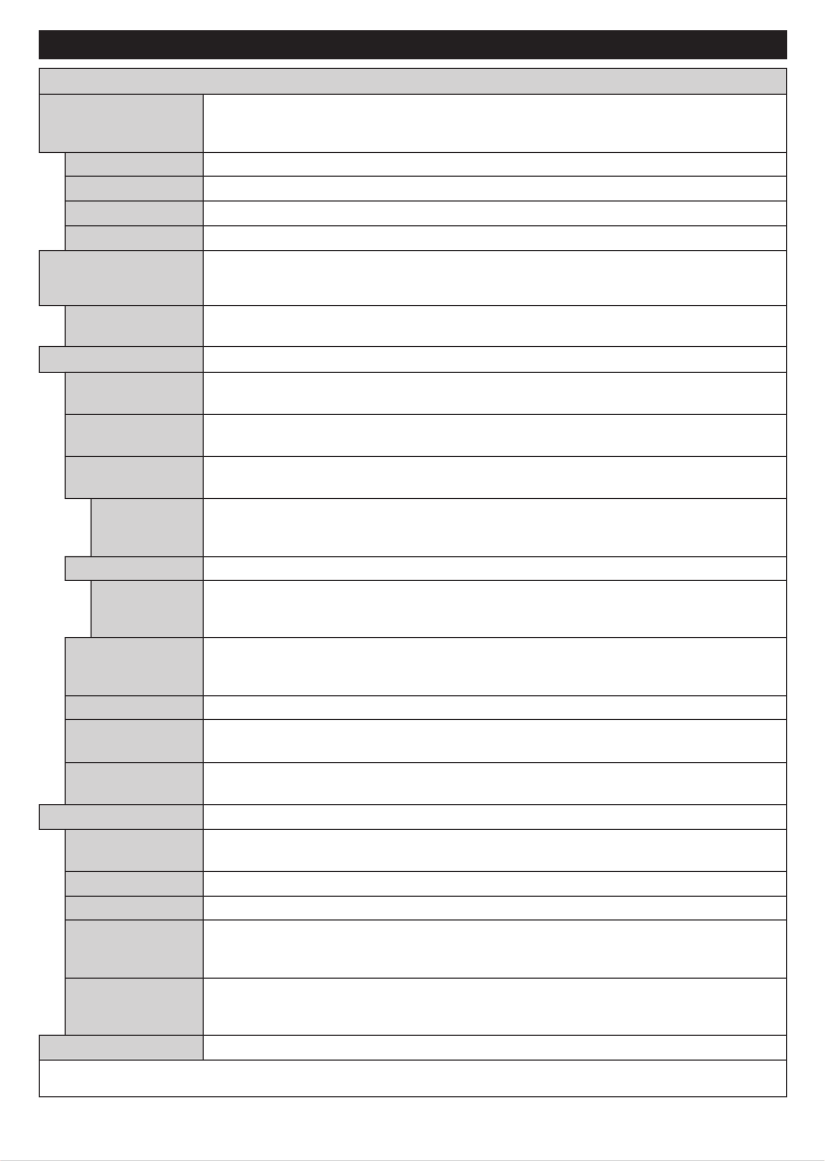
Français - 13 -
Contenu du menu Réglages
Contenu du menu Image
Mode
Vous pouvez modifiez le mode d'image selon vos préférences ou exigences. Le mode Image
peut être réglé sur l’une de ces options : Cinéma, Jeux (en option), , et Sport Dynamique
Naturel.
Contraste Règle les valeurs de l’éclairage et de l’obscurité de l'écran.
Luminosité Règle la valeur de luminosité de l’écran.
Netteté
Définit la valeur de netteté des objets affichés à l’écran.
Couleur
Règle la valeur de la couleur et les couleurs.
Économie d’énergie Cette fonction permet de régler le mode sur les options Économie d’énergie Personnalisation,
Minimum Moyen Maximum Extinction d'écran Désactivé, , , Automatique, ou .
Remarque: Les options disponibles peuvent varier en fonction du sélectionné.Mode
Rétro éclairage Ce paramètre contrôle le niveau du rétroéclairage. La fonction de rétroéclairage sera inactive
si le est réglé sur une option autre que .Mode Économie d’énergie Personnalisation
Paramètres avancés
Contraste
dynamique Vous pouvez régler le rapport de contraste dynamique à votre guise.
Réduction du
bruit
Si le signal de diffusion est faible et l’image est bruyante, utilisez la fonction Réduction du
bruit pour réduire l’intensité du bruit.
Température de
couleur
Règle la valeur de la température de couleur désirée. Les options et Froid, , Normal Chaud
Personnalisé sont disponibles.
Point blanc
Si l'option est définie sur , ce réglage sera possible. Couleur de température Personnalisé
Augmentez la « chaleur » ou la « fraîcheur » de l'image en appuyant sur les boutons Gauche
ou Droit.
Zoom image
Règle le format et la taille de l'image souhaités.
Changement
d'Image
Cette option peut être disponible en fonction du réglage du . Mettez en Zoom de l'Image
surbrillance et appuyez sur , puis utilisez les boutons directionnels pour déplacer l'image OK
vers le haut ou vers le bas.
Mode Film
Les films sont enregistrés à un nombre d’images par seconde différent des programmes
de télévision normaux. Activez cette fonction lorsque vous regardez des films afin de mieux
visualiser les images accélérées.
Ton de Chair La fonction Carnation peut être modifiée entre -5 et 5.
Changer de
couleur
Réglez le ton de la couleur désirée.
HDMI Large
bande
Lorsque vous regardez le téléviseur à partir d'une source HDMI, la fonction HDMI Large bande
est visible. Vous pouvez utiliser cette option pour renforcer la noirceur de l’image.
Position du PC
S’affiche uniquement lorsque la source d’entrée est définie sur VGA/PC.
Position
automatique
Si l'image n'est pas centrée en mode VGA, utilisez cette option pour ajuster automatiquement la
position de l'image. Appuyez sur pour lancer le réglage automatique.OK
Position H
Cette option déplace l’image horizontalement vers le côté droit ou gauche de l’écran.
Position V Cette option déplace l’image verticalement vers le haut ou le bas de l’écran.
Fréquence pilote
Les réglages de la fréquence pilote corrigent les interférences qui apparaissent comme des
lignes verticales dans l’image pour des présentations telles que les feuilles de calcul, les
paragraphes ou les textes dans des polices plus petites.
Phase
Selon la source d'entrée (ordinateur, etc.), vous pouvez voir une image voilée ou bruitée
s'afficher à l'écran. Vous pouvez utiliser la phase pour obtenir une image plus claire par
essais et erreurs.
Réinitialisation
Réinitialise les paramètres d’image aux valeurs par défaut (sauf en mode x).Jeu
En mode VGA (PC), certains éléments du menu seront indisponibles. Par ailleurs, les paramètres du mode VGA seront ajoutés au menu Image
Image en mode PC.

Français - 14 -
Contenu du menu Son
Volume
Ajuste le niveau du volume.
Égaliseur Sélectionnez le mode égaliseur. Les paramètres personnalisés ne peuvent être actifs
que lorsque vous êtes en mode .Utilisateur
Balance
Ajuste le son à gauche comme à droite du haut-parleur.
Casque
Règle le volume du casque.
Avant d'utiliser les casques, veuillez également vous assurer que leur volume est réglé
à un niveau faible an d'éviter que votre audition ne soit endommagée.
Mode Son Vous pouvez sélectionner un mode son (si la chaîne sélectionnée prend en charge
cette option).
AVL (Limitation
automatique du
volume)
Cette fonction règle le son pour obtenir le niveau de sortie prévu entre les programmes.
Casque/Sortie de
ligne
Si vous voulez connecter un amplificateur externe à votre télé à l'aide d'une fiche pour
casque audio, sélectionnez l'option . Si vous avez branché des casques Sortie de Ligne
sur votre téléviseur, définissez cette option en tant que .Casque
Veuillez vous assurer avant d'utiliser les casques que cet élément du menu est déni
en tant que . S'il est réglé sur les , la sortie de la prise de Casque Sorties de Ligne
casque sera réglée à un niveau maximum qui pourrait vous endommager l'audition.
Basse dynamique
Permet d'activer ou de désactiver la basse dynamique
Son surround Vous pouvez ou le mode Son Surround.Activer Désactiver
Sortie Numérique Règle le type de sortie audio numérique.

Français - 17 -
Fonctionnement général de la TV
Utilisation de la liste de chaînes
Le téléviseur trie toutes les stations mémorisées
dans la liste des chaînes. Vous pouvez modifier cette
liste de chaînes, configurer les favoris ou les stations
actives à inclure dans la liste en utilisant les options
Chaînes. Appuyez sur le bouton pour ouvrir la OK
liste des chaînes. Vous pouvez filtrer les chaînes
répertoriées ou apporter des modifications avancées
à la liste actuelle à l'aide des options de l'onglet Filtre
et Modifier. Mettez en surbrillance l'onglet souhaité
et appuyez sur pour voir les options disponibles.OK
Gestion des listes de préférences
Vous pouvez créer quatre listes différentes de vos
chaînes préférées. Entrez dans le menu TV>Chaînes
ou appuyez sur le bouton pour ouvrir le menu OK
Chaînes Éditer. Mettez en surbrillance l'onglet et
appuyez sur pour voir les options d'édition et OK
sélectionnez l'option Tag/Untag chaîne. Sélectionnez
le canal désiré dans la liste en appuyant sur le bouton
OK pendant que la chaîne est en surbrillance. Vous
pouvez faire plusieurs choix. Vous pouvez également
utiliser l'option Tag / Untag tous pour sélectionner tous
les canaux de la liste. Appuyez ensuite sur le bouton
Précédent/Retour pour revenir aux options du menu
Édition. Sélectionnez l'option Ajouter/Supprimer les
Favoris et appuyez de nouveau sur le bouton . Les OK
options de la liste des chaînes favorites s'affichent.
Définissez l'option de liste désirée sur Les Activé.
chaînes sélectionnées sont ajoutées à la liste. Pour
supprimer une chaîne ou des chaînes d'une liste de
préférences, suivez les mêmes étapes et définissez
la liste désirée sur .Désactivé
Vous pouvez utiliser la fonction de filtrage dans le
menu Chaînes pour filtrer les chaînes dans la liste
des chaînes de façon permanente en fonction de vos
préférences. Par exemple, en utilisant les options de
l'onglet Filtre, vous pouvez configurer l'affichage de
l'une de vos quatre listes de favoris à chaque fois que
la liste des chaînes est ouverte.
Configuration des paramètres parentaux
Les options du menu du Contrôle peuvent Parental
être utilisées pour empêcher les utilisateurs de
regarder certains programmes, certaines chaînes
et d'accéder à certains menus. Ces réglages sont
accessibles au menu Réglages>Système>Contrôle
Parental.
Pour afficher les options du menu de verrouillage,
saisissez le PIN. Après avoir saisi le PIN approprié,
le menu du Contrôle s’affiche.Parental
Verrouillage Menu : Cette option permet d'autoriser
ou de verrouiller l'accès à tous les menus ou menus
d'installation du téléviseur.
Verrouillage de Maturité: Si cette option est activée,
le téléviseur obtient les informations de maturité de
l'émission et si ce niveau de maturité est désactivé,
interdit l'accès à l'émission.
Remarque: Si l’option Pays définie au cours de la Installation
Initiale est la France, l’Italie ou l’ est Installation Initiale
la France, l’Italie ou l’Autriche, la valeur du Verrouille de
Maturité sera configurée par défaut à 18.
Verrouillage enfants : Lorsque l’option Sécurité
enfants est , le téléviseur peut être contrôlé ACTIVÉE
uniquement à l’aide de la télécommande. Dans ce
cas, les boutons de la télécommande du téléviseur
ne fonctionnent pas.
Saisir le code PIN : Définit un nouveau code PIN.
Code PIN CICAM par défaut : Cette option apparaît
grisée si aucun module CI n'est inséré dans le port CI
du téléviseur. Vous pouvez modifier le code PIN par
défaut du CICAM à l'aide de cette option.
Remarque: Le PIN par défaut aurait pu être réglé sur 0000
ou 1234. Si vous avez défini un code PIN (requis en fonction
du pays sélectionné) lors de l’ , utilisez le Installation Initiale
code PIN que vous aviez défini.
Certaines options ne seront pas disponibles, selon le choix
du pays lors de la .Première installation
Guide des programmes électroniques
Grâce à la fonction Guide électronique de programme
de votre téléviseur, vous pouvez consulter le
programme d’événements des chaînes actuellement
installées dans votre liste de chaînes. Tout dépend
de la diffusion concernée, que cette fonctionnalité soit
prise en charge ou non.
Pour accéder au guide des programmes, appuyez sur
la bouton de votre télécommande. Vous pouvez Guide
également utiliser l'option sous le menu .Guide TV
Il y a 2 types différents de mises en page d'horaire
disponibles, Calendrier de la Ligne du Temps et
Maintenant / Prochain. Pour basculer entre ces
dispositions, mettez en surbrillance l'onglet avec le
nom de la disposition alternative en haut de l'écran
et appuyez sur .OK
Utilisez les boutons de direction pour naviguer dans
le guide de programme. Utilisez le bouton Précédent/
Retour pour utiliser les options de l'onglet dans la
partie supérieure de l'écran.
Programme linéaire
Dans cette option de mise en page, tous les
événements des chaînes énumérés seront affichés
par ligne de temps. Vous pouvez utiliser les boutons
directionnels pour faire défiler la liste des événements.
Mettez un événement en surbrillance et appuyez sur
OK pour afficher le menu des options d'événement.
Appuyez sur le bouton pour utiliser Précédent/Retour
les options d'onglet disponibles. Sélectionnez l'onglet
Filtre et appuyez sur pour voir les options de OK
filtrage. Pour modifier la mise en page, mettez en

Français - 18 -
surbrillance Maintenant / Suivant et appuyez sur
OK. Vous pouvez utiliser les options Jour Précédent
et Jour Suivant pour afficher les événements du jour
précédent et du jour suivant.
Sélectionnez l'onglet et appuyez sur pour Extras OK
accéder aux options ci-dessous.
Mettez En Surbrillance Genre: Ouvre le menu
Sélectionner le genre. Sélectionnez un genre et
appuyez sur . Les événements du guide des OK
programmes correspondant au genre sélectionné
seront mis en évidence.
Guide de Recherche : Affiche les options de
recherche. Grâce à ces options, vous pouvez
effectuer une recherche dans la base de données
du guide des programmes en fonction des critères
sélectionnés. Les résultats correspondants seront
énumérés.
Maintenant : Affiche l'évènement en cours de la
chaîne en surbrillance.
Zoom: Mettez en surbrillance et appuyez sur OK
pour voir les événements dans un intervalle de
temps plus large.
Programme Maintenant/Ensuite
Dans cette option de mise en page, seuls les
événements actuels et suivants des chaînes listés
seront affichés. Vous pouvez utiliser les boutons
directionnels pour faire défiler la liste des événements.
Appuyez sur le bouton pour Précédent/Retour
utiliser les options d'onglet disponibles. Sélectionnez
l'onglet Filtre et appuyez sur pour voir les options OK
de filtrage. Pour modifier la mise en page, mettez
en surbrillance Calendrier de Temps de Ligne et
appuyez sur .OK
Options des événements
Utilisez les boutons de direction pour sélectionner
un événement puis appuyez sur pour afficher le OK
menu Options. Les options suivantes sont disponibles.
Sélectionner la Chaîne : En utilisant cette option,
vous pouvez passer à la chaîne sélectionnée afin
de la regarder. Le guide du programme sera fermé.
Plus d’info: Affiche des informations détaillées sur
l'événement sélectionné. Utilisez les boutons de
direction vers le haut et vers le bas pour faire défiler
le texte.
Régler la minuterie de l'événement / Supprimer la
minuterie de l'événement : Sélectionnez l’option
“Régler la minuterie sur Événement ” et appuyez sur
la touche OK Vous pouvez définir une minuterie pour .
les événements à venir. our annuler une minuterie P
existante, sélectionnez l'événement en question et
appuyez sur le bouton . Ensuite, sélectionnez OK
l'option Supprimer la minuterie de l'évènement. La
minuterie sera annulée.
Remarques : Il vous est impossible de passer à n’importe
quelle autre chaîne lorsqu'un enregistrement est en cours
ou lorsqu'une minuterie est activée dans la chaîne en cours.
Il n'est pas possible d’enregistrer deux ou plusieurs émissions
distinctes dans le même intervalle de temps.
Services télétexte
Appuyez sur la touche Text pour entrer. Appuyez
à nouveau sur ce bouton pour activer le mode
de mélange, ce qui vous permet de voir la page
télétexte et la diffusion télévisée simultanément.
Appuyez de nouveau sur ce bouton pour quitter. Si
disponible, des sections contenues dans une page de
télétexte présenteront un code coloré et peuvent être
sélectionnées en appuyant sur les touches colorées.
Suivez les instructions affichées à l'écran.
Télétexte numérique
Appuyez sur la touche Text pour afficher les
informations relatives au télétexte numérique Utilisez
les touches colorées, les touches du curseur et la
touche OK. La méthode de fonctionnement peut
différer en fonction du contenu du télétexte numérique.
Suivez les instructions qui s'affichent à l'écran du
télétexte numérique. Lorsque vous appuyez à nouveau
sur la touche Text, le téléviseur revient en mode
diffusion télévisée.
Mise à jour logicielle
Votre TV peut rechercher et effectuer automatiquement
des mises à jour de microprogramme via le signal de
diffusion.
Recherche de mise à jour de logiciels à travers
l’interface utilisateur
À parti r du menu pr incipal, s électionnez
Paramètres>Système, puis . Sélectionnez Autres
Mise à jour du logiciel OK et appuyez sur le bouton .
Ensuite, sélectionnez puis Recherche de mise à jour
appuyez sur le bouton pour lancer une nouvelle OK
mise à jour du logiciel.
Si une mise à jour est disponible, il commence à la
télécharger. Une fois le téléchargement terminé, un
message d’avertissement s’affiche, appuyez sur le
bouton OK pour terminer le processus de mise à
niveau du logiciel et rallumez le téléviseur.
3 Recherche et mode de mise à niveau
Votre téléviseur va rechercher de nouvelles mises à
jour à 3:00 heures si l'option Recherche automatique
est Activée et si le téléviseur est connecté à un signal
d'antenne ou à Internet. Si un nouveau logiciel est
détecté et téléchargé avec succès, il sera installé au
prochain démarrage.
Remarque: Ne débranchez pas le cordon d'alimentation
lorsque le voyant DEL clignote pendant le processus de
redémarrage. Si le téléviseur ne s'allume pas après la mise
à niveau, débranchez-le, patientez deux minutes, puis
rebranchez-le.
Toutes les mises à jour sont automatiquement contrôlés. Si
une recherche manuelle est effectuée et aucun logiciel n'est
trouvé, alors c'est la version actuelle.

Français - 19 -
Dépannage et astuces
La TV va s'allumer
Assurez-vous que le câble d’alimentation est
correctement branché dans une prise murale. Appuyez
sur la touche de mise en marche du téléviseur
Mauvaise qualité d’image
• Assurez-vous que vous avez effectué tous les
réglages nécessaires sur votre téléviseur.
• Un niveau de signal faible peut impacter négativement
sur la qualité de l'image. Veuillez vérifier les
branchements de l’antenne.
• Si vous avez effectué un réglage manuel, vérifiez que
vous avez entré la bonne fréquence de la chaîne.
Pas d’image
• Le téléviseur ne reçoit aucun signal. Assurez-vous
également que la bonne source d’entrée a été
sélectionnée.
• L’antenne est-elle correctement connectée ?
• Est-ce que le câble d’antenne est endommagé ?
• Les fiches appropriées sont-elles utilisées pour
brancher l’antenne ?
• En cas de doute, demandez conseil à votre vendeur.
Pas de son
• Vérifiez si le téléviseur est en mode Muet. Appuyez
sur le bouton ou augmentez le volume pour Muet
vérifier.
• Le son sort d’un seul haut-parleur. Vérifiez les
paramètres d'équilibre à partir du menu de Son.
Télécommande - ne fonctionne pas
• Les piles peuvent être déchargées. Remplacez
les piles.
• Il est possible que les piles ne soient pas insérées
comme il convient. Reportez-vous à la section
« Insertion des piles dans la télécommande ».
Pas de signal sur une source d’entrée
• Il est possible qu’aucun périphérique ne soit
connecté.
• Vérifiez les câbles AV et les connexions à partir de
votre appareil.
• Vérifiez que l’appareil est sous tension.
L'image n'est pas centrée dans la source VGA
Pour que votre téléviseur centre automatiquement
l'image, accédez au menu dans le menu Position PC
Image, sélectionnez et appuyez sur Auto-position
OK. Attendez qu'il soit fini. Pour régler manuellement
la position de l'image, vous pouvez utiliser les options
Position H et Position V. Sélectionnez l'option
souhaitée et utilisez les touches de direction gauche
et droite de la télécommande pour régler.

Français - 20 -
Modes d’affichage typiques de l’entrée PC
Le tableau ci-après est une illustration de quelques
modes d’affichage vidéo typiques. Votre téléviseur
ne peut pas prendre en charge toutes les résolutions.
Index Résolution Fréquence
1640x480 60 Hz
2800x600 56 Hz
3800x600 60 Hz
41024x768 60 Hz
51024x768 66 Hz
61280x768 60 Hz
71280x960 60 Hz
81280 X 1024 60 Hz
91360x768 60 Hz
10 1400x1050 60 Hz
11
1600x1200 60 Hz
12 1920x1080 60 Hz
Compatibilité des signaux AV et HDMI
Source Signaux pris en charge Disponible
EXT
(SCART)
PAL 50/60 O
NTSC 60 O
RGB 50 O
RGB 60 O
AV latéral PAL 50/60 O
NTSC 60 O
PC/YPbPr
480I, 480P 60Hz O
576I, 576P 50Hz O
720P 50 Hz, 60 Hz O
1080I 50 Hz, 60 Hz O
1080P 50 Hz, 60 Hz O
HDMI
480I 60Hz O
480P 60Hz O
576I, 576P 50Hz O
720P 50 Hz, 60 Hz O
1080I 50 Hz, 60 Hz O
1080P
24Hz, 25Hz
30Hz, 50Hz,
60Hz
O
(X : Non disponible, O : Disponible)
Dans certains cas, un signal du téléviseur peut ne
pas s'afficher correctement. Le problème peut être
celui d'une inconsistance au niveau des normes de
l'équipement source (DVD, décodeur, etc.). Si vous
rencontrez ce type de problème, veuillez contacter
votre fournisseur et le fabricant de l’appareil source.

Français - 22 -
Résolutions DVI prises en charge
Reportez-vous aux résolutions suivantes au moment de raccorder des périphériques à votre téléviseur à l’aide
des câbles convertisseurs DVI (DVI à HDMI - non fournis).
56Hz 60Hz 66Hz 70Hz 72Hz 75Hz
640 x 400 x
640x480 x x x x
800x600 x x x x x
832 x 624 x
1024x768 xxxxx
1152x864 x x x
1 152 x 870 x
1280x768 x x
1360x768 x
1280x960 x x
1280x1024 x x
1400x1050 x x
1440x900 x x
1600x1200 x
1680x1050 x
1920x1080 x

Français - 23 -
Informations portant sur la fonctionnalité DVB
L’utilisation de ce récepteur DVB est indiquée
uniquement dans le pays pour lequel il a été fabriqué.
Bien que ce récepteur DVB soit conforme aux
spécifications DVB les plus récentes au moment
de sa fabrication, nous ne saurions en garantir la
compatibilité avec les transmissions DVB ultérieures
en raison des changements susceptibles d’intervenir
dans les signaux et technologies de diffusion.
Certaines fonctions du téléviseur numérique peuvent
ne pas être disponibles dans tous les pays.
Nous nous efforçons chaque jour à améliorer
davantage la qualité de nos produits ; par conséquent,
leurs spécifications peuvent changer sans préavis.
Pour savoir où acheter des accessoires, veuillez
contacter le magasin dans lequel vous avez acheté
votre équipement.
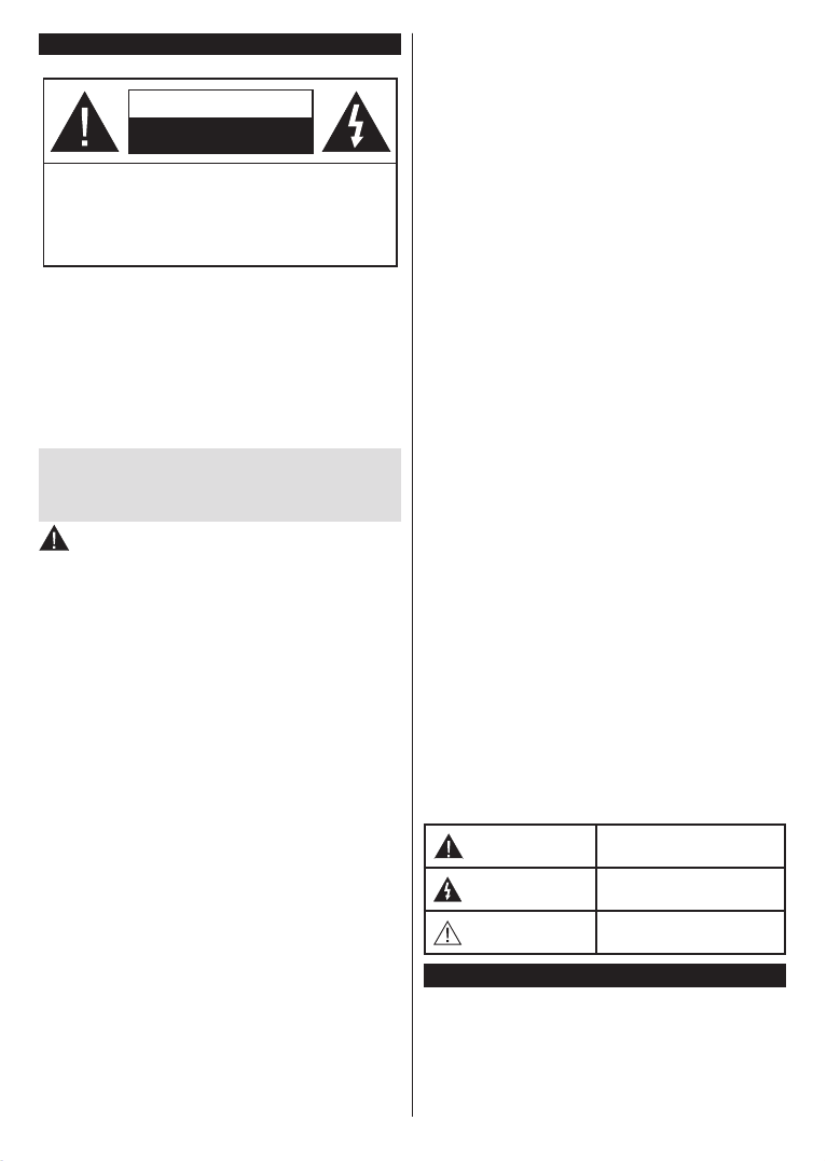
Deutsch - 2 -
Sicherheitsinformationen
VORSICHT
STROMSCHLAGGEFAHR
NICHT ÖFFNEN
VORSICHT: UM DAS RISIKO AUF EINEN ELEKTRISCHEN
SCHOCK ZU REDUZIEREN, DEN DECKEL (ODER
DAS RÜCKTEIL) NICHT ENTFERNEN
IN DIESEM GERÄT BEFINDEN SICH KEINE TEILE,
DIE VOM BENUTZER GEWARTET WERDEN
KÖNNEN. WENDEN SIE SICH AN QUALIFIZIERTES
SERVICEPERSONAL.
Hinweis: Für die entsprechenden Eigenschaften befolgen Sie bitte
die Instruktionen auf dem Bildschirm.
In extremen Wetterbedingungen (Stürme, Blitzschlag) und
wenn das TV-Gerät über einen langen Zeitraum nicht benutzt
wird (im Urlaub) trennen Sie den das Gerät vom Netz
Der Netzstecker wird verwendet, um das TV-Gerät vom Netz
zu trennen und muss daher stets gut zugänglich sein. Wenn
das Gerät nicht vollständig vom Netz getrennt wird, wird es
auch im Standby-Modus oder sogar im ausgeschalteten
Zustand weiter Strom ziehen.
Bitte lesen Sie diese Anleitung vollständig
vor der Installation oder Inbetriebnahme
durch.
WARNUNG: Dieses Gerät ist nur zur
Benutzung von Personen (einschl. Kindern)
gedacht, die in der Lage (körperlich oder geistig)
bzw. erfahren genug sind, mit dem Gerät
unbeaufsichtigt umzugehen. Andernfalls sind
solche Personen unter Aufsicht eines für ihre
Sicherheit verantwortlichen Erwachsenen zu
stellen.
• Dieses TV-Gerät ist für den Einsatz in einer Höhe von
weniger als 5000 Metern über dem Meeresspiegel,
an einem trockenen Standort und in Regionen mit
gemäßigtem oder tropischem Klima vorgesehen.
• Das TV-Gerät ist für den Hausgebrauch und ähnliche
Zwecke in Innenräumen vorgesehen, kann jedoch
auch an öffentlichen Orten verwendet werden.
• Lassen Sie für Lüftungszwecke mindestens 5 cm
Abstand um das TV-Gerät herum.
• Die Ventilation darf nicht durch Abdecken oder
Verstellen der Ventilationsöffnungen durch
Gegenstände wie Zeitungen, Tischdecken, Gardinen
o.ä. behindert werden.
• Der Stecker des Stromkabels sollte leicht zugänglich
sein. Stellen Sie keine Gegenstände auf das
Netzkabel (weder das Gerät selbst, noch Möbel
usw.), und klemmen Sie das Kabel nicht ein.
Beschädigungen am Netzkabel/Netzstecker können
zu Bränden oder Stromschlägen führen. Handhaben
Sie das Netzkabel immer am Stecker, trennen Sie
das TV-Gerät nicht durch Ziehen des Netzkabels
vom Netz. Berühren Sie niemals das Netzkabel
/ den Stecker mit nassen Händen, da dies einen
Kurzschluss oder elektrischen Schlag verursachen
kann. Machen Sie niemals Knoten in das Netzkabel,
und binden Sie es nie mit anderen Kabeln zusammen.
Wenn es beschädigt ist, muss das Kabel ersetzt
werden. Diese Arbeit darf ausschließlich durch eine
qualifizierte Fachkraft ausgeführt werden.
• Setzen Sie das TV-Gerät möglichst keinen tropfenden
oder spritzenden Flüssigkeiten aus, und stellen Sie
keine mit Flüssigkeiten gefüllte Objekte, wie z.B.
Vasen, Tassen usw. auf dem bzw. oberhalb (z. B. in
Regalfächern darüber) des TV-Geräts ab.
• Se tzen Sie da s TV- G erät ni c ht dire k ter
Sonneneinstrahlung aus, und stellen Sie keine
offenen Flammen (wie z. B. erleuchtete Kerzen) auf
oder neben das TV-Gerät.
• Stellen Sie keine Hitzequellen, wie z. B. Elektroheizer,
Radiatoren usw. in die unmittelbare Nähe des Geräts.
• Stellen Sie das TV-Gerät nicht auf dem Fußboden
oder geneigte Unterlagen.
• Um Erstickungsgefahr zu vermeiden, müssen Sie
Kunststofftüten aus der Reichweite von Säuglingen,
Kindern und Haustieren halten.
• Befestigen Sie den Ständer sorgfältig am TV-Gerät
Sollten der Ständer mit Schrauben geliefert worden
sein, müssen Sie die Schrauben fest nachziehen, um
das TV-Gerät vor dem Kippen zu bewahren. Ziehen
Sie die Schrauben nicht zu fest und montieren Sie
die Gummistopfen vorschriftsmäßig.
• Entsorgen Sie die Batterien niemals im offenen
Feuer oder zusammen mit gefährlichen bzw.
entflammbaren Stoffen.
WARNUNG - Batterien dürfen nicht zu großer
Hitze, wie direkter Sonneneinstrahlung, Feuer oder
Vergleichbarem, ausgesetzt werden.
WARNUNG - Zu hoher Schalldruck oder zu hohe
Lautstärken von Kopf- oder Ohrhörern können zu
Gehörschäden führen.
VOR ALLEM ABER lassen Sie NIEMALS zu,
dass jemand, insbesondere Kinder, gegen den
Bildschirm drückt oder dagegen schlägt oder
irgendwelche Gegenstände in Löcher, Schlitze
oder andere Öffnungen in der Abdeckung steckt.
Vorsicht
Schweres oder tödliches
Verletzungsrisiko
Stromschlaggefahr
Gefährliches
Spannungsrisiko
Wartung
Wichtige
Wartungskomponente
Kennzeichnungen auf dem Gerät
Die folgenden Symbole werden auf dem Gerät
als Kennzeichnungen für Einschränkungen und
Vorsichtsmaßnahmen sowie Sicherheitshinweise
verwendet. Jede Kennzeichnung ist nur dann zu
beachten, wenn diese auf dem Gerät angebracht
worden ist. Beachten Sie diese Informationen aus
Sicherheitsgründen.

Deutsch - 6 -
1. Home
Wenn das Hauptmenü geöffnet ist, wird die -Home
Menüleiste hervorgehoben. Der Inhalt des Home-
Menüs kann durch Hinzufügen von Optionen aus
anderen Menüs angepasst werden. Markieren Sie
eine Option und drücken Sie die Abwärtstaste auf der
Fernbedienung. Wenn Sie die Option Zur Startseite
hinzufügen sehen, können Sie sie zum -Startseite
Menü hinzufügen. So können Sie die Position eines
Elements im Startseite-Menü löschen oder ändern.
Drücken Sie die Abwärtstaste und wählen Sie das
Löschen- oder Verschieben-Symbol und drücken Sie
OK. Um einen Menüeintrag zu verschieben, benutzen
Sie die Navigationstasten Rechts und Links, um
die Position auszuwählen, zu der der Gegenstand
verschoben werden soll, und drücken Sie .OK
2. Fernseher
2.1. Guide
Mit dieser Option können Sie auf das elektronische
Programmführermenü zugreifen. Lesen Sie den
Abschnitt Elektronischer Programmführer (EPG),
um weitere Informationen zu erhalten.
2.2. Kanälen
Mit dieser Option können Sie auf das Menü Kanäle
zugreifen. Weitere Informationen finden Sie im
Abschnitt Verwenden der Kanalliste.
2.3. Timer
Mit den Optionen dieses Menüs können Sie Timer für
zukünftige Ereignisse einstellen. Sie können auch die
zuvor erstellten Timer in diesem Menü überprüfen.
Um einen neuen Timer hinzuzufügen, wählen Sie mit
den Links- / Rechtstasten die Registerkarte Timer
hinzufügen und drücken Sie . Stellen Sie die OK
Untermenüoptionen wie gewünscht ein und drücken
Sie OK, wenn Sie fertig sind. Ein neuer Timer wird
erstellt.
Um einen zuvor erstellten Timer zu bearbeiten,
markieren Sie diesen Timer, wählen Sie die
Registerkarte Ausgewählte Timer bearbeiten und
drücken Sie . Ändern Sie die Untermenüoptionen OK
wie gewünscht und drücken Sie , um Ihre OK
Einstellungen zu speichern.
Um einen bereits eingestellten Timer abzubrechen,
markieren Sie diesen Timer, wählen Sie die
Registerkarte ausgewählten Timer löschen und
drücken Sie . Zur Bestätigung wird eine Meldung OK
angezeigt: Markieren Sie und drücken Sie , um JA OK
fortzufahren. Der Timer wird gelöscht.
Es ist nicht möglich, Timer für zwei oder mehr
Ereignisse zu setzen, die in verschiedenen Kanälen
im selben Zeitintervall gesendet werden. In diesem
Fall werden Sie aufgefordert, einen dieser Timer
auszuwählen und andere zu löschen. Markieren
Sie den Timer, den Sie abbrechen möchten, und
drücken Sie . Das wird angezeigt. OK Optionsmenü
Markieren Sie dann und Einstellen/Abbrechen
drücken Sie , um den Timer abzubrechen. Sie OK
müssen die Änderungen danach speichern. Um dies
zu tun, drücken Sie , markieren Sie OK Änderungen
speichern OK und drücken Sie erneut .
3. Einstellungen
Mit den Optionen dieses Menüs können Sie die Ein-
stellungen Ihres Fernsehgeräts verwalten. Weitere
Informationen finden Sie im Abschnitt Inhalt des
Einstellungsmenüs.
4. Quellen
Sie können Ihre Eingabequellenreferenzen mithilfe der
Optionen dieses Menüs verwalten. Um die aktuelle
Quelle zu ändern, markieren Sie eine der Optionen
und drücken Sie . OK
4.1. Quelleinstellungen
Bearbeiten Sie die Namen, aktivieren oder deaktivieren
Sie ausgewählte Quellenoptionen.
Einlegen der Batterien in die Fernbedienung
Entfernen Sie die hintere Abdeckung Ihrer Fernbedie-
nung, um das Batteriefach zu öffnen. Legen Sie zwei
AAA-Batterien ein. Vergewissern Sie sich, dass die (+)
und (-) Zeichen sich einander entsprechen (korrekte
Polarität). Verwenden Sie niemals alte und neue Bat-
terien zusammen. Ersetzen Sie diese ausschließlich
durch solche des gleichen oder eines gleichwertigen
Typs. Setzen Sie die Abdeckung wieder auf.
Eine Meldung auf dem Bildschirm wird angezeigt,
wenn die Batterien fast leer sind und müssen
ersetzt werden. Beachten Sie, dass die Leistung der
Fernbedienung beeinträchtigt sein kann, wenn die
Batterien schwach sind.
Batterien dürfen niemals zu großer Hitze wie direkter
Sonneneinstrahlung, Feuer od. dgl. ausgesetzt
werden.
Netzanschluss
WICHTIG: Das TV-Gerät ist nur für den Betrieb mit
220-240V Wechselstromquelle mit 50 Hz ausgelegt.
Geben Sie Ihrem Gerät nach dem Auspacken genug
Zeit, sich der Raumtemperatur der Umgebung
anzupassen, bevor Sie es einstecken. Stecken Sie
das Netzkabel in eine Netzsteckdose.
Anschluss der Antenne
Schließen Sie den Antennen- oder Kabel-TV-Stecker
an die Buchse ANTENNENEINGANG (ANT) auf der
Rückseite des TV-Gerätes an.
Rückseite TV-Gerät
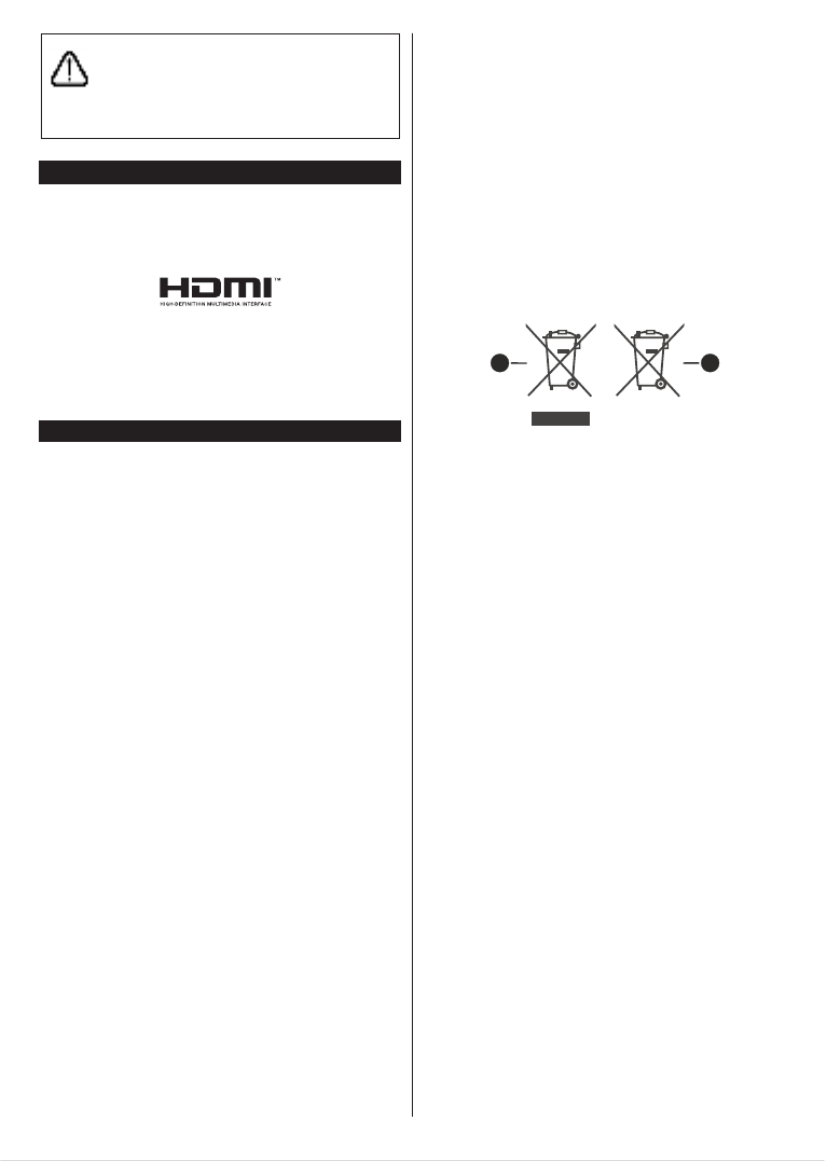
Deutsch - 7 -
Wenn Sie ein externes Gerät an das Fernsehgerät
anschließen wollen, vergewissern Sie sich, dass
sowohl der Fernseher als auch das externe Gerät
ausgeschaltet sind. Nachdem Sie alle Geräte
angeschlossen haben können Sie die Geräte wieder
anschalten.
Lizenzinformationen
Die Begriffe HDMI und HDMI High-Definition
Multimedia Interface sowie das HDMI- Logo sind
Marken oder eingetragene Marken von HDMI
Licensing Administrator, Inc.
Hergestellt unter der Lizenz der Dolby Laboratories.
Dolby, Dolby Audio , und das Doppel-D-Symbol sind
Warenzeichen der Dolby Laboratories Licensing
Corporation.
Das "CI Plus" -Logo ist eine Marke von CI Plus LLP.
Informationen zur Entsorgung
[Europäische Union]
Dieses Symbol zeigt an, dass damit markierte
elektrische oder elektronische Geräte bzw. Batterien
am Ende ihrer Nutzungsdauer nicht als normaler
Haushaltsmüll entsorgt werden dürfen. Stattdessen
müssen diese Produkt an einer geeigneten
Sammelstelle für die Wiederverwertung von
elektrischen und elektronischen Geräten zur richtigen
Behandlung, Wiedergewinnung und Wiederverwertung
in Übereinstimmung mit den gesetzlichen Regelungen
und den EU-Richtlinien 2012/19/EU und 2013/56/EU
abgegeben werden.
Indem Sie diese Produkte richtig entsorgen, helfen
Sie dabei, natürliche Ressourcen zu schonen und
mögliche negative Auswirkungen auf die Umwelt
und Gesundheit zu vermeiden, die andernfalls durch
unsachgemäße Entsorgung dieser Produkte entstehen
könnten.
Für d etail l ierter e Infor m ation en üb e r die
Wiederverwertung dieser Produkte kontaktieren Sie
bitte die lokalen Behörden, die Abfallentsorgungsstelle
oder das Geschäft, in dem Sie das Produkt gekauft
haben.
Je nach den bei Ihnen gültigen gesetzlichen
Regelungen kann es sein, dass unsachgemäße
Entsorgung dieses Produkts unter Strafe steht.
(Gewerbliche Nutzer)
Wenn Sie dieses Produkt entsorgen möchten, wenden
Sie sich bitte an Ihren Lieferanten und prüfen Sie die
Geschäftsbedingungen des Kaufvertrags.
[Andere Länder außerhalb der Europäischen
Union]
Diese Symbole gelten nur innerhalb der Europäischen
Union.
Für Informationen zu Entsorgung und Wiederverwertung
wenden Sie sich bitte an die lokalen Behörden.
Bitte bringen Sie das Gerät und die Verpackung zur
Entsorgung bzw. Wiederverwertung in die lokale
Sammelstelle.
An einigen Sammelstellen können Sie Altgeräte
kostenlos abgeben.
Hinweis: Das unten abgebildete Pb-Symbol für Akkus zeigt
an, dass dieser Akku Blei enthält.
1. Produkte
2. Batterie

Deutsch - 8 -
Technische Daten
TV-Übertragung PAL BG/I/DK
SECAM BG/DK
Empfangskanäle VHF (BAND I/III) - UHF
(BAND U) - HYPERBAND
Digitaler Empfang
Vollintegriertes digital-
terrestrisches Kabel-TV
(DVB-T-C)
(DVB-T2-kompatibel)
Anzahl der
voreingestellten
Kanäle
1 000
Kanalanzeige Bildschirmanzeige
RF-Antenneneingang 75 Ohm (nicht geregelt)
Betriebsspannung 220-240V AC, 50Hz.
Audio German+Nicam Stereo
Audio-
Ausgangsleistung
(WRMS.) (10% THD)
2 x 6
Leistungsaufnahme
(W) 65W
TV-Abmessungen
TxBxH (Mit Standfuß)
(mm)
191 x 732 x 480
TV-Abmessungen
TxBxH (ohne Standfuß)
(mm)
51/78 x 732 x 435
Bildschirm 32”
Betriebstemperaturen
und
Betriebsfeuchtigkeit
0ºC bis 40ºC, max. 85%
Feuchtigkeit
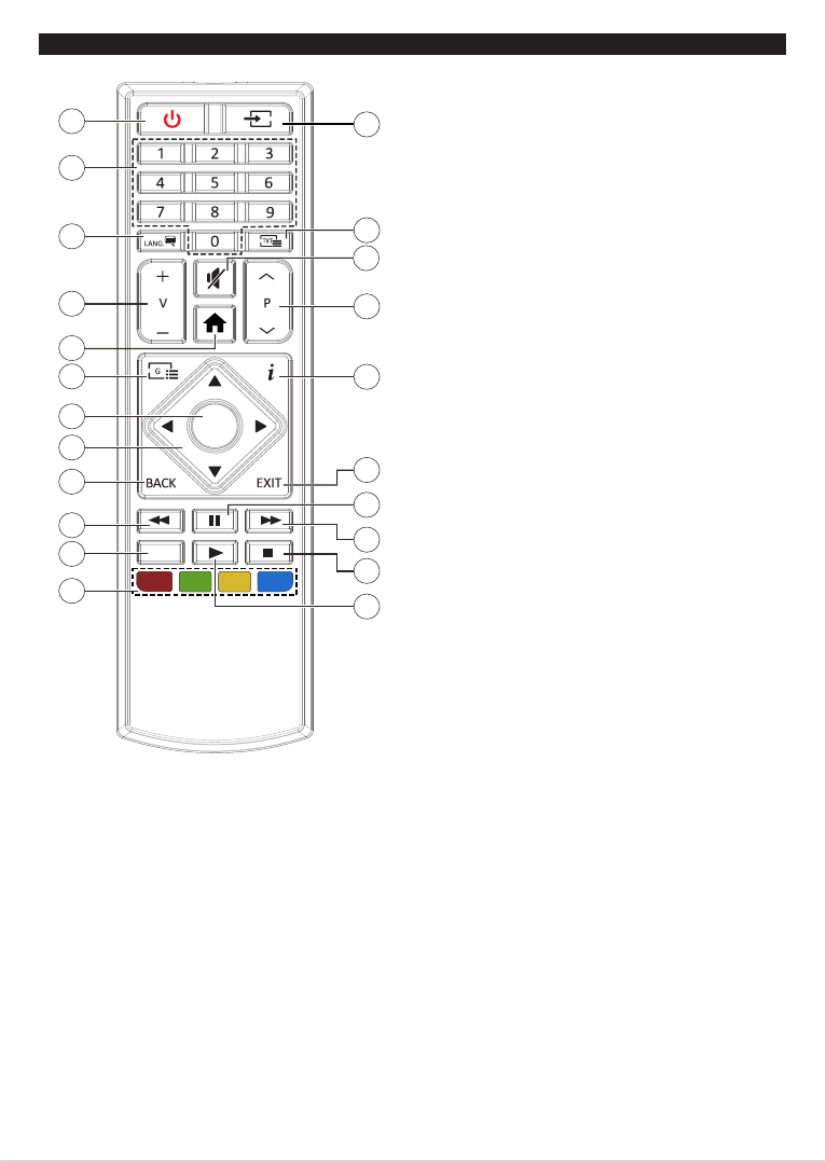
Deutsch - 9 -
Fernbedienung
1. Standby: Schaltet des Fernsehgerät Ein / Aus
2. Nummerntasten: Wechselt den Kanal, gibt eine
Nummer oder einen Buchstaben in das Textfeld
auf dem Bildschirm ein.
3. Sprache: Schaltet zwischen den Tonmodi (analo-
ges Fernsehen) um, zeigt und ändert die Audio- /
Untertitelsprache und schaltet die Untertitel ein
oder aus (digitales Fernsehen, wo verfügbar)
4. Lautstärke +/-
5. Menü: Zeigt das TV-Menü
6. Guide: Zeigt den Elektronischer Programmführer
7. OK: Bestätigt Benutzerauswahl, hält die Seite (im
TXT-Modus), zeigt das Menü an (DTV-Kanäle
Modus)
8. Navigationstasten: Hilft beim Navigieren durch
Menüs, Inhalt usw. und zeigt die Unterseiten im
TXT-Modus an, wenn sie nach rechts oder links
gedrückt wird
9. Zurück/Rücklauf: Kehrt zum vorherigen Bildschirm
zurück, öffnet die Index-Seite (im TXT-Modus)
Sucht schnell zwischen vorherigen und aktuellen
Kanälen bzw. Quellen (hängt vom Modell ab)
10. Rücklauf: Bewegt Einzelbilder rückwärts in Medien
wie Filmen
11. Keine Funktion
12. Farbtasten: Folgen Sie der Anleitung zu den
Farbtasten auf dem Bildschirm
13. Wied ergab e: Beginn t das Abspiele n von
ausgewählter Medien
14. Stopp: Stoppt die gespielten Medien
15. Schneller Vorlauf Bewegt Einzelbilder vorwärts in
Medien wie Filmen
16. Pause: Hält die abspielenden Medien an
17. Verlassen: Schließt sich und verlässt angezeigte
Menüs oder kehrt zum vorherigen Bildschirm
zurück
18. Info: Zeigt Informationen über auf dem Bildschirm
gezeigte Inhalte, zeigt versteckte Informationen
(reveal- im TXT-Modus)
19. Programm +/-
20. Stummschaltung: Schaltet die Lautstärke des
TV-Geräts ganz aus
21. Text: Zeigt Teletext an (sofern verfügbar), erneut
drücken, um den Videotext über das normale
Fernsehbild (Mix) zu überlagern
22. Quelle: Zeigt alle verfügbaren Sender und
Inhaltsquellen

Deutsch - 10 -
Anschlüsse
Stecker Kabel GerätTyp
VGA-
Anschluss
(Rückseite)
AUDIOEINGANG PC/YPbPr
Audio
Anschluss
(seitlich) YPbPr/PC Audio-Kabel
HDMI-
Anschluss
(Rückseite)
SCART-
Anschluss
(Rückseite)
YPBPR YPbPr-Video
-Anschluss
(Rückseite) PC-YPbPr-Verbindungskabel
SEITEN-AV Seiten-AV
(Audio/
Video)-
Anschluss
(seitlich)
Audio-/Video-Kabel
SPDIF SPDIF-
Anschluss
(koaxialer
Ausgang)
(Rückseite)
KOPFHÖRER Kopfhörer-
Anschluss
(Seite)
USB-
Anschluss
(seitlich)
CI-
Anschluss
(seitlich)
Siehe die Abbildung auf der linken
Seite. Um über den VGA-Eingang
ein YPbPr Signal empfangen zu
können, müssen Sie ein YPbPr-zu-
VGA-Kabel verwenden. Sie können
VGA und YPbPr nicht gleichzeitig
verwenden. UM PC/YPbPr-Audio
zu aktivieren, benötigen Sie die
seitlichen Audio-Eingänge sowie
eine YPbPr/PC-Audiokabel für die
Herstellung der Audio-Verbindung.
Wenn ein externes Gerät über den
SCART-Anschluss angeschlossen
wird, schaltet das Gerät automa-
tisch in den EXT1-Modus. Wenn
Sie gerade DTV-Kanäle (Mpeg4
H.264, H.265)) empfangen oder
im Medienbrowsermodus sind, ist
die Ausgabe über die Scart-Buchse
nicht verfügbar. Bei Verwendung
des Wandmontage-Kits (erhältlich
bei verschiedenen Drittanbietern,
falls nicht mitgeliefert), empfehlen
wir Ihnen, bevor Sie das TV-Gerät
an die Wand montieren, alle Kabel
an die Rückseite des TV-Gerätes
anzuschließen. Sie dürfen nur
dann das CI-Modul einsetzen oder
herausnehmen, wenn das TV-Gerät
ABGESCHALTET ist. Für die ge-
naue Einstellung verweisen wir auf
das Handbuch zum Modul. Jeder
USB-Eingang Ihres TV-Gerätes
unterstützt Geräte bis zu 500mA.
Ein Anschluss von Geräten, deren
Wert mehr als 500mA beträgt,
kann zu Schäden am Fernseher
führen. Wenn Sie Geräte mit Hilfe
eines HDMI-Kabels an Ihr TV-Ge-
rät anschließen, müssen Sie, um
Immunität gegen parasitäre Fre-
quenzstrahlung zu gewährleisten
ein Hochgeschwindigkeitskabel
mit hoher Abschirmung aus Ferrit
benutzen.
Wenn Sie ein externes Gerät an das Fernsehgerät anschließen wollen, vergewissern Sie sich, dass sowohl der
Fernseher als auch das externe Gerät ausgeschaltet sind. Nachdem Sie alle Geräte angeschlossen haben können
Sie die Geräte wieder anschalten.
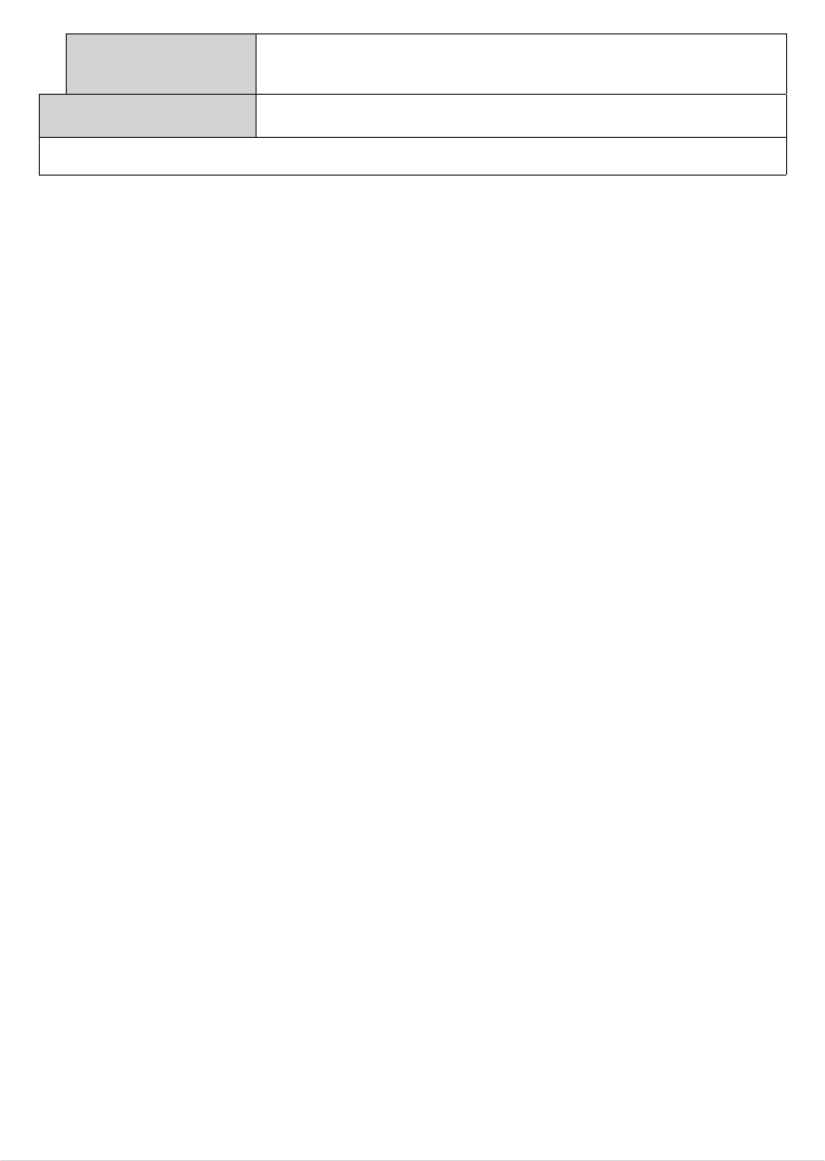
Deutsch - 15 -
Phase
Abhängig von der Eingangsquelle (Computer etc.) ist es möglich, dass Sie ein
verschwommenes oder rauschendes Bild auf dem Bildschirm sehen. Sie können
mit der Phase versuchen, ein klareres Bild zu bekommen.
Zurücksetzen Setzt die Bildeinstellungen auf die Werksteinstellungen zurück (mit Ausnahme
des -Modus).Spiele
Im des VGA (PC)-Modus stehen einige der Optionen im -Menü nicht zur Verfügung. Stattdessen werden die VGA-Moduseinstellungen Bild
im PC-Modus zum hinzugefügt.Bildmenü

Deutsch - 17 -
Inhalte des Installationsmenüs
Automatischer
Sendersuchlauf
(Umschalten)
Zeigt die Optionen für den automatischen Sendersuchlauf an. Sucht D.-Antenne:
und speichert DVB-Sender. Sucht und speichert DVB-Kabelsender. D.-Kabel:
Analog: Sucht und speichert analoge Sender.
Manuelle Kanalsuche Diese Funktion kann zur unmittelbaren Eingabe der Senderdaten verwendet
werden.
Netzwerkkanalsuche
Sucht nach den verknüpften Kanälen des Rundfunksystems. Sucht D.-Antenne:
nach Sendern des Antennennetzwerks. Sucht nach Sendern des D.-Kabel:
Kabelnetzwerks.
Analoge Feinabstimmung
Sie können diese Funktion zur Feinabstimmung von analogen Kanälen
verwenden. Diese Funktion ist nicht verfügbar, wenn keine analogen Kanäle
gespeichert sind und wenn der aktuell überwachte Kanal kein analoger Kanal ist.
Installationseinstellungen
(optional)
Zeigt das Menü Installationseinstellungen an. Standby- Modus Suche (*): Ihr
Fernsehgerät sucht im Standby nach neuen oder fehlenden Sendern. Gefundene
neue Sender werden angezeigt. Dynamische Senderaktualisierung(*): Wenn
diese Option als aktiviert eingestellt ist, werden die Änderungen für den Sender,
wie beispielsweise Frequenz Kanalname, Untertitel, Sprache usw. bei laufendem
TV-Gerät automatisch angewandt.
(*) Verfügbarkeit je nach Modell.
Programmliste löschen
Verwenden Sie diese Einstellung, um die gespeicherten Kanäle zu löschen. Diese
Einstellung ist nur sichtbar, wenn in der -Option Dänemark, Schweden, Länder
Norwegen oder Finnland eingestellt ist.
Wählen Sie die aktive
Sendergruppe
Diese Einstellung erlaubt es Ihnen, nur die Sendungen der ausgewählten
Netzwerke in der Programmliste anzeigen zu lassen. Diese Funktion ist nur
verfügbar, wenn als Länderoption Norwegen festgelegt wurde.
Signalinformation
Sie können dieses Menüelement nutzen, um die Informationen im Zusammenhang
mit Signalen, wie beispielsweise Signalstärke/Qualität, Netzwerkname usw. für
die verfügbaren Frequenzen zu überwachen.
Erstinstallation Löscht alle gespeicherten Kanäle und Einstellungen, setzt das TV-Gerät auf die
Werkseinstellungen zurück und beginnt die Erstinstallation.
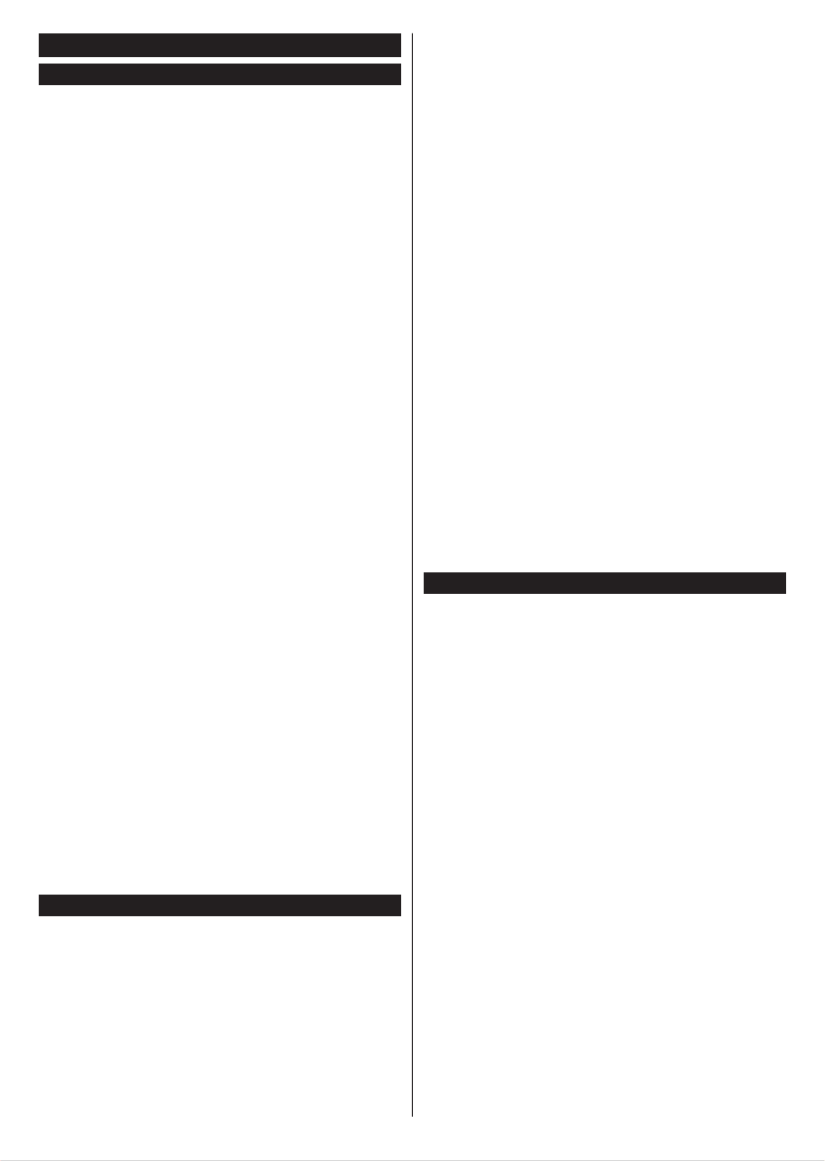
Deutsch - 20 -
Allgemeine Bedienung
Verwendung der Programmliste
Das Gerät sortiert alle gespeicherten Fernsehsender
in eine Senderliste. Sie können diese Senderliste
bearbeiten, Favoriten festlegen oder aktive Sender
festlegen, die aufgelistet werden sollen, indem Sie
die Optionen im Menü verwenden. Drücken Kanäle
Sie die -Taste, um die Kanalliste zu öffnen. Sie OK
können die aufgelisteten Kanäle filtern oder erweiterte
Änderungen in der aktuellen Liste vornehmen, indem
Sie die Optionen und verwenden. Filter Bearbeiten
Markieren Sie die gewünschte Registerkarte und
drücken Sie , um die verfügbaren Optionen OK
anzuzeigen.
Die Favoritenlisten verwalten.
Sie können vier verschiedene Listen mit Ihren
bevorzugten Sendern erstellen. Rufen Sie das Menü
TV> Kanäle auf oder drücken Sie die Taste OK,
um das Menü zu öffnen. Markieren Sie die Kanäle
Registerkarte Bearbeiten und drücken Sie , um OK
die Bearbeitungsoptionen zu sehen, und wählen
Sie die Option Kanal markieren/entmarkieren.
Wählen Sie den gewünschten Kanal in der Liste aus,
indem Sie die Taste drücken, während der Kanal OK
markiert ist. Sie können mehrere Optionen auswählen.
Sie können auch die Option Alle markieren/
entmarkieren verwenden, um alle Kanäle in der Liste
auszuwählen. Drücken Sie dann die Taste Zurück/
Zurückzukehren, um zu den Optionen des Menüs
Bearbeiten zurückzukehren. Wählen Sie Favoriten
hinzufügen/entfernen und drücken Sie erneut die
OK-Taste. Die Liste mit den Favoritenkanälen wird
angezeigt. Stellen Sie die gewünschte Listenoption
auf Ein. Alle gewählten Sender werden zur Liste
hinzugefügt. Um einen oder mehrere Sender von einer
Favoritenliste zu entfernen, führen Sie diese Schritte
in der gleichen Reihenfolge durch und stellen die
gewünschten Listenoption auf .Aus
Sie können die Filterfunktion im Menü Kanäle
verwenden, um die Kanäle in der Kanalliste permanent
nach Ihren Wünschen zu filtern. Mit Hilfe dieser Filter-
Registerkarte können Sie eine der vier Favoritenlisten
festlegen, die angezeigt wird, wenn die Programmliste
geöffnet wird.
Einstellung der Kindersicherungseinstellungen
Die Optionen des -Kindersicherungseinstellungen
Menü dient dazu, einzelnen Nutzer den Zugang zu
bestimmten Programmen, Sendern und zur Nutzung der
Menüs zu verwehren. Diese Einstellungen befinden sich
im Menü Einstellungen>System>Kindersicherung.
Um die Menüoptionen der Kindersicherung
anzuzeigen, muss eine PIN eingegeben werden.
Nach der Eingabe der richtigen PIN werden die
Kindersicherungseinstellungen-Menü angezeigt.
Menüsperre: Diese Einstellung aktiviert bzw.
deaktiviert den Zugang zu allen Menüs bzw.
J u g e n d s c h u t z - S p e r r e : I s t dies e O pti o n
eingestellt, bezieht das Fernsehgerät vom Sender
Altersinformationen. Ist die entsprechende Altersstufe
im Gerät deaktiviert, wird der Zugriff auf die Sendung
gesperrt.
H i n w ei s : Wenn be i der i n der E r s t i ns t a l l a t i on
Ländereinstellung Frankreich, Italien oder Österreich
festgelegt wurde, ist der Wert für die Jugendschutz-Sperre
standardmäßig auf 18 gesetzt.
Kindersicherung: Wenn diese Option auf gestellt EIN
ist, kann das TV-Gerät nur über die Fernbedienung
gesteuert werden. In diesem Fall sind die Steuertasten
am TV-Gerät deaktiviert.
PIN einstellen: Legt eine neue PIN-Nummer fest.
Standardmäßige CICAM-PIN: Diese Option erscheint
als ausgegraut, wenn kein CI-Modul in den CI-Schlitz
des TV-Geräts eingesteckt wurde. Sie können die
voreingestellte PIN der CI-CAM mit Hilfe dieser Option
ändern.
Hinweis: Der Standard-PIN kann auf 0000 oder 1234 eingestellt
worden sein. Wenn Sie während der die PIN Erstinstallation
definiert haben (dies wird je nach Ländereinstellung gefordert),
benutzen Sie die PIN, die Sie definiert haben.
Einige Funktionen sind je nach Modell und/oder bei der
Erstinstallation festgelegten Länderauswahl möglicherweise
nicht verfügbar.
Elektronischer Programmführer
Mit Hilfe der elektronischen Programmführerfunktion
I h r e s F e r n s e h e r s k ö n n e n S i e d e n
Veranstaltungskalender der aktuell installierten
Sender in Ihrer Kanalliste durchsuchen. Es hängt von
der entsprechenden Sendung ab, ob diese Funktion
unterstützt wird oder nicht.
Um auf den zuzugreifen, drücken Programmführer
Sie die Taste Guide auf Ihrer Fernbedienung.
Sie können auch die Option im Guide TV-Menü
verwenden.
Es gibt zwei verschiedene Arten von Zeitplanlayouts,
Timeline-Zeitplan und . Um zwischen Jetzt / Nächste
diesen Layouts zu wechseln, markieren Sie die
Registerkarte mit dem Namen des alternativen Layouts
auf der oberen Seite des Bildschirms und drücken
Sie .OK
Navigieren Sie mit den Navigationstasten durch den
Programmführer. Verwenden Sie die Zurück / Zurück-
Taste, um die Registerkarten-Optionen auf der oberen
Seite des Bildschirms zu verwenden.
Zeitleiste
In dieser Layout-Option werden alle Ereignisse der
aufgelisteten Kanäle nach Timeline angezeigt. Mit
den Navigationstasten können Sie durch die Liste
der Ereignisse blättern. Markieren Sie ein Ereignis

Deutsch - 24 -
Beim USB Modus unterstützte Dateiformate
Medien Erweiterung Formatieren Hinweise
Video .mpg, .mpeg <MPEG1-2 MPEG1 768x576 @ 30P, MPEG2:1920x1080 @ 30P
.vob <MPEG2
1920x1080 @ 30P
.mp4 MPEG4, Xvid,
H.264
.mkv H.264,
MPEG4,VC-1
.avi MPEG2,
MPEG4, Xvid,
H.264
.flv H.264/VP6/
Sorenson
H.264/VP6: 1920x1080 @ 30P
Sorenson: 352x288 @ 30P
.mp4, .mov,
.3gpp, .3gp,
MPEG-
Transportstream,
.ts,.trp, .tp, .mkv
HEVC/H.265 1080P@60fps - 50Mbps
.3gp MPEG4, H.264 1920x1080 @ 30P
Audio .mp3 MPEG1 Layer 2
und 3
Layer2 32Kbps ~ 448Kbps (Bitrate) / 32kHz, 44.1kHz, 48kHz, 16kHz,
22.05kHz, 24kHz (Abtastrate)
Layer3 32Kbps ~ 320Kbps (Bit rate) / 32kHz, 44.1kHz, 48kHz, 16kHz,
22.05kHz, 24kHz, 8kHz, 11.025kHz, 12kHz (Abtastrate)
(funktioniert
nur mit Video-
Dateien)
<AC3 32Kbps ~ 640Kbps (Bitrate) / 32kHz, 44.1kHz, 48kHz (Abtastrate)
AAC 16Kbps ~ 576Kbps (Bit rate) / 48kHz, 44.1kHz, 32kHz, 24kHz,
22.05kHz, 16kHz, 12kHz, 11.025kHz, 8kHz (Abtastrate)
<EAC3 32Kbps ~ 6Kbps (Bitrate) / 32kHz, 44.1kHz, 48kHz (Abtastrate)
LPCM Unsigned 8bit PCM, Signed/Unsigned 16bit PCM (jeweils big/little
Endian), 24bit PCM (big Endian), DVD LPCM 16/20/24bit (Bitrate)
/ 6kHz, 8kHz, 11.025kHz, 12kHz, 16kHz, 22.05kHz, 24kHz, 32kHz,
44.1kHz, 48kHz , 88.2kHz, 96kHz, 176.4kHz, 192kHz (Abtastrate)
IMA-ADPCM/
MS-ADPCM 384Kbps (Bitrate) / 8KHz ~ 48Khz (Abtastrate)
LBR 32Kbps ~ 96Kbps (Bitrate) / 32kHz, 44.1kHz, 48kHz (Abtastrate)
Bild
.jpeg Grundlinie Auflösung(BxH): <17000x10000
Progressiv Auflösung(BxH): <4000x4000
.bmp - Auflösung(BxH): <5760x4096
Untertitel .sub, .srt - -
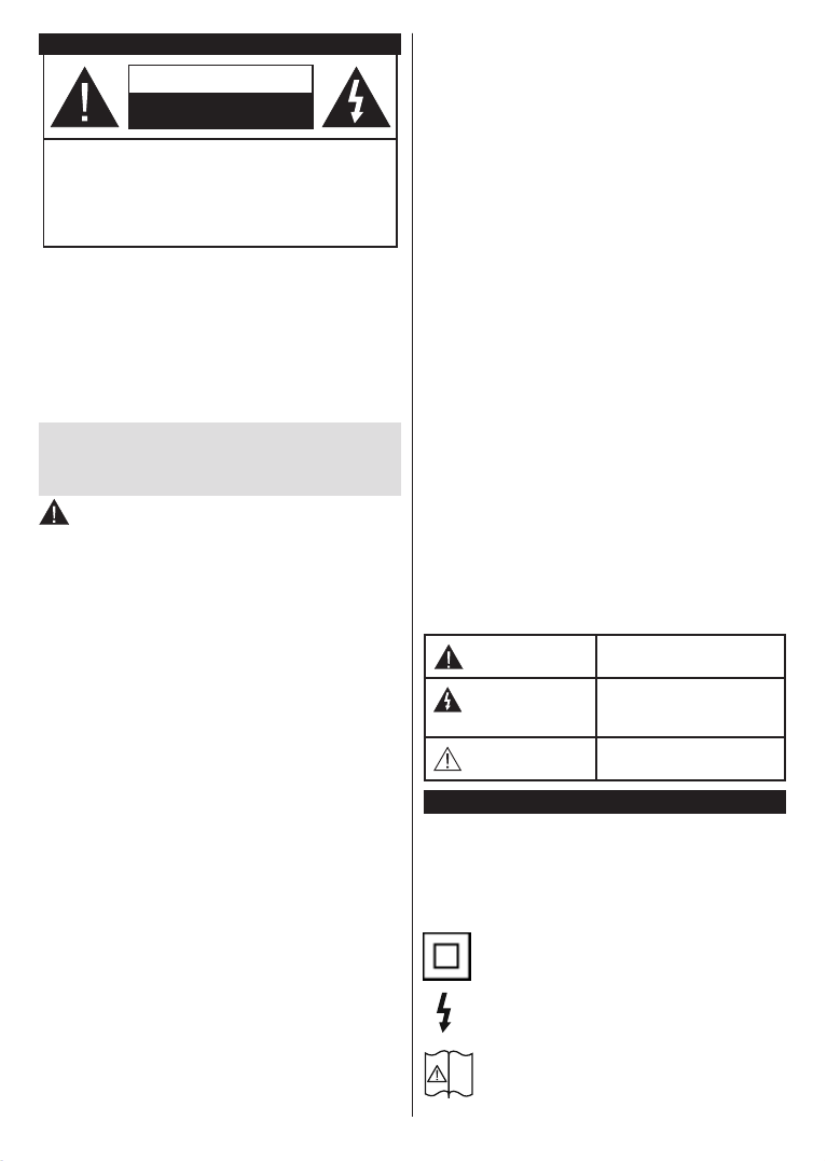
Español - 2 -
Información De Seguridad
ADVERTENCIA
RIESGO DE DESCARGA
ELÉCTRICA
NO ABRIR
ADVERTENCIA: PARA REDUCIR EL RIESGO DE DESCARGA
ELÉCTRICA NO RETIRE LA TAPA (O EL PANEL
TRASERO).
NO CONTIENE PIEZAS QUE PUEDAN SER
CAMBIADAS POR EL USUARIO. PÓNGASE
EN CONTACTO CON PERSONAL TÉCNICO
CUALIFICADO.
Nota: Siga las instrucciones en pantalla para la operación de las
funciones relacionadas.
En climas extremos (tormentas, relámpagos) y largos periodos
de inactividad (irse de vacaciones) desconecte el televisor
de la red eléctrica.
El enchufe de corriente sirve para desconectar el televisor de
la electricidad y, por lo tanto, siempre debe estar accesible. Si
el televisor no se desconecta de la red eléctrica, el dispositivo
aún consumirá energía para todas las situaciones, incluso si
el televisor está en modo de espera o apagado.
IMPORTANTE - Por favor, lea estas
instrucciones detenidamente antes de
instalar o encender el televisor.
ADVERTENCIA: Este dispositivo está
diseñado para ser utilizado por personas
(incluidos los niños) con capacidad / experiencia
en el funcionamiento de un dispositivo de este tipo
sin supervisión, a menos que hayan recibido
supervisión o instrucciones relativas al uso del
aparato por una persona responsable de su
seguridad.
• Utilice este aparato de TV a una altura de menos de
5000 metros sobre el nivel del mar, en lugares secos
y en regiones con climas templados o tropicales.
• El televisor está diseñado para uso doméstico y uso
general similar, pero también puede ser utilizado en
lugares públicos.
• Para facilitar la ventilación, deje al menos 5 cm de
espacio libre alrededor de la TV.
• La ventilación no debe impedirse al cubrir o bloquear
las aberturas de ventilación con objetos como
periódicos, manteles, cortinas, etc.
• Se debe poder acceder fácilmente al cable de
corriente. No coloque el televisor, ni ningún mueble,
etc., sobre el cable de corriente, ni lo pise. Un cable
deteriorado puede causar un incendio o provocarle
una descarga eléctrica. Agarre el cable de corriente
por la clavija de enchufe; no desenchufe el televisor
tirando del cable de corriente. No toque nunca el
cable con las manos mojadas, pues podría causar
un cortocircuito o sufrir una descarga eléctrica. No
haga nunca un nudo en el cable ni lo empalme
con otros cables. Deberá sustituirlo cuando esté
dañado, siendo únicamente un profesional quien
puede hacerlo.
• No exponga el televisor a goteos y salpicaduras
de líquidos y no coloque objetos que contengan
líquidos, como floreros, tazas, etc., o más sobre
el televisor (por ej., en los estantes por encima de
la unidad).
• No exponga el televisor a la luz solar directa ni llamas
abiertas, tales como velas encendidas en la parte
superior o cerca del televisor.
• No coloque ninguna fuente de calor como
calentadores eléctricos, radiadores, etc. cerca del
televisor.
• No coloque el televisor en el piso ni en las superficies
inclinadas.
• Para evitar el peligro de asfixia, mantenga las bolsas
de plástico fuera del alcance de los bebés, los niños
y los animales domésticos.
• Ponga cuidadosamente el soporte al televisor. Si el
soporte está provisto de tornillos, apriete los tornillos
firmemente para evitar que el televisor se incline. No
apriete demasiado los tornillos y monte los cauchos
del soporte adecuadamente.
• No deseche las pilas en el fuego o con materiales
peligrosos o inflamables.
ADVERTENCIA - Las pilas no deben exponerse a un
calor excesivo como la luz del sol, fuego o similares.
ADVERTENCIA - La presión de sonido excesiva de
auriculares o auriculares puede causar pérdida de
audición.
MUY IMPORTANTE: NO DEBE dejar que nadie,
especialmente los niños, introduzcan ningún
objeto por los agujeros, las ranuras o por cualquier
apertura de la carcasa.
Advertencia
Riesgo de lesiones graves
o muerte
Riesgo de descarga
eléctrica
Riesgo de tensión peligrosa
Mantenimiento
Importante componente de
mantenimiento
Marcas en el producto
Los siguientes símbolos se utilizan como marcadores
sobre las restricciones, precauciones e instrucciones
de seguridad del producto. Cada explicación se deberá
tomar en cuenta dependiendo de la ubicación de
tales marcas. Tenga en cuenta dicha información por
motivos de seguridad.
Equipo de Clase II: Este aparato está
diseñado de una manera tal que no requiere
una conexión de seguridad a tierra eléctrica.
Terminal Viva Peligrosa: La(s) terminal(es)
marcada(s) live (viva) es/son peligrosa(s) bajo
condiciones normales de operación.
Precaución, consulte las instrucciones de
funcionamiento: El área marcada contiene

Español - 6 -
2.3. Temporizadores
Puede configurar temporizadores para eventos futuros
usando las opciones de este menú. También puede
revisar los temporizadores creados anteriormente en
este menú.
Para agregar un nuevo temporizador, seleccione la
pestaña Add Timer usando los botones Izquierda /
Derecha y presione . Configure las opciones del OK
submenú según lo desee y cuando termine, presione
OK. Se creará un nuevo temporizador.
Para editar un temporizador creado anteriormente,
resalte ese temporizador, seleccione la pestaña Edit
Selected Timer (Editar temporizador seleccionado)
y presione . Cambie las opciones del submenú OK
según lo desee y presione para guardar su OK
configuración.
Para cancelar un temporizador p98-ya configurado, resalte
ese temporizador, seleccione la ficha Delete Selected
Timer (Eliminar temporizador seleccionado) y
presione OK. En la pantalla se mostrará un mensaje
de confirmación. Resalte ( ) y presione para Yes Sí OK
continuar. Se cancelará el temporizador.
No es posible establecer temporizadores para dos o
más eventos que se emitirán en diferentes canales
en el mismo intervalo de tiempo. En este caso, se
le pedirá que elija uno de estos temporizadores y
cancele otros. Resalte el temporizador que desea
cancelar y presione , aparecerá el menú de OK
Options (Opciones). A continuación, resalte Set/
Cancel ( ) y presione para Establecer/Cancelar OK
cancelar ese temporizador. Deberá guardar los
cambios después de eso. Para hacerlo, presione OK,
resalte Save Changes (Guardar cambios) y presione
OK nuevamente.
3. Conguración
Puede administrar la configuración de su televisor
usando las opciones de este menú. Consulte la sec-
ción Settings Menu Contents (Contenido del Menú
de Configuración) para más información.
4. Fuentes
Puede gestionar sus referencias de fuente de entrada
usando las opciones de este menú. Para cambiar la
fuente actual, resalte una de las opciones y presione
OK.
4.1. Conguración de fuentes
Podrá activar o desactivar las opciones de la fuente
elegida.
Colocación de las pilas en el mando a distancia
Abra la tapa de las pilas. Coloque dos pilas AAA.
Asegúrese de que (+) y (-) coincidan con los signos
(observe la polaridad correcta). No utilice pilas de
distinto tipo (nuevas y viejas, alcalinas y salinas, etc.)
a la vez. Cámbielas por pilas del mismo tipo o de un
tipo equivalente. Coloque la tapa otra vez en su sitio.
Cuando las baterías estén bajas y cuando se debe
reemplazar las baterías, en la pantalla se visualizará
un mensaje. Tenga en cuenta que cuando las baterías
están bajas, el rendimiento del control remoto puede
verse afectado.
No exponga las pilas a una fuente de calor excesiva:
por ejemplo luz solar, fuego o similares.
Conexión eléctrica
¡IMPORTANTE! Este conjunto de televisor está
diseñado para funcionar con corriente alterna 220-
240V CA, 50 Hz. Tras desembalar el televisor, deje
que éste alcance la temperatura ambiente antes de
conectarlo a la corriente. Enchufe el cable de corriente
a la electricidad.
Conexión de la antena
Conecte el cable de antena o el cable de TV de pago
a la TOMA DE ANTENA (ANT) de la parte trasera
del televisor.
Parte trasera del televisor
Si desea conectar un dispositivo al televisor,
asegúrese de que el televisor y el dispositivo están
apagados antes de realizar cualquier conexión.
Después de realizar la conexión, puede activar las
unidades y utilizarlas.
Aviso sobre la licencia
Los términos HDMI, Hy HDMI High-Definition
Multimedia Interface, y el Logotipo HDMI son marcas
comerciales o marcas registradas de HDMI Licensing
Administrator Inc.
Fabricado con la autorización de Dolby Laboratories.
Dolby, Dolby Audio, y el logotipo de la doble D son
marcas registradas de Dolby Laboratories Licensing
Corporation.
El logotipo “CI Plus” es una marca registrada de CI
Plus LLP.
Desechado del aparato
[Unión Europea]
Estos símbolos indican que aquellos equipos
eléctricos y electrónicos, así como las pilas que
lo tengan grabado, no se deben desechar como
basura doméstica al final de su vida útil. Por ello,
tales aparatos deberán llevarse a puntos de recogida
destinados al reciclaje tanto de equipos eléctricos
y electrónicos, como de pilas o baterías para su
tratamiento, recuperación y reciclaje adecuados,
Product specificaties
| Merk: | Nikkei |
| Categorie: | Televisie |
| Model: | NH3215 |
Heb je hulp nodig?
Als je hulp nodig hebt met Nikkei NH3215 stel dan hieronder een vraag en andere gebruikers zullen je antwoorden
Handleiding Televisie Nikkei

14 April 2023

29 Maart 2023

25 Maart 2023

31 Januari 2023

8 Januari 2023

6 December 2022

21 November 2022

20 November 2022

2 November 2022

29 Oktober 2022
Handleiding Televisie
- Televisie Electrolux
- Televisie Philips
- Televisie Sony
- Televisie Samsung
- Televisie Xiaomi
- Televisie Casio
- Televisie Panasonic
- Televisie LG
- Televisie AEG
- Televisie BEKO
- Televisie Daewoo
- Televisie Grundig
- Televisie JVC
- Televisie Medion
- Televisie Nokia
- Televisie Pioneer
- Televisie Siemens
- Televisie Toshiba
- Televisie Xiron
- Televisie Yamaha
- Televisie Abus
- Televisie Acer
- Televisie Ag Neovo
- Televisie Airis
- Televisie Aiwa
- Televisie Akai
- Televisie Albrecht
- Televisie Alden
- Televisie Aldi
- Televisie Allview
- Televisie Alphatronics
- Televisie AOC
- Televisie Apex
- Televisie Arcelik
- Televisie Aristona
- Televisie Audiosonic
- Televisie Avtex
- Televisie Bang Olufsen
- Televisie Belson
- Televisie BenQ
- Televisie Blaupunkt
- Televisie Bluesky
- Televisie Brandt
- Televisie Daitsu
- Televisie Dell
- Televisie Denver
- Televisie Difrnce
- Televisie Digihome
- Televisie Dual
- Televisie Durabase
- Televisie Dyon
- Televisie E-motion
- Televisie Emerson
- Televisie Energy Sistem
- Televisie Engel
- Televisie Fantec
- Televisie Ferguson
- Televisie Finlux
- Televisie Fujitsu
- Televisie Funai
- Televisie GPX
- Televisie Graetz
- Televisie Haier
- Televisie Hannspree
- Televisie Hisense
- Televisie Hitachi
- Televisie HKC
- Televisie Hoher
- Televisie Horizon
- Televisie Humax
- Televisie Hyundai
- Televisie Icy Box
- Televisie Iiyama
- Televisie ILive
- Televisie Innoliving
- Televisie Insignia
- Televisie Intenso
- Televisie ITT
- Televisie Kogan
- Televisie Kuppersbusch
- Televisie Lenco
- Televisie Lenovo
- Televisie Lexibook
- Televisie Loewe
- Televisie Logik
- Televisie Luxor
- Televisie Magnavox
- Televisie Magnum
- Televisie Manhattan
- Televisie Manta
- Televisie Marantz
- Televisie Marquant
- Televisie Megasat
- Televisie Metz
- Televisie Mitsubishi
- Televisie Mpman
- Televisie MT Logic
- Televisie Muse
- Televisie Mx Onda
- Televisie Nabo
- Televisie Nec
- Televisie Nedis
- Televisie Newstar
- Televisie Nextbase
- Televisie Nordmende
- Televisie Packard Bell
- Televisie Peaq
- Televisie Philco
- Televisie Polar
- Televisie Polaroid
- Televisie Premier
- Televisie Proline
- Televisie Pyle
- Televisie Qilive
- Televisie RCA
- Televisie Reflex
- Televisie Reflexion
- Televisie Rm 2000
- Televisie Roadstar
- Televisie Saba
- Televisie Sagem
- Televisie Salora
- Televisie Sanyo
- Televisie Sbr
- Televisie Schaub Lorenz
- Televisie Schneider
- Televisie Seg
- Televisie Selfsat
- Televisie Sencor
- Televisie Sharp
- Televisie Silvercrest
- Televisie Sogo
- Televisie Soundmaster
- Televisie Strong
- Televisie Sunny
- Televisie Sunstech
- Televisie Superior
- Televisie Sweex
- Televisie Sylvania
- Televisie TCL
- Televisie Teac
- Televisie TechLine
- Televisie Technika
- Televisie Technisat
- Televisie Techwood
- Televisie Tele 2
- Televisie Teleco
- Televisie Telefunken
- Televisie Terris
- Televisie Tesla
- Televisie Tevion
- Televisie Thomson
- Televisie Time
- Televisie Tve
- Televisie Uniden
- Televisie United
- Televisie Vestel
- Televisie Viewpia
- Televisie Viewsonic
- Televisie Vision Plus
- Televisie Vivax
- Televisie Vivo
- Televisie Vizio
- Televisie Voxx
- Televisie Walker
- Televisie Westinghouse
- Televisie Wharfedale
- Televisie Woxter
- Televisie Xoro
- Televisie Yasin
- Televisie Zalman
- Televisie Ziggo
- Televisie Jay-tech
- Televisie Jensen
- Televisie JGC
- Televisie JTC
- Televisie Odys
- Televisie OK
- Televisie Oki
- Televisie Online
- Televisie Onn
- Televisie Opera
- Televisie Oppo
- Televisie Optoma
- Televisie Orion
- Televisie Oyster
- Televisie Changhong
- Televisie Clatronic
- Televisie Continental Edison
- Televisie ECG
- Televisie Palsonic
- Televisie Vox
- Televisie Bang And Olufsen
- Televisie GoGEN
- Televisie Krüger And Matz
- Televisie Naxa
- Televisie Proscan
- Televisie Voxicon
- Televisie Kunft
- Televisie Aspes
- Televisie AYA
- Televisie Bush
- Televisie High One
- Televisie Infiniton
- Televisie Kernau
- Televisie Nevir
- Televisie Orima
- Televisie Svan
- Televisie Grunkel
- Televisie SereneLife
- Televisie Zenith
- Televisie Citizen
- Televisie Kubo
- Televisie Smart Brand
- Televisie Alba
- Televisie Edenwood
- Televisie Elbe
- Televisie Majestic
- Televisie Trevi
- Televisie Cello
- Televisie NPG
- Televisie Orava
- Televisie Star-Light
- Televisie Videocon
- Televisie Cecotec
- Televisie Bauhn
- Televisie MBM
- Televisie Furrion
- Televisie Coby
- Televisie Doffler
- Televisie DGM
- Televisie Planar
- Televisie Chiq
- Televisie Monster
- Televisie Antarion
- Televisie Felson
- Televisie SEIKI
- Televisie SunBriteTV
- Televisie Tucson
- Televisie CGV
- Televisie LTC
- Televisie Caratec
- Televisie Séura
- Televisie AudioAffairs
- Televisie Element
- Televisie Peerless-AV
- Televisie XD Enjoy
- Televisie Inovia
- Televisie DirecTV
- Televisie Telesystem
- Televisie Kemo
- Televisie EKO
- Televisie Mitsai
- Televisie V7
- Televisie ISymphony
- Televisie Pantel
- Televisie ATYME
- Televisie HCI
- Televisie Inno-Hit
- Televisie Lin
- Televisie Elements
- Televisie Englaon
- Televisie Astar
- Televisie Visco
- Televisie Tivax
- Televisie H&B
- Televisie Norcent
- Televisie TELE System
- Televisie TIM
- Televisie Kivi
- Televisie Mach Power
- Televisie Axing
- Televisie FFalcon
- Televisie Smart Tech
- Televisie Mitzu
- Televisie JTC24
- Televisie Coocaa
- Televisie SYLVOX
- Televisie RevolutionHD
- Televisie FOX Electronics
- Televisie QBell Technology
- Televisie Aconatic
- Televisie Mitchell & Brown
- Televisie Mystery
- Televisie Linsar
Nieuwste handleidingen voor Televisie

3 April 2025

3 April 2025

3 April 2025

3 April 2025

3 April 2025

3 April 2025

3 April 2025

3 April 2025

3 April 2025

3 April 2025